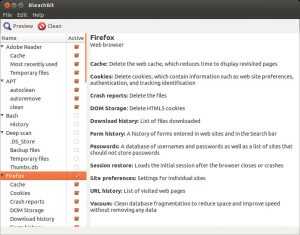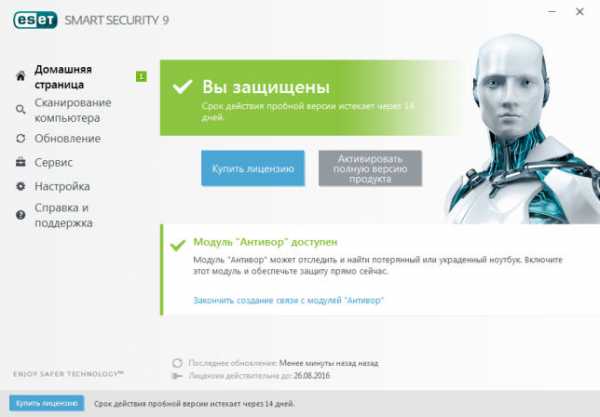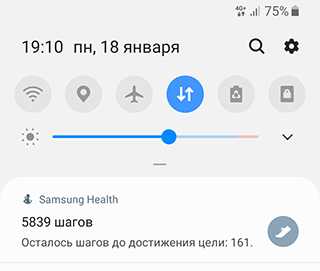Можно ли ставить память с разной частотой 1333 и 1600
Все об оперативной памяти — гайд и тесты в разных режимах работы | Оперативная память | Блог
Сколько оперативки нужно для современных игр, как правильно подобрать и установить несколько планок? А разгон, а точно хорошо все будет? В этом материале подробно разбираем все вопросы про оперативную память и проводим сравнительные тесты. Информация актуальна как для DDR3, так и для DDR4 и ориентирована на наиболее распространенные платы с двухканальным режимом работы.
Варианты установки памяти
Первый шаг к стабильной и быстрой памяти — ее правильная установка. Просто старайтесь держать в уме следующие факты.
Установка одной, двух, трех или четырех планок — что лучше?
Для оптимального быстродействия ставить лучше четное количество планок памяти. Следующий график показывает, как меняется производительность в зависимости от количества установленных модулей. Дополнительно в него были добавлены два значения: комбинация из 4 ГБ и 8 ГБ модулей на частоте 1333 и 1600 МГц. Command Rate установлен на единицу.
Какой вывод можно сделать? Одна планка памяти выдает худшую производительность, так как отсутствует двухканальный режим. Две планки дают стандартную производительность. Три планки хуже, чем две, потому что контроллеру приходится работать одновременно с двухканальным и одноканальным режимами, а ваша система не может знать наверняка, когда какой требуется. Четыре планки выдают чуть большую производительность (всего на 1-2 %), чем две, но не за счет увеличенной емкости, а за счет количества модулей, так как у контроллера в распоряжении появляется больше банков памяти, к которым можно обратиться (аналогично ранговости).
Как правильно установить две планки памяти, если у материнской платы четыре слота?
Если у вас четыре или более слотов под ОЗУ на материнской плате, тогда знайте, что они разделены на пары и обычно окрашены в разные цвета. Например, первая пара черная, а вторая красная. Распространенная ошибка, когда две планки ставят рядом в разные пары. Это приводит к тому, что память будет работать в одноканальном режиме и выдавать вдвое меньшую скорость копирования, чем она могла бы быть. По этой же причине, когда ограничен бюджет, рекомендуют купить две планки по 4 ГБ, а не одну на 8 ГБ. Проверить, какой режим работы используется у вас в данный момент, можно с помощью программы CPU-Z.
Существуют также гибридные материнские платы, которые имеют слоты как DDR3, так и DDR4 (или DDR2 + DDR3 на старых платах) одновременно. Память разных поколений вкупе использовать нельзя, компьютер просто не запустится.
Можно ли ставить память с разной частотой или разными таймингами вместе?
Оперативную память с разной частотой и разными таймингами можно использовать вкупе. В этом случае все модули заработают на параметрах более слабого. Обычно никаких конфликтов это не создает.
Можно ли ставить память c разной емкостью вместе?
Оперативную память разного объема тоже можно ставить вместе. В этом случае часть памяти работает в двухканальном режиме, а часть — в одноканальном. На практике это дает небольшой прирост производительности, но до полноценного двухканального режима немного не дотягивает. В редких случаях материнская плата может не поддерживать такой комбинированный режим работы, и включится одноканальный. Тесты смотрите в начале раздела.
Можно ли ставить память с разной ранговостью вместе?
Совмещать одноранговую и двухранговую памяти парой в двухканальный режим не рекомендуется, так как это может приводить к вылету системы. Опять же, все зависит от вашей материнской платы. А вот поставить две разные пары можно — если первая пара модулей будет двухранговой, а вторая — однораноговой, то все должно быть нормально. Более подробно об этом параметре смотрите в разделе характеристик.
Максимальный объем: сколько можно поставить?
У каждой материнской платы есть свои ограничения: максимальный поддерживаемый объем памяти и допустимая емкость одного модуля. Необходимо смотреть спецификации:
Видим, что материнка имеет 4 слота и поддерживает до 32 ГБ памяти. Простым делением узнаем, что максимальный объем одного модуля равен 8 гигабайтам.
Если попытаться поставить 16-гигабайтный модуль в плату, которая поддерживает только 8-гигабайтный, то компьютер либо не запустится, либо увидит только часть памяти.
По причине всяческих мелких нюансов и возможных несовместимостей лучший вариант — покупка четного количества совершенно одинаковых модулей памяти, которые нередко продаются комплектом, и их последующая установка парами, то есть в слоты одинакового цвета. Если вы планируете апгрейд, то попытайтесь найти в продаже идентичный модуль или же просто продайте старый и купите новую пару.
Теоретически можно намешать все подряд — по худшему сценарию забить три слота памятью с разным объемом, частотой и таймингами, и это заработает. Однако вашей материнской плате придется привести все это дело к общему знаменателю, что наверняка даст ощутимую потерю производительности.
Короче говоря, действуете по обстоятельствам. Не нужно добавлять лишние модули без уверенности в их необходимости. Но и держать всего один модуль в системе тоже не эффективно.
Существуют также трех-, четырех- и шестиканальные материнские платы, но они менее распространены, и для них действуют свои ограничения и особенности, о которых можно прочитать в руководстве пользователя.
Тестовая конфигурация
Все тесты этой статьи будут выполнены при разрешении 1920х1080 и включенной 16-кратной анизотропной фильтрации. По умолчанию использоваться будут только две планки памяти, за исключением тестов, рассчитанных на иное количество. Частота процессора зафиксирована на значении 4,2 ГГц, а Command Rate = 2, если не указано другое.
- Блок питания: Corsair RM 850W Gold
- Материнская плата: Asus Maximus VII Hero (BIOS 3201)
- Процессор: Intel Core i7 4790K
- Видеокарта: Zotac GeForce GTX 1070 AMP! Extreme
- Оперативная память: 4 х Kingston HyperX Savage [HX318C9SRK2/8]
- Системный накопитель: SSD Smartbuy Revival (1) 240 GB
- Игровой накопитель: Smartbuy Splash (2019) 256 GB
- Операционная система: Windows 7 SP1 x64
Профили памяти
Как посмотреть поддерживаемые профили памяти?
Если памяти нет у вас на руках, то очевидным вариантом будет просто загуглить маркировку интересующей вас модели и перейти на сайт производителя, почитать обзоры и т. д.
Если память уже установлена в вашем ПК, то можно воспользоваться бесплатной утилитой CPU-Z. Это максимально легкая и простая программа, которая показывает четыре основных профиля (но не все поддерживаемые). Просто выбираем номер слота в разделе SPD и смотрим данные. Можно заметить, что частота (Frequency) отображается какая-то низкая. Дело в том, что DDR обозначает Double Data Rate, то есть двойная скорость передачи данных. Чтобы получить актуальную частоту, вам нужно умножить значение на два.
Также существует и платный аналог — AIDA64. Она не только показывает все профили памяти, но еще и позволяет узнать латентность и пропускную способность.
Что такое JEDEC и XMP?
Это названия профилей вашей оперативной памяти.
JEDEC — стандарт, предлагающий единый базовый набор таймингов для определенной частоты, на которой и заработает ваша память после установки в ПК. Помимо основного профиля, который обычно и указан в характеристиках товара, есть еще несколько дополнительных скрытых. Нужны они для того, чтобы память могла работать и на пониженных частотах, если материнская плата не поддерживает высокие.
XMP — это оверклокерский набор параметров, тщательно протестированный с завода конкретно для вашей модели памяти. Профиль не следует каким-либо стандартам и предлагает наилучшие параметры, выбранные производителем. То есть, выбрав данный профиль в настройках биоса, вы получите легкий и безопасный разгон. В отличие от JEDEC, поддерживается не всеми моделями, нужно смотреть спецификации. Чтобы его активировать, ваша материнская плата тоже должна поддерживать XMP профили.
Пример памяти из конфигурации: ее базовый профиль JEDEC это 1600 МГц с таймингами [11-11-11-28], простым переключением на XMP-1866 частота меняется на 1866 МГц с таймингами [9-10-11-27], то есть мы получаем не только повышенную частоту, но и более низкие задержки, что точно хорошо скажется на производительности системы.
Что будет, если в биосе выставить неподдерживаемый профиль?
В случае, если вы попытаетесь выставить в биосе частоту, для которой нет профиля у вашей памяти, то произойдет один из трех возможных вариантов:
- Материнская плата выставит тайминги от поддерживаемого профиля, максимально близкого к той частоте, что выставили вы.
- Материнская плата выставит универсальный оверклокерский набор таймингов, В моем случае это [11-13-13-35], и они подходят для всех частот вплоть до 2400 МГц.
- Компьютер попросту не запустится и потребуется сброс настроек.
Тесты профилей в приложениях
Для диаграмм я решил использовать 5 профилей: наихудший JEDEC, родной JEDEC, оба поддерживаемых XMP профиля и разогнанный профиль (OC).
«Сэм», «Резидент» и «Метро» восприняли увеличение скорости памяти равнодушно, так как им полностью хватает ресурсов процессора. А вот «Трекмания» активно умеет использовать только одно ядро, которое загружено на 100 %, поэтому память оказывает ощутимое влияние на частоту кадров.
Характеристики памяти
Частота
Частота — это величина, показывающая, сколько операций может выполнить память за промежуток времени. Считается одной из главных характеристик наравне с таймингами. Чем она выше — тем лучше.
Следующие графики покажут, насколько сильно будет меняться производительность в зависимости от частоты. Тайминги при этом зафиксированы на отметке [11-13-13-35].
Тайминги
Тайминги памяти — это внутренние задержки, выраженные в тактах, то есть время, по прошествии которого происходят операции, чтения, записи, обработки информации, подачи напряжения и тд. Чем они меньше – тем лучше. В характеристиках обычно указывают только 3 или 4 тайминга, которые оказывают наибольше влияние на производительность, например 11-11-11-28 (Они же “CL”-“tRCD”-“tRP”-“tRAS”).
Помимо основных вышеуказанных таймингов, существует еще более 20, доступных для настройки в биосе. Их ручной разгон абсолютно бессмысленнен. Ради интереса, я решил попробовать выжать из них максимум, базируясь на XMP профиле. Большинство из них удалось снизить на 1-3 такта, что в сумме дало выигрыш… в 0,4 наносекунды. Стоило ли оно того? Определенно нет. Никакого влияния на приложения замечено не было.
В виде исключения выступают “tRFC“ (REF Cycle Time) и “tREFI” (Refresh Interval), разгоном лишь этих двух параметров можно выиграть до 4 наносекунд латентности. Причем первый нужно понижать, а второй наоборот – повышать.
Следующие графики покажут, насколько сильно будет меняться производительность при разных наборах основных таймингов. Частота при этом зафиксирована на отметке 1600 МГц.
Отдельно стоит поговорить о таком «мистическом», параметре как Command Rate. Он может принимать два значения: 1, 2. Несмотря на то, что его приписывают к основным таймингам памяти, к ней самой он отношения не имеет. Это лишь скорость контроллера, который управляет вашей памятью, время, необходимое на преобразование команд.
Как он влияет на стабильность системы — четкого ответа нет, все зависит от качества вашей материнской платы. В интернете часто пишут, что уменьшать этот параметр не рекомендуется, так как память теряет разгонный потенциал и становится нестабильной. Но лично в моей практике не попадался ни один ПК, который бы плохо работал от выставления Command Rate на 1. Более того, в случае тестовой конфигурации на разгонный потенциал это не повлияло ни на йоту.
Разница между CR1 и CR2 может составлять от 0 до 5 % производительности в зависимости от ряда факторов. А если говорить о латентности, то разница составляет 0.5-1.5 наносекунды.
Пропускная способность
Пропускная способность — это скорость работы памяти с данными. То есть объем информации, который память может обработать за секунду времени. Например, 30 гигабайт в секунду.
Вопрос: что лучше — 1 планка на 1600 МГц или 2 планки по 800 МГц? Казалось бы, ответ очевиден, в обоих случаях достигается одинаковая пропускная способность (12 ГБ/сек), но у памяти с частотой 800 МГц ниже тайминги, значит она должна победить. Однако внезапно происходит полный разрыв шаблона, так как одноканальная планка на 1600 МГц работает быстрее на 15 %. Почему же так?
А дело в том, что пропускная способность памяти и ее частота — это совершенно разные параметры. Повышение частоты увеличивает пропускную способность и уменьшает латентность, однако повышение лишь пропускной способности не сказывается на других параметрах. Активация двухканального режима удваивает именно пропускную способность, а не производительность. Поэтому прирост скорости в приложениях может составлять от 1 до 30 % в зависимости от вашего процессора и ряда других факторов.
Емкость. Сколько гигабайт памяти нужно?
На 2020 год актуальными будут только два варианта: 2 х 4 ГБ или 2 х 8 ГБ. Почему так?
Операционная система, будь то Windows 7 или Windows 10, потребляет от 1 до 3 ГБ памяти в зависимости от загруженности программами. При необходимости, ОС может освобождать память, скидывая данные в файл подкачки, ужимаясь всего в ~600 мегабайт. А большинство игр потребляют от 1 ГБ до 4 ГБ памяти без учета операционной системы.
Лично мной, помимо тестовых игр для графиков были также протестированы и следующие:
- Killing Floor 2
- Project Cars 2
- GTA 5
- Far Cry 5
- Shadow of the Tomb Raider
Все они без проблем заработали всего с 4 ГБ памяти в системе, несмотря на то, что у некоторых указано минимум 8 ГБ в системных требованиях. Единственное замеченное ухудшение по сравнению с 16 ГБ — более продолжительные загрузки, и в некоторых случаях фризы, когда память забита впритык.
Само собой, сборка с 8 ГБ памяти уже отыграет себя по полной, не заставляя ОС и игру выкручиваться под маленький объем. Тандем из 2 х 4 ГБ памяти и SSD накопителя будет отличным решением для среднебюджетного ПК. Ну, а 2 х 8 ГБ — идеально для мощного топового ПК без компромиссов.
Но почему не 32 ГБ и более? Потому что это не нужно, вот прямо совсем. Серьезно, лично я, какую бы мультизадачную ахинею ни творил на своем компьютере, ни разу не видел, чтобы было загружено более 12 ГБ оперативной памяти. Ну, разве что если ее специально забивать. Конечно, дело ваше, если есть бюджет, то почему бы не порадовать себя циферками в свойствах системы, да и рам диском тоже можно побаловаться.
Что такое латентность?
Латентность — это некая величина в наносекундах, представляющая собой совокупность частоты и таймингов памяти, а также частоты процессора. Чем она меньше — тем лучше. Обычно именно на этот параметр ориентируются при разгоне и оптимизации памяти.
Если не гнаться за максимальной производительностью, то для игр вполне достаточно <=70 наносекунд латентности, чтобы связка процессор-память работала как надо.
Что такое ранговость?
Ранговость памяти (иногда еще называют «упаковка чипов») — это способ набора чипов на ее плате. То есть количество банков, к которым может обратиться контроллер памяти. Теоретически, чем их больше — тем лучше. Если у вашей памяти более 8 чипов, значит она двухранговая, а если меньше или равно — одноранговая.
Двухранговая память быстрее, чем одноранговая, но это преимущество незначительно. Прирост может составить 1-2 % при условии, что приложению не хватает процессора. В большинстве же случаев разница вообще не будет заметна.
Я считаю, что это не то, о чем стоит париться при выборе памяти (только если вы не хотите докупить второй модуль к первому имеющемуся). Тем более, не все производители пишут эту характеристику, да и наличие кожуха осложняет диагностику. Лучше обратить внимание на тайминги и частоты. Проверить ранговость можно с помощью все той же CPU-Z.
Что такое ECC и буферная память?
Это всего лишь параметры, относящиеся к серверной оперативной памяти. ECC отвечает за коррекцию ошибок, а буферизация памяти уменьшает электрическую нагрузку. Пользователям домашних ПК это не нужно, да и стоит такая память намного дороже. Короче, не забивайте голову.
Разгон
Разгон позволяет взять частоты, которые значительно превышают стандартные значения профилей вашей памяти. На примере DDR3 — переключить с 1333 МГц на 1600 МГц удается почти всегда. Само собой, материнская плата тоже должна поддерживать большую частоту.
Вариант №1. Простой универсальный
Идеальная попытка/способ разгона для новичков. Мы просто повышаем в биосе частоту на одну ступень из списка доступных и смотрим, что из этого получилось. Компьютер запустился? Отлично, повышаем еще. Как только нашли максимальную стабильную частоту, то проверяем латентность через айду, стала ли она лучше, или такой разгон был бессмысленнен, и параметры стоит вернуть на место.
В моем случае память разогналась до частоты 2400 МГц. Универсальный набор таймингов идеально вписался, значения [11-13-13-35] стали для нее наилучшими и дополнительных действий не потребовалось.
Вариант №2. Продвинутая настройка
Автоподбор таймингов платой не всегда может хорошо подойти под ту частоту, которую вы выставили. Задержки могут получиться слишком большими, что в итоге даст меньшую производительность, чем на стандартном профиле. Или же тайминги останутся неизменными, слишком низкими, что попросту не даст взять высокую частоту.
В этом случае разгон проводится вручную, и я объясню его на примере памяти с частотой 1600 МГц и таймингами 11-11-11 (четвертый тайминг я намеренно не указал, так как частота на него практически не влияет, можно использовать базовый).
- Повышаем тайминги сразу на 5 тактов до 16-16-16.
- Начинаем искать максимальную частоту: ставим 1866 МГц — компьютер стартует. 2133 МГц — компьютер стартует. 2400 МГц — компьютер стартует. 2600 МГц — компьютер не запускается. Откатываемся обратно на 2400 МГц — это и есть наша наибольшая частота.
- Оптимизируем тайминги, так как 16-16-16 — вероятно не лучший набор для нашей частоты. Поочередно понижая каждый из них на единичку и перезагружаясь, получаем значения 11-13-13, которые будут наилучшими для частоты 2400 МГц. Вот и весь принцип разгона.
Стоп-стоп, а как же напряжение? Да, при разгоне часто советуют повысить напряжение, якобы это улучшает стабильность и дает больший разгонный потенциал. На практике, память разгоняется и стабильно работает даже без повышения напряжения, либо же материнская плата сделает все за вас в режиме Auto. Если очень хочется попробовать улучшить значения разгона, можете повысить напряжение (на свой страх и риск) до 1,65 В для DDR3 или же до 1,45 В для DDR4.
Главное — по окончании разгона не забудьте проверить память на ошибки, например встроенной в операционную систему утилитой «Средство проверки памяти Windows» или же программой MemTest86. Ведь иногда память может становиться нестабильной после разгона, и проявится это далеко не сразу — например, на следующий день внезапно зависнет система или игра. В таком случае тайминги нужно будет повысить дополнительно еще на 1 такт или же вовсе вернуть настройки по умолчанию.
Что делать, если после разгона памяти компьютер перестал запускаться?
Если компьютер ушел в бесконечный цикл перезагрузки, то можно попробовать обесточить блок питания примерно на 10 секунд, а затем снова включить. Биос выдаст сообщение в духе «Overclocking Failed» и даст вам возможность поменять настройки или сбросить их. Работает не на всех платах.
Второй вариант — нажать специальную кнопку на плате для сброса настроек биоса. Обычно она подписана как «clr_cmos».
Третий способ, который точно сработает — вытащить батарейку материнской платы на несколько минут и вставить обратно. В результате такого действия сбросятся все настройки биоса.
Взаимодействие памяти с комплектующими ПК
Оперативная память — это посредник ваших комплектующих, представляющий из себя следующую схему: Быстрая память → более быстрый процессор → лучшее использование потенциала видеокарты → больший FPS в играх.
Если вашей игре не хватает производительности процессора/памяти, то и видеокарта не сможет грузиться на 100 % (при отключенной вертикальной синхронизации).
Влияние памяти на процессор
Оперативная память тесно связана с вашим процессором. Чем быстрее память, тем лучше отклик процессора и его производительность. Простой разгон памяти может увеличить потенциал процессора до +15 %, что хорошо видно на примере тестов в программе WinRar.
Для полноты картины я решил провести еще один квартет тестов, для которых частота процессора была уменьшена до 2,4 ГГц и количество потоков уменьшено вдвое.
Здесь уже прирост чуть более ощутим в отличие от 1-кадрой разницы при частоте 4,2 ГГц.
Примечание: даже если ваша игра показывает, что процессор загружен всего на 50 %, это не обязательно означает, что ей хватает его производительности. То есть увеличение частоты процессора или памяти все равно может улучшить частоту кадров.
Влияние процессора на память
Что-что? И в обратном направлении тоже? Да, все верно: чем выше частота процессора, тем ниже латентность памяти. При этом количество ядер или потоков значения не имеют.
Следующий график наглядно показывает зависимость латентности от частоты процессора на разогнанном профиле памяти (2400 МГц). Command Rate выставлен на единицу.
Получается, что 43,2 наносекунды — это наилучшая латентность, которую мне удалось получить на тестовой конфигурации.
Влияние на дискретную видеокарту
Оперативная память не оказывает прямого воздействия на видеокарту, ведь у видеокарты есть собственная память, куда игрой складываются все необходимые графические данные.
Чтобы убедиться в этом наверняка, я использовал игровой бенчмарк Aliens vs. Predator Benchmark. Его преимущество состоит в минимальном использовании процессора. Разница между наихудшим одноканальным профилем памяти и наилучшим двухканальным профилем, при средней частоте кадров ≈175 составила… всего 1 фпс, что вообще в пределах погрешности.
Влияние на встроенную видеокарту
А вот для встроенных видеокарт все как раз таки наоборот — они не имеют собственной памяти и просто заимствуют оперативную. То есть, чем быстрее будет ваша память, тем более высокую частоту кадров в играх вы получите.
Для следующего графика будет использоваться встроенная Intel HD Graphics 4600. Для наглядности, базовый профиль JEDEC был протестирован в одноканальном и в двухканальном режимах, в графиках они отмечены как SCJ и DCJ соответственно.
Прочие вопросы
Что такое файл подкачки?
Файл подкачки — это специальный файл на вашем накопителе, в который система может сливать информацию с оперативной памяти, чтобы на ней освободилось место.
Например, если у вас всего 4 ГБ памяти, операционная система в данный момент использует 2 ГБ, и вы хотите запустить игру, которой единолично требуется 3 ГБ памяти, то ОС сохраняет данные ненужных в данный момент процессов в файл подкачки, что освобождает место в оперативной памяти и дает возможность запустить ту самую игру.
Часть вашего накопителя просто становится очень медленной оперативной памятью. И если системе внезапно понадобится считать эти самые данные из файла подкачки, то это приведет к долгим загрузкам, лагам и подвисаниям.
Даже если у вас много оперативной памяти, совсем отключать файл подкачки не рекомендуется, так как многие приложения спроектированы использовать его в любом случае. В общем, для файла подкачки можно выделить 4-8 ГБ свободного места — этого вполне достаточно.
Что лучше — DDR3 или DDR4?
Немного больной вопрос современного гейминга, так как DDR4 проигрывает по показателям таймингов, но имеет больший потенциал на частоты.
В качестве примера возьмем частоту 2133 МГц — это высокое значение для DDR3 и одно из базовых для DDR4. И если стандарт JEDEC предлагает тайминги 13-13-13 для DDR3-2133, то для DDR4-2133 эти значения составляют 15-15-15, что ощутимо хуже. Получается, чтобы DDR4 начала демонстрировать превосходство над DDR3 ей нужно иметь примерно на 30 % более высокую частоту.
Бюджетная DDR4 даже может являться причиной фризов в требовательных играх из-за высоких таймингов и, соответственно, латентности. Но выбора у нас в любом случае нет, так как DDR3 постепенно уходит в небытие, а на горизонте уже маячит DDR5.
Нужен ли памяти радиатор или кулер?
Память греется слабо относительно прочих комплектующих. Ее температура обычно не превышает 65 градусов, то есть она может без проблем обходиться без радиатора и тем более без специального кулера. Однако память с красивой металлической оболочкой выглядит намного лучше, да и от пыли и случайных царапин обеспечивается неплохая защита. Плюс дополнительная страховка от перегрева для оверклокерских решений.
Почему мнения о важности памяти расходятся?
Причиной тому может быть множество факторов, будь то динамическое окружение в играх или кривая сборка операционной системы ютуб блогера. Но в основном это разные конфигурации ПК, на которых проводятся тесты. Например, процессоры AMD, как правило, сильнее зависят от памяти, чем Intel. Да и разница между встроенной и дискретной графикой колоссальна. И если пользователь изначально имеет средний процессор и так себе память, то их оптимизация явно даст больший эффект, чем попытка разогнать и без того хорошую сборку. Поэтому мнения и расходятся: одни говорят, что влияние памяти нулевое, а другие получают до 30 % прироста производительности.
Заключение
Итак, подведем краткий итог того, что мы узнали из этой статьи.
- Ускорение памяти не оказывает влияния на видеокарту, но может немного увеличить потенциал процессора и встроенной графики.
- Важно иметь как минимум две планки памяти в системе для активации двухканального режима.
- Если ваша память поддерживает XMP профили, то не забудьте их включить в биосе.
- Память с разными характеристиками можно смешивать, но все же есть риски потерять часть производительности.
- Двухканальная и двухранговая память — это не одно и то же. Аналогично можно сказать о частоте и пропускной способности.
Как правильно установить, настроить и разогнать оперативную память
Многие ошибочно считают, что установить оперативную память проще простого, настраивать ее якобы не нужно, а разгонять – вообще нет смысла. На самом же деле все намного сложнее и сейчас я в форме вопросов и ответов расскажу, как выжать максимум производительности из оперативной памяти.
Редакция благодарит компании Kingston и MSI, любезно предоставившие комплекты памяти и материнские платы для тестирования.
Читайте также: Оперативная память – выбор, настройка, разгон. Версия 2018
Можно ли совмещать память разных моделей, брендов и частот?
В теории для ПК можно использовать несколько модулей оперативной памяти не только от разных производителей, но и с разной частотой. В таком случае вся память будет работать на частоте самого медленного модуля. Но на практике же могут возникнуть конфликты несовместимости: ПК может вообще не запускаться, либо же могут случаться периодические сбои ОС. Поэтому оперативку лучше сразу покупать набором из двух или четырех модулей, особенно если планируете заняться разгоном. В модулях из одного комплекта применяются чипы из одной партии, обладающие идентичным разгонным потенциалом.
Насколько полезен многоканальный режим работы памяти?
Все современные процессорные платформы Intel и AMD для настольных ПК поддерживают, как минимум, двухканальный режим работы памяти. В свою очередь процессоры Intel Core i7 Gulftown и Intel Xeon Nehalem и Westmere поддерживают трехканальный режим, а AMD Opteron серии 6000, Intel Core i7 LGA 2011, Xeon E5 и E7 – вообще четырехканальный (восемь слотов памяти).

Процессору двухканальный режим памяти прибавляет от 5 до 10 процентов производительности, тогда как интегрированному графическому ускорителю – до 50 процентов. Именно поэтому при сборке супердешевого 350-долларового игрового ПК на процессоре AMD A8-7600 со встроенной графикой Radeon R7 мы строго-настрого рекомендуем использовать два модуля памяти.
Читайте также: Оверклокинг для новичка – три способа разогнать AMD Ryzen 3/5/7
При наличии только двух модулей памяти и материнской платы с четырьмя слотами DIMM важно не ошибиться с очередностью установки. Так, чтобы задействовать двухканальный режим, модули нужно устанавливать в разъемы через один, то есть первый и третий, либо второй и четвертый. Более универсальным является, пожалуй, второй вариант, так как первый слот может перекрываться крупным процессорным кулером, как то be quiet! Pure Rock. Впрочем, для памяти HyperX Savage и Fury с низкопрофильными радиаторами это не является проблемой.

Проверить, действительно ли память заработала в двухканальном режиме, можно с помощью приложения AIDA64 (пункт меню «Тест кеша и памяти»). Эта же программа поможет измерить быстродействие памяти до и после разгона.
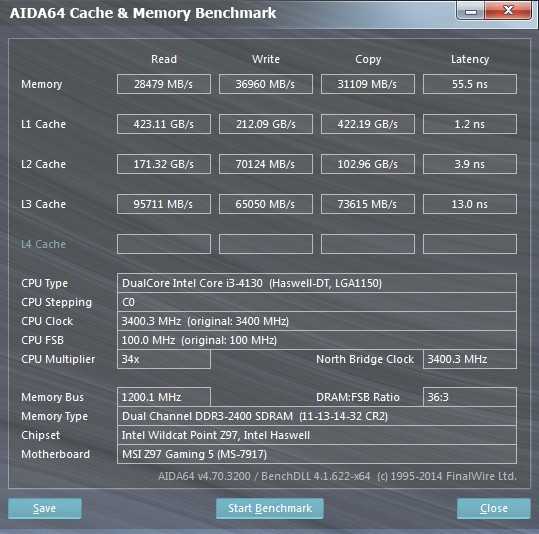
Как настроить частоту и тайминги памяти?
Сразу после установки оперативка зачастую работает на своей минимальной частоте, либо на частоте, которую официально поддерживает процессор. К примеру, 2400-МГц HyperX Savage на процессоре Intel Core i3-4130 по умолчанию заработала на частоте всего лишь 1600 МГц. Выставить максимальную частоту памяти можно в настройках BIOS материнской платы: либо вручную, либо с помощью технологии Intel XMP (поддерживается даже материнками AMD).
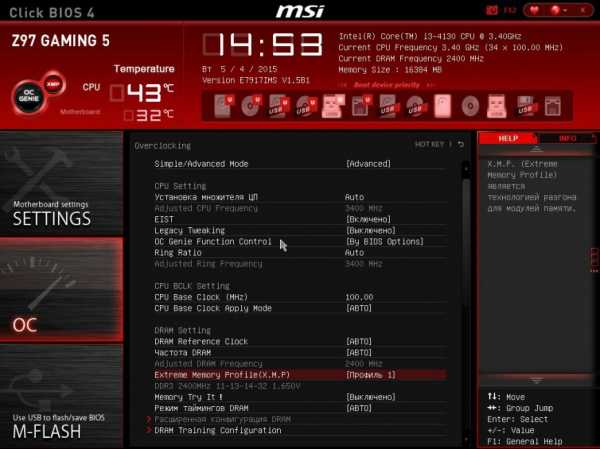
Если выбрать вручную 2400 МГц, то память будет работать при стандартных для этой частоты таймингах (задержках) 11-14-14-33. Но на практике HyperX Savage может стабильно работать на той же частоте при меньших таймингах. А ведь именно соотношение высокой частоты и низких таймингов гарантирует высокое быстродействие памяти.
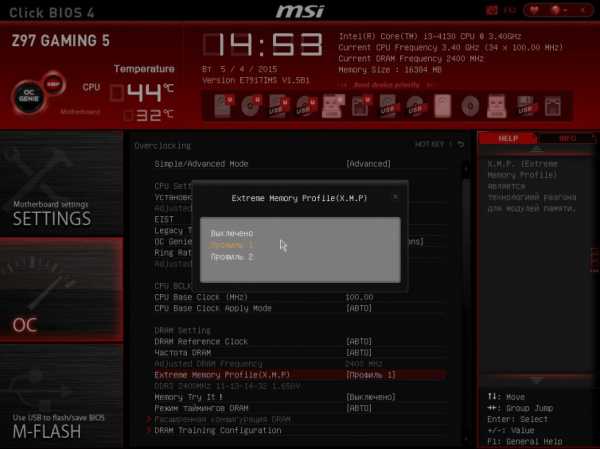
Чтобы не пришлось подбирать значение каждого тайминга вручную, компания Intel разработала технологию под названием Extreme Memory Profile. Она позволяет буквально в два клика выбрать оптимальный профиль работы памяти, заранее приготовленный производителем. Так, наша версия HyperX Savage поддерживает два XMP-профиля: 2400 МГц 11-13-14-32 и 2133 МГц 11-13-13-30. Первый актуален, например, для материнской платы MSI Z97 Gaming 5 с поддержкой разгона памяти до 3300 МГц, а второй – для материнки MSI 970 Gaming, в которой частота оперативки ограничена 2133 МГц.
Как разогнать память?
Разгон чего-либо (процессора, видеокарты, памяти) это всегда лотерея: один экземпляр может разгоняться хорошо, второй точно такой же – плохо. Бояться что память во время разгона выйдет из строя не стоит: если вы установите слишком высокую частоту, она попросту не запустится.
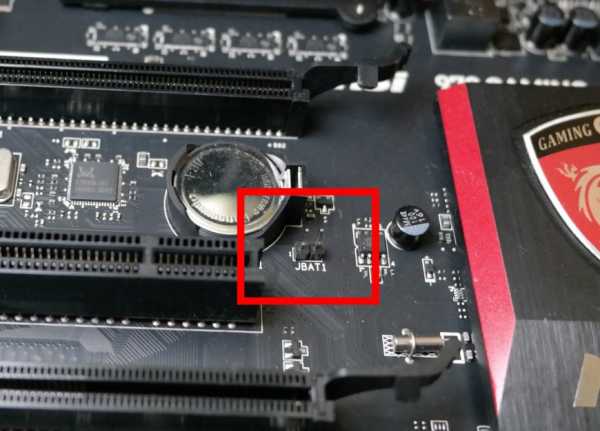
Если у материнской платы нет функции автоматического отката настроек разгона после нескольких неудачных попыток запуска ПК, сбросить настройки можно вручную с помощью перемычки Clear CMOS (другое название JBAT).
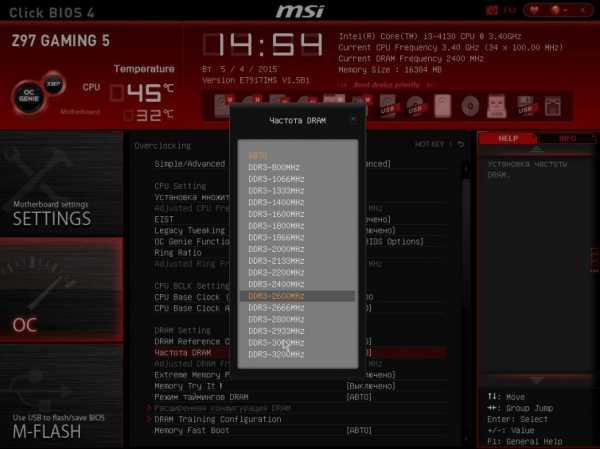
В случае оперативной памяти подбирать экспериментальным методом придется не только частоту и напряжение питания, но и тайминги. Причем не факт, что удастся подобрать соотношение лучше, чем то что предусмотрено максимальным XMP-профилем. В случае HyperX Savage именно это и случилось: разогнать память удалось до частоты 2600 МГц, но тайминги пришлось повысить до 12-14-15-33.
AIDA64 Cache & Memory Benchmark
| Бенчмарк | 2400 МГц (11-13-14-32) | Разгон 2600 МГц (12-14-15-33) | Прирост 2600/2400 МГц, проценты |
| Memory Read, МБ/с | 28479 | 24721 | -15 |
| Memory Write, МБ/с | 36960 | 32572 | -13 |
| Memory Copy, МБ/с | 31109 | 27343 | -14 |
| Memory Latency, нс (меньше лучше) | 55 | 55 | 0 |
Измерение быстродействие памяти вышеупомянутой программой AIDA64 Cache & Memory Benchmark до и после разгона показало падение скорости в среднем на 14 процентов. Так что разгон памяти на 200 МГц выше номинала оказался эффективным в теории, но бесполезным на практике. Но это в случае топовой 2400-МГц версии HyperX Savage, а у более низкочастотной версии, например 1600-МГц, потенциал для ручного разгона намного лучше.

Обновление до DDR4/DDR5
Практически всё, описанное выше, касается и новых стандартов ОЗУ, включая DDR4 и DDR5. Всё так же идём в BIOS, всё так же и там же выставляем частоту, XMP-профиль, тайминги, всё так же сбрасываем BIOS в случае проблем.
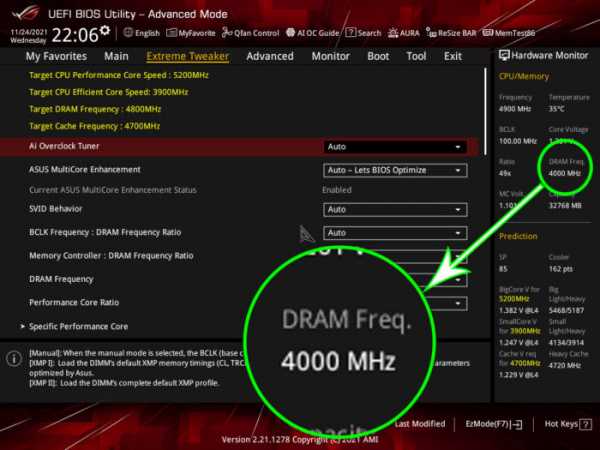
Более того — прирост производительности при несбалансированных частотах и таймингах всё так же мизерный. И, на момент публикации первых обзоров DDR5, производительность разогнанной DDR4 была с ней на уровне.

Как в своё время разогнанная DDR3 была на одном уровне со стартовыми DDR4. Однако же, у DDR5 есть все шансы оторваться, поскольку сама структура питания новых плашек изменилась радикально и в лучшую сторону.

Об этом вы можете прочесть вот здесь, но суть в том, что разгону DDR5 будет очень сильно помогать отсутствие каких-либо помех со стороны материнской платы. Поэтому, если базовой частотой DDR4 была 2400 МГц, и брать частоты выше 3000 МГц было попервой проблематично…

То для DDR5 спустя полгода уже анонсированы плашки частотой чуть ли не в два раза выше базовой! Так что разгонный потенциал нового стандарта очень высок.
Выводы
Как видите, правильно установить и настроить оперативную память не так уж и сложно, особенно если она поддерживает готовые XMP-профили. Если покупать память комплектом, то можно получить прирост быстродействия не только от двухканального режима, но и от удачного разгона. А чтобы не было несовместимости с крупными процессорными кулерами, лучше выбрать низкопрофильную оперативку, особенно если планируете использовать ближайший к процессору слот памяти.
Intel Xeon E5-1600/2600 v3/v4 и оперативная память
28.02.17
Скачать версию статьи в формате PDF.
В данной статье рассматриваются вопросы работы оперативной памяти с платформой Intel Grantley, состоящей из чипсета Intel C612 в связке с процессорами Intel Xeon E5-2600v3 (Haswell-EP) и E5-2600v4 (Broadwell-EP).
Как и процессоры предыдущих поколений, Haswell-EP и Broadwell-EP имеют встроенный 4-канальный контроллер оперативной памяти, то есть каждый процессор непосредственно контролирует свой набор модулей памяти. Обращение к памяти соседнего процессора осуществляется через межпроцессорную шину QPI. Подобная архитектура получила название NUMA.
Сравнительные характеристики процессоров E5-1600/2600 v4
Основные характеристики процессоров Intel Xeon E5-2600 и E5-1600v4/v3 (количество ядер, тепловой пакет, тактовая частота в обычном режиме и режиме Turbo Boost, максимальная частота работы памяти) представлены в таблицах 1, 2, 3, 4. Следует помнить, что процессоры E5-1600 не предназначены для работы в 2-процессорных платах.
Материнские платы
Двухпроцессорные материнские платы производства Supermicro на базе чипсета Intel C612 могут иметь 8/16/24 разъёмов для установки модулей памяти (4, 8 или 12 модулей на процессор). Схема установки модулей памяти при наличии 12 разъёмов DIMM на каждый процессор (3 на канал) показана на рисунке 1.
Некоторые серверы Supermicro требуют установки низкопрофильных модулей памяти (VLP, Very Low Profile).
На материнских платах Supermicro разъёмы DIMM промаркированы номером процессора, буквой латинского алфавита, обозначающей канал (A–D — 4 канала первого процессора, E–H — 4 канала второго процессора,), и порядковым номером установки модуля. Примеры:
P1-DIMMA2 — первый процессор, первый канал (A), разъём 2.
P2-DIMMG1 — второй процессор, третий канал (G), разъём 1.
Первые разъёмы DIMM каждого канала имеют синий цвет.
Процессоры Haswell-EP и Broadwell-EP используют память DDR4. Помимо увеличения пропускной способности DDR4 является более экономичной в сравнении с DDR3. Штатное напряжение питания составляет 1,2 В (для DDR3 — 1,5 и 1,35 В для стандартных и низковольтовых модулей соответственно). Специальных низковольтовых модулей DDR4 пока что не существует.
Ранги
Поток данных в DDR-SDRAM передаётся блоками по 64 бит (72 бит с учётом ECC). Контроллер памяти выбирает блок такого размера из нескольких чипов DRAM, каждый из которых отвечает за 4 или 8 бит (x4 или x8 в маркировке модулей обозначает [organization] организацию). Такая группа чипов называется рангом (англ. rank). Спецификация DDR4 устанавливает ограничение в 8 рангов на канал. Для преодоления этого ограничения были разработаны модули .
Также количество рангов оказывает влияние на производительность.
Небуферизованная (UDIMM)
Небуферизованные модули памяти, вне зависимости от наличия поддержки ECC, не поддерживается в системах на базе процессоров Intel Xeon E5-1600/2600 v3/v4.
Регистровая (RDIMM)
В регистровых модулях памяти (RDIMM) используются дополнительные регистры для буферизации сигналов управления и выставления адреса в целях снижения нагрузки на контроллер памяти. Применение RDIMM позволяет устанавливать большее количество модулей (в случае DDR4 — до 3 модулей на канал) большего объёма.
Память со сниженной нагрузкой (LRDIMM)
В модулях памяти LRDIMM (Load-Reduced DIMM) обеспечивается буферизация не только команд, но и данных. Применение LRDIMM уменьшает электрическую нагрузку на контроллер памяти в сравнении с RDIMM. Модули LRDIMM используют так называемые логические ранги — контроллер памяти определяет количество рангов в 2 раза меньше реального. Например, четырехранговые модули LRDIMM выглядят для контроллера памяти как двухранговые. На практике применение LRDIMM позволяет устанавливать большее количество памяти (при некотором снижении производительности) или повысить частоту работы памяти.
[3dslrdimm] Модули 3DS TSV LRDIMM (3 Dimensional Stacked, Through Silicon Vias) — модули с многослойной компоновкой чипов. По состоянию на начало 2017 года доступны модули объёмом 128 ГБ, в перспективе ожидается появление модулей на 256 ГБ. Особенности архитектуры (данные к буферу передаёт только один чип из всей «стопки» чипов) сочетание в одной системе модулей 3DS TSV LRDIMM и обычных LRDIMM не допускается. Суммарный объём памяти для 2-процессорных материнских плат с 24 разъёмами DIMM может достигать 3 ТБ (24 модуля 128 ГБ 3DS LRDIMM).
При отсутствии второго процессора в 2-процессорной материнской плате для установки памяти будет доступна только половина разъёмов.
Для минимизации потерь производительности желательно обеспечить размещение модулей по каналам.
Небуферизованные модули (UDIMM) не поддерживаются.
Максимум 8 логических рангов на канал.
Смешивать LRDIMM и RDIMM нельзя.
Смешивать 3DS TSV LRDIMM и обычные LRDIMM или RDIMM нельзя.
Смешивать память с разной организацией чипов (x4 и x8) нельзя.
Установка модулей с разным количеством рангов на одном канале возможна.
Установка модулей разного объёма на одном канале возможна.
Модули с большим количеством рангов устанавливаются первыми.
Установка модулей с различной частотой не рекомендуется.
Для получения конфигурации с максимально возможной производительностью оперативной памяти следует учитывать множество факторов: выбор процессора по максимально возможной частоте работы памяти (см. таблицы 1, 2, 3, 4), установка модулей с учётом 4-канальности контроллера памяти (балансировка), выбор модулей памяти (количество рангов и тип модулей), нагрузка на контроллер памяти (количество модулей на канал).
В 2-процессорных системах на производительность доступа к памяти соседнего процессора (между узлами NUMA) оказывает влияние пропускная способность шины QPI.
Влияние на производительность различных технологий оптимизации работы кэша L3 рассматривается в разделе Optimization of the cache coherence protocol документа Fujitsu Fujitsu Server Primergy Memory Performance of Xeon E5-2600 v4 (Broadwell-EP) based Systems .
Балансировка модулей
Для получения сбалансированной конфигурации по всем каналам контроллера памяти и по системе в целом необходимо придерживаться следующих правил:
Все каналы памяти должны иметь идентичную конфигурацию — общий объём памяти и количество рангов. Количество модулей должно быть кратно 4 на процессор (8 для 2-процессорной системы).
Все процессоры должны иметь идентичную конфигурацию памяти.
Если количество модулей памяти не позволяет получить полностью сбалансированную конфигурацию, то следует стремиться к как можно более равномерному распределению модулей по каналам.
Примеры:
6 модулей памяти на процессор (12 на два процессора).
Первые четыре модуля устанавливаются равномерно по четырём каналам (и для них обеспечивается 4-канальное чередование по каналам), оставшиеся два — в каналы 1 и 2.
6 модулей памяти на процессор (12 на два процессора) — пример неоптимальной конфигурации.
Все 6 модулей распределены по двум каналам контроллера. При такой установке для всех модулей обеспечивается лишь 2-канальное чередование, и снижается частота работы памяти из-за установки трёх модулей на канал (в случае процессоров v4 и памяти RDIMM — с 2133 МГц до 1600 МГц, см. раздел «Количество модулей на канал»).
Требуется установка 96 ГБ памяти на каждый процессор. Использование шести модулей по 16 ГБ не позволит получить полностью сбалансированную конфигурацию. Существует три варианта решения проблемы:
Вместо 6×16 ГБ можно установить 12 модулей по 8 ГБ. Полученная конфигурация будет сбалансирована по каналам (3 модуля по четырём каналам), но память будет работать на меньшей частоте.
Использовать модули разного объёма — 4×16 ГБ и 4×8 ГБ. Восемь модулей можно равномерно распределить по четырём каналам.
Вместо 96 ГБ можно установить 128 ГБ меньшим числом модулей. Например, 8×16 ГБ или 4×32 ГБ. Такой вариант обеспечивает наилучшую производительность и оставляет запас для дальнейшего наращивания памяти.
Помимо чередования доступа к памяти по каналам (англ. channel interleaving) процессоры E5 могут использовать чередование по рангам (англ. rank interleaving). Значительное, порядка 12 %, увеличение пропускной способности памяти достигается при использовании 2-кратного чередования по рангам (установка по одному 2-ранговому модулю на канал или по два 1-ранговых модуля на канал). Переход к 4-кратному чередованию может обеспечить ещё 2-3 %.
Зависимость максимальной частоты работы памяти от количества установленных модулей представлена в таблицах 5 и 6. Обратите внимание — применение LRDIMM позволяет сохранить частоту в 2400 МГц (2133 МГц для процессоров предыдущего поколения) при установке двух модулей на канал. При этом стоит учитывать из-за полной буферизации при работе на одинаковой частоте.
В таблицах приведены частоты в соответствии со спецификациями Intel. Некоторые производители серверов, такие как Hewlett Packard и Fujitsu могут использовать более высокие частоты работы памяти (например 2400 МГц вместо 2133 МГц при двух RDIMM на канал).
В модулях памяти со сниженной нагрузкой (LRDIMM) обеспечивается буферизация как команд, так и данных. Побочным эффектом полной буферизации является незначительное увеличение задержки. Поэтому применение LRDIMM может как поднять производительность системы за счёт более высокой частоты работы памяти (например, при установке трёх модулей на канал), так и несколько снизить её в сравнении RDIMM при отсутствии преимущества по частоте работы. Исследования, проведённые компанией Microway показали снижение пропускной способности памяти на 1–7 % в зависимости от режима тестирования и количества модулей на канал.
Cluster on Die
Процессоры E5-2600 с топологиями MCC и HCC (Medium Core Count и High Core Count) — E5-2600 v3 с 10 и более ядрами, E5-2600 v4 с 12 и более ядрами — вместо одного 4-канального контроллера оперативной памяти оснащены двумя 2-канальными контроллерами. Половина ядер использует один контроллер, половина — другой, доступ к памяти соседнего контроллера осуществляется через внутреннюю шину процессора. Накладные расходы при этом меньше, чем при доступе к памяти другого процессора через QPI, но они всё равно остаются. Операционная система не учитывает эту особенность архитектуры — она видит процессор как один узел NUMA.
Технология Cluster on Die (CoD, «кластер на кристалле») позволяет разделить процессор на два узла NUMA с учётом принадлежности контроллеров памяти к ядрам. Отключение опции Cluster on Die в настройках BIOS может потребоваться по нескольким причинам:
Некоторые программные продукты лицензируются по числу процессорных разъёмов, которое раньше всегда соответствовало числу узлов NUMA. При включении CoD происходит удвоение узлов NUMA, что приводит к удвоению стоимости лицензий. Также гипервизор должен учитывать особенности CoD при размещении виртуальных машин с большим числом количеством ядер (больше, чем в одном узле NUMA) — размещать такие ВМ по возможности следует в пределах одного физического процессора. Эти проблемы были устранены в VMware ESXi 5.5 U3b и 6.0 U1.
Включение CoD в большинстве случаев приводит к увеличению производительности: увеличивается пропускная способность и уменьшается задержка при доступе к памяти локального контроллера. Но при этом на один узел CoD-NUMA будет приходиться в два раза меньший объём кэша L3, и это снизит частоту попадания в кэш.
Включение CoD на системе с неоптимально сбалансированной установкой модулей памяти может обеспечить более равномерную производительность ценой снижения пиковой производительности. В примере на без CoD обеспечивается 4-канальное чередование для 64 ГБ памяти (первые четыре модуля) и 2-канальное для оставшихся 32 ГБ. При включении CoD операционная система будет выделять память для процессов, по мере возможности, на участке, относящемся к узлу NUMA, на котором работают эти процессоры — в данном случае доступ ко всей памяти будет 2-канальным, но исчезнет задержка, связанная с доступом к памяти «чужого» контроллера.
Mirroring (зеркалирование)
Для включения режима зеркалирования требуется идентичная конфигурация памяти на всех четырёх каналах. При этом модули памяти в двух парах каналов дублируют содержимое друг друга. Такой режим можно рассматривать как аналог дискового массива RAID-1: в сравнении с обычным режимом объём и производительность на запись уменьшаются в 2 раза, производительность на чтение остаётся прежней. В тестах, проведённых компанией Fusjitsu, было получено снижение пропускной способности в тесте STREAM на 23–32 %.
Sparing (резервирование)
При включении резервирования фактически выполняется резервирование на уровне рангов, а не модуля памяти. При обнаружении большого количества корректируемых ошибок в модуле памяти содержимое соответствующего ранга в фоновом режиме копируется в резервный модуль памяти, затем ранг сбойного модуля отключается. Включение резервирования приводит к небольшому снижению пропускной способности памяти — около 7–13 % согласно данным Fujitsu.
| E5-2623 v4 | 4 | 8,0 | 85 | 2,6 | 3,2 | 2133 |
| E5-2637 v4 | 4 | 9,6 | 135 | 3,5 | 3,7 | 2400 |
| E5-2603 v4 | 6 | 6,4 | 85 | 1,7 | — | 1866 |
| E5-2643 v4 | 6 | 9,6 | 135 | 3,4 | 3,7 | 2400 |
| E5-2609 v4 | 8 | 6,4 | 85 | 1,7 | — | 1866 |
| E5-2620 v4 | 8 | 8,0 | 85 | 2,1 | 3,0 | 2133 |
| E5-2667 v4 | 8 | 9,6 | 135 | 3,2 | 3,6 | 2400 |
| E5-2630L v4 | 10 | 8,0 | 55 | 1,8 | 2,9 | 2133 |
| E5-2630 v4 | 10 | 8,0 | 85 | 2,2 | 3,1 | 2133 |
| E5-2640 v4 | 10 | 8,0 | 90 | 2,4 | 3,4 | 2133 |
| E5-2650 v4 | 12 | 9,6 | 105 | 2,2 | 2,9 | 2400 |
| E5-2650L v4 | 14 | 9,6 | 65 | 1,7 | 2,5 | 2400 |
| E5-2660 v4 | 14 | 9,6 | 105 | 2,0 | 3,2 | 2400 |
| E5-2680 v4 | 14 | 9,6 | 120 | 2,4 | 3,3 | 2400 |
| E5-2683 v4 | 16 | 9,6 | 120 | 2,1 | 3,0 | 2400 |
| E5-2690 v4 | 16 | 9,6 | 135 | 2,6 | 3,5 | 2400 |
| E5-2697A v4 | 16 | 9,6 | 145 | 2,6 | 3,6 | 2400 |
| E5-2695 v4 | 18 | 9,6 | 120 | 2,1 | 3,3 | 2400 |
| E5-2697 v4 | 18 | 9,6 | 145 | 2,3 | 3,6 | 2400 |
| E5-2698 v4 | 20 | 9,6 | 135 | 2,2 | 3,6 | 2400 |
| E5-2699 v4 | 22 | 9,6 | 120 | 2,2 | 3,6 | 2400 |
| E5-1620 v4 | 4 | 140 | 3,5 | 3,8 | 2400 |
| E5-1630 v4 | 4 | 140 | 3,7 | 4,0 | 2400 |
| E5-1650 v4 | 6 | 140 | 3,6 | 4,0 | 2400 |
| E5-1660 v4 | 8 | 140 | 3,2 | 3,8 | 2400 |
| E5-1680 v4 | 8 | 140 | 3,4 | 4,0 | 2400 |
| E5-2623 v3 | 4 | 8,0 | 105 | 3,0 | 3,5 | 1866 |
| E5-2637 v3 | 4 | 9,6 | 135 | 3,5 | 3,7 | 2133 |
| E5-2603 v3 | 6 | 6,4 | 85 | 1,6 | — | 1600 |
| E5-2608L v3 | 6 | 6,4 | 52 | 2,0 | — | 1866 |
| E5-2609 v3 | 6 | 6,4 | 85 | 1,9 | — | 1600 |
| E5-2620 v3 | 6 | 8,0 | 85 | 2,4 | 3,2 | 1866 |
| E5-2643 v3 | 6 | 9,6 | 135 | 3,4 | 3,7 | 2133 |
| E5-2618L v3 | 8 | 8,0 | 75 | 2,3 | 3,4 | 1866 |
| E5-2630 v3 | 8 | 8,0 | 85 | 2,4 | 3,2 | 1866 |
| E5-2630L v3 | 8 | 8,0 | 55 | 1,8 | 2,9 | 1866 |
| E5-2640 v3 | 8 | 8,0 | 90 | 2,6 | 3,4 | 1866 |
| E5-2667 v3 | 8 | 9,6 | 135 | 3,2 | 3,6 | 2133 |
| E5-2628L v3 | 10 | 8,0 | 75 | 2,0 | 2,5 | 1866 |
| E5-2650 v3 | 10 | 9,6 | 105 | 2,3 | 3,0 | 2133 |
| E5-2660 v3 | 10 | 9,6 | 105 | 2,6 | 3,3 | 2133 |
| E5-2687W v3 | 10 | 9,6 | 160 | 3,1 | 3,5 | 2133 |
| E5-2648L v3 | 12 | 9,6 | 75 | 1,8 | 2,5 | 2133 |
| E5-2650L v3 | 12 | 9,6 | 65 | 1,8 | 2,5 | 2133 |
| E5-2658 v3 | 12 | 9,6 | 105 | 2,2 | 2,9 | 2133 |
| E5-2658A v3 | 12 | 9,6 | 105 | 2,2 | 2,9 | 2133 |
| E5-2670 v3 | 12 | 9,6 | 120 | 2,3 | 3,1 | 2133 |
| E5-2680 v3 | 12 | 9,6 | 120 | 2,5 | 3,3 | 2133 |
| E5-2685 v3 | 12 | 9,6 | 120 | 2,6 | 3,3 | 2133 |
| E5-2690 v3 | 12 | 9,6 | 135 | 2,6 | 3,5 | 2133 |
| E5-2683 v3 | 14 | 9,6 | 120 | 2,0 | 3,0 | 2133 |
| E5-2695 v3 | 14 | 9,6 | 120 | 2,3 | 3,3 | 2133 |
| E5-2697 v3 | 14 | 9,6 | 145 | 2,6 | 3,6 | 2133 |
| E5-2698 v3 | 16 | 9,6 | 135 | 2,3 | 3,6 | 2133 |
| E5-2699 v3 | 18 | 9,6 | 145 | 2,3 | 3,6 | 2133 |
| E5-1603 v3 | 4 | 140 | 2,8 | — | 1866 |
| E5-1607 v3 | 4 | 140 | 3,1 | — | 1866 |
| E5-1620 v3 | 4 | 140 | 3,5 | 3,6 | 2133 |
| E5-1630 v3 | 4 | 140 | 3,7 | 3,8 | 2133 |
| E5-1650 v3 | 6 | 140 | 3,5 | 3,8 | 2133 |
| E5-1660 v3 | 8 | 140 | 3,0 | 3,5 | 2133 |
| E5-1680 v3 | 8 | 140 | 3,2 | 3,8 | 2133 |
Memory Configuration Guide: X10 Series DP Motherboards – (Socket R3), (Supermicro, 2014): goo.gl/qo59vT.
Dan Colglazier, Joseph Jakubowski, Tristian Brown, Maximizing System Performance with a Balanced Memory Configuration, (Lenovo, 2016): goo.gl/qj0rlN.
David Mulnix, Intel Xeon Processor E5-2600 v4 Product Family Technical Overview, (Intel, 2016): goo.gl/rCO5vJ.
Fujitsu Server Primergy Memory Performance of Xeon E5-2600 v4 (Broadwell-EP) based Systems, (Fujitsu, 2016): goo.gl/eN1jWk.
Marc Rocque, DDR4 RDIMM and LRDIMM Performance Comparison, (Microway, 2016): goo.gl/CdYQDV.
Overview of DDR4 memory in HPE ProLiant Gen9 Servers with Intel Xeon E5-2600 v3, (Hewlett Packard Enterprise, 2015): HPE website.
Intel Cluster-on-Die (COD) Technology, and VMware vSphere 5.5 U3b and 6.x (2142499), (VMware, 2016): goo.gl/ODP9nn.
Understanding DDR4 and Today’s DRAM Frontier, (Samsung, 2014): goo.gl/Aljvwr.
Frank Denneman, NUMA Deep Dive Part 2: System Architecture, (2016): goo.gl/XPTkxc.
Frank Denneman, NUMA Deep Dive Part 3: Cache Coherency, (2016): goo.gl/zEgsc1.
Можно ли ставить оперативную память разных производителей
Вопрос совместимости компонентов является главным при апгрейде компьютера, ведь при его игнорировании эффекта прироста производительности, ради которого обычно всё и затевается, можно не ждать. Кроме того, вероятен конфликт оборудования и все вытекающие отсюда последствия в виде сбоев и ошибок, что не слишком порадует пользователя, который потратился на модернизацию. Апгрейд подразумевает, в том числе добавление объёма оперативной памяти. Идеальным решением при выборе ОЗУ является покупка идентичного модуля. На практике же такая возможность представляется не часто, особенно в тех случаях, когда «на борту» имеются редкие модули, поэтому вопрос, что будет, если рядом установить отличающиеся производителем, разные по объёму или прочим параметрам планки оперативной памяти, актуален для пользователей, решивших заменить или добавить ОЗУ.

Само собой, что создание гибридных связок RAM разных поколений, например, DDR3 и DDR4 не допускается. Наличие слотов под память разных типов на системной плате подразумевалось как переходное решение, то есть поставить можно или DDR3, или DDR4, но никак не совместить их. Работа ЦП одновременно с двумя поколениями ОЗУ не предусмотрена. В статье рассмотрим, есть ли возможность создания связок модулей от разных производителей, отличающихся объёмом, частотой и таймингами, а также напряжением.
Связь поколений
Моя материнская плата имеет слоты для оперативки поколений DDR2 и DDR3. Можно ли установить на нее плашки того и другого типа?

Однозначный ответ – нет. Такие гибридные модификации материнских плат выпускались на рубеже перехода от стандарта DDR2 к DDR3. Они способны работать либо с памятью DDR2 частотой 667, 800 и 1066 mHz, либо с DDR3 частотой 1066 и 1333 mHz. Если установить на такую плату DDR2 и DDR3 вместе (разумеется, в слоты своего типа), компьютер не запустится.
Будет ли работать оперативная память разных производителей на одном компьютере или ноутбуке
Да, будет. При условии, что все остальные моменты и различия были учтены при покупке модулей памяти, отличия производителей не приводят к проблемам с работоспособностью, хотя такое и случалось на старых системах около 20 лет назад.
И, в завершение, чтобы не сделать ошибок при приобретении дополнительной оперативной памяти, настоятельно рекомендую найти официальную документацию к вашей материнской плате (если речь идёт о настольном компьютере) или вашему ноутбуку, обычно там присутствует раздел, относящийся к апгрейду RAM. Если же не удается найти нужную информацию, не стесняйтесь обратиться в службу поддержки производителя, обычно они отвечают.
Оперативная память (также ОЗУ, либо RAM) – энергозависимая часть системной памяти, отвечающая за временное хранение данных непосредственно во время работы компьютера. Т. о., объем оперативной памяти – важный параметр любого ПК, отвечающий как за общее быстродействие системы, так и за работу конкретных ресурсоемких программ (узкоспециализированных средств воспроизведения и/или обработки мультимедиа, компьютерных игр и т.д.).

Объем оперативной памяти может быть расширен путем установки одной, либо нескольких дополнительных планок ОЗУ, если на материнской плате есть свободные слоты для установки. Однако имеющиеся в продаже платы ОЗУ различаются не только по производителю, но и по техническим характеристикам (тактовой частоте, объему, значению таймингов). Вследствие данной ситуации может возникнуть закономерный вопрос: можно ли ставить на один ПК планки ОЗУ с разной тактовой частотой и иными характеристиками?
DDR3 + DDR3L = ?
Возможно ли совместное использование двух модулей RAM, один из которых DDR-3, а второй – DDR-3L? Чем второй отличается от первого?
Память DDR3 длительное время была безальтернативным выбором. И лишь незадолго до выхода на рынок DDR4 увидела свет ее новая модификация – DDR3L. Литера «L» в названии последней означает «low voltage» – низковольтная.

Оперативка DDR3L питается от напряжения 1,35 V, а ее предшественница потребляет 1,5 V – это и есть их главное различие. Внешне планки того и другого типа выгладят одинаково.
Это интересно: Программы для мониторинга температуры процессора и видеокарты
Стандарт DDR3L полностью совместим с материнскими платами и процессорами, предназначенными для DDR3, но не наоборот. Так, процессоры Intel микроархитектуры Skylake S официально не поддерживают DDR 3, хотя поддерживают DDR 3L.
Совместное использование модулей того и другого типа иногда возможно, но нежелательно. Вся память, установленная в слоты одной материнской платы, питается от напряжения одинакового уровня, поэтому в оптимальных условиях будет находиться только одна из планок. Компьютеры с такой конфигурацией ОЗУ работают, как правило, нестабильно, а некоторые и вовсе не включаются.
Установка RAM с разным напряжением — 1.35 В и 1.5 В
В продаже есть модули памяти DDR4 и DDR3 с напряжением 1.5 вольт и модули DDR4L и DDR3L с напряжение 1.35 вольт. Можно ли их совмещать и будут ли они работать. В данном вопросе ответ уже менее однозначен:
- Оперативная память 1.35 В может работать и с напряжением 1.5 вольт. Таким образом, если изначально на вашем ноутбуке или компьютере была установлена планка с более высоким напряжением, а вы добавили с более низким — всё будет в порядке.
- Память 1.5 В не будет работать на материнской плате, где возможно использование только 1.35 В. Обычно речь идет о ноутбуках. При этом либо вы увидите сообщение о том, что память не поддерживается при включении ноутбука, либо не увидите ничего (черный экран).
Последний пункт имеет свои нюансы: дело в том, что несмотря на то, что на некоторых ноутбуках при продаже устанавливается память с низким напряжением, они также поддерживают и более высокое напряжение. Однако, если вы не нашли четкой официальной информации об этом на официальном сайте или в документации, лучше не рисковать.
Объемы и каналы
Я хочу установить оперативку во все 4 слота, имеет ли значение объем каждого модуля? Какая комбинация будет работать быстрее – 4 планки по 2 Гб, 2 планки по 4 Гб или 1 планка на 8 Гб?
Единственное требование к объему оперативной памяти – чтобы он не превышал максимально допустимый, иначе компьютер не включится либо часть памяти останется неиспользуемой. Утверждения, что вся оперативка должна быть одинаковой емкости – миф. Много ее не бывает, поэтому ставьте сколько хотите.

Все современные десктопы и многие ноутбуки поддерживают многоканальный режим ОЗУ. При таком способе организации доступ к памяти идет не по одному, а по нескольким параллельным линиям, что заметно увеличивает производительность машины.
Материнские платы с четырьмя слотами ОЗУ (самый распространенный тип) работают в двухканальном режиме, то есть на 1 канал у них отведено 2 разъема.
Из трех представленных комбинаций самой быстрой будет вторая – 2 планки по 4 Гб, если распределить их по одной на канал. Почему две, а не четыре? Потому что фактическая скорость обмена данными между контроллером и каждым модулем ОЗУ неодинакова, и чем больше планок, тем больше времени затрачивается на их синхронизацию.
Это интересно: Вторая молодость железного друга: как заменить процессор на ноутбуке
Чтоб модули оперативки работали в многоканальном режиме, они должны быть:
- Одинаковой частоты.
- Примерно одной емкости (небольшие различия иногда допустимы).
- Одного типа (например, только DDR3 или DDR3L).
А их общее количество должно быть четным.
Кстати, слоты ОЗУ одного канала часто делают одноцветными. Но не всегда. Чтобы узнать, где они находятся на вашей материнке, лучше загляните в ее инструкцию.
Разный объём планок оперативной памяти
Очень частый вопрос, которым задаются при расширении RAM с целью увеличения быстродействия, – можно ли поставить элементы ОЗУ, отличающиеся объёмом. Ответ – да, при этом важно, чтобы не был превышен максимальный общий объём, поддерживаемый процессором и материнкой. Например, если к плашке на 4 Гб подселить две по 8 Гб в плату, работающую максимум с 16 Гб, ЦП их может не распознать.

Есть и ещё один момент. Оперативная память с плашками разного объёма не станет функционировать в двухканальном режиме, или же часть памяти всё же будет, а другая часть – нет (иногда материнка не поддерживает работу в комбинированном режиме, и тогда включится только одноканальный). То же правило распространяется и на платы с возможностью четырёхканального режима функционирования. Так, если имеется необходимость в повышении производительности, связка из планок одинакового объёма обеспечит больший прирост быстродействия. Например, два модуля по 4Гб обеспечивают лучшую производительность, чем один на 8Гб. Нужно смотреть и на количество разъёмов на плате под память, причём, в том числе с учётом предела объёма. Например, при наличии 2 разъёмов память устанавливается в оба (2 элемента по 4Гб). Если слота 4, модули ставятся в 1-й и 3-й или 2-й и 4-й, а когда разъёмов на плате 6 – многоканальный режим можно организовать с помощью трёх планок, установив их в 1-й, 3-й, 5-й.
Что до максимального объёма, использование одной планки, которая и выдаёт допустимый максимум, не допускается. Достичь указанного предела можно, только заполняя все разъёмы материнской платы ноутбука. Например, при наличии двух разъёмов и ограничении объёма памяти в 16 Гб ставим две планки по 8Гб, а не одну на 16Гб, при наличии 4 слотов и максимальном объёме в 32 Гб, ставим 4 модуля по 8Гб, и так далее по тому же принципу. Если говорить о ПК, есть и исключения, так что рекомендуем вникнуть в суть вопроса, подробно ознакомившись с информацией по материнской плате, посмотрев спецификации.
Частоты и тайминги
Можно ли комбинировать плашки памяти разной частоты и с разными таймингами? Если да, то на какой частоте они работают?
Можно. Каждая единица ОЗУ хранит информацию о поддерживаемых частотах и таймингах внутри себя (в микросхеме SPD). Контроллер памяти считывает эти данные и подбирает режим, в котором могут работать все модули. Как правило, это частота и тайминги самого медленного из них.
Ключевые факторы
В рамках рассматриваемой темы следует взять за основу, что, столкнувшись с необходимостью увеличения объёма ОЗУ, пользователь (в том числе, читающий настоящую статью) владеет основными познаниями о совместимости (поддержки) существующих модификаций планок оперативной памяти. Например, понимает особенности установки планок DDR-3 и DDR-3L, или разницумежду DIMM от SODIMM.
Это те вопросы, которые необходимо изучить каждому, кто самостоятельно «влезает» в корпус своего системного блока или под крышку ноутбука.
Поэтому, всё дальнейшее повествование будет зациклено на трёх других факторах, а именно:
- Объём и каналы;
- Частота и тайминги;
- Производитель.
Приступим
Разные производители
Обязательно ли покупать оперативку одного производителя?

Желательно приобретать оперативную память не просто одного бренда, а фабричные наборы из нескольких модулей. Эти устройства прошли совместное тестирование и гарантированно способны работать «в общей упряжке».
Случается, что ОЗУ одной марки и модели, купленные по отдельности, никак не могут «найти общий язык». Бывает и наоборот, когда различные по происхождению девайсы демонстрируют отличную командную работу. Как повезет, но первый вариант – скорее исключение. Чаще всего плашки разных производителей с близкими характеристиками оказываются совместимыми.
Производитель
Отвечая на основной вопрос данной темы, необходимо отметить, что как уже было сказано в начале настоящей статьи, оперативную память можно сравнить с рабочим коллективом в офисе, где существует определённые нюансы, которые и влияют на качество их совместной работы.
Устанавливая несколько планок разных производителей нельзя однозначно ответить будет ли работать подобная связка, даже с учётом того, что объём, тайминги и частота подобраны верно.
Можно сказать, что это «кот в мешке», и пока не попробуете установить планки разных производителей не узнаете о качестве их совместной работы.
Текст видео
Очень часто возникают вопросы про разные планки оперативной памяти, можно ли совмещать в одном ПК? И так давайте же выясним «Можно ли совмещать разные планки оперативной памяти в одном компьютере». Оперативная память (ОЗУ) — это главный орган вашего ПК без которого он не будет работать, и от ОЗУ зависит скорость работы вашего компьютера.
Можно ли ставить разные модули оперативной памяти? ddr2 vs ddr3 — такие разные модули ставить нельзя, если у вас не гибридная материнская плата, которая предназначена как для ddr2 так и для ddr3. Всегда возникает вопрос влияет ли разные производитель оперативной памяти на работу ОЗУ? Бывают разные случаю когда все работает на ура, но иногда бывают случаи что оперативная память одной и той же фирмы может работают не корректно, в таком случае лучше покупать комплект одной фирмы, комплекты проверяются на совместимость. Но конечно же разных производителей тоже работают, но вероятность не совместимости выше. Решать только вам!
Работа несовместимых элементов
В сети можно найти немало упоминаний о том, что установка на компьютер разночастотной ОЗУ приведёт к снижению скорости. Так, для ОЗУ DDR4 2133 и 2666 МГц этот параметр станет равным меньшему значению. В итоге, такты окажется на уровне 2133 МГц. И я с этим согласен.

Иногда характеристики изменяются по другому принципу. Установленные вместе микросхемы начинают работать на тактах, величина которых установлена в настройках материнской платы. Определить её можно, перейдя в БИОС (или UEFI).
p, blockquote 5,0,0,0,0 –>
Как работает память с разной частотой

В том случае, если частоты установленных плат ОЗУ различаются, общая тактовая частота оперативной памяти ПК с большой вероятностью снизится до показателя планки с наименьшей частотой. Например, если частоты первой и второй установленных планок – 2133 и 2666 МГц соответственно, то тактовая частота оперативной памяти системы ограничится первым значением (2133 МГц). Узнать же актуальную частоту оперативной памяти компьютера можно перейдя в BIOS, либо UEFI.
Определение параметров
Перед тем как поставить новую «оперативку» пользователь должен знать:
p, blockquote 3,0,1,0,0 –>
- Какой тип ОЗУ используется компьютером (DDR4, DDR3 или более ранние версии).
- Есть ли место для установки новых микросхем (у большинства «материнок» их 2 или 4, но иногда встречается и большее количество).
- Какую скорость работы поддерживают ЦПУ и материнская плата (частота оперативной памяти и процессора не совпадают, но должны соответствовать друг другу).
- Какие параметры имеет установленная «оперативка».
Ответить на вопросы поможет бесплатная утилита CPU‐Z. Ещё больше информации позволяют получить платные программы типа AIDA64. При наличии места и всех необходимых сведений переходят к подбору подходящего варианта.
p, blockquote 4,0,0,0,0 –>
Включение двухканального режима
Для активации режима от пользователя требуется всего лишь установить планки памяти в нужные слоты. На материнской плате такие разъёмы обозначаются разными цветами. Например, чёрным и жёлтым или синим и красным. Если модулей два – оба ставятся в слоты одного цвета. Если четыре – попарно, 2 в синий, 2 в красный. В последнем случае будут работать два двухканальных режима. Можно встретить платы с трёх- и даже четырёхканальными режимами – но для сборки домашнего ПК они почти не применяются.

Иногда многоканальный режим приходится активировать в BIOS (UEFI). Для этого выбирается функция Dual Channel. А проверку включения режима можно выполнить, используя специализированные утилиты – например, AIDA64 или CPU-Z.
Тип оперативной памяти ddr3. Что такое DDR2 и DDR3 и в чем разница между ними. Факты о DDR2
Здравствуйте друзья! В этой статье мы постарались ответить на многочисленные Ваши вопросы, касающиеся оперативной памяти. ? Как узнать, какая оперативная память у меня установлена и сколько? Как правильно подобрать оперативную память для своего компьютера. Как узнать, работает ваша оперативная память в двухканальном режиме или нет? Что лучше купить, одну планку памяти объёмом 8Гб DDR3 или две планки по 4 ГБ каждая? Ну и наконец .
- Если вам интересно, или , тоже читайте наши статьи.
- Здравствуйте админ, один мой знакомый просит установить ему побольше оперативной памяти. В свойствах компьютера показан объём 2 ГБ. Выключили компьютер, открыли системный блок, там одна планка оперативной памяти, вынули её, а на ней никаких обозначений нет. Что интересно, не удалось определить и модель материнской платы. Компьютер куплен давно, соответственно и встал вопрос - а как узнать тип оперативной памяти, которая ему нужна? Ведь оперативная память различается по типу, частоте и по таймингам.
- Всем привет! Хотел докупить оперативную память, снял крышку системного блока, вынул планку оперативной памяти и не могу расшифровать информацию нанесённую на ней, там просто написан серийный номер и всё. Совсем непонятно на какой частоте она работает и какой у неё тип, DDR3 или DDR2. Как отличить память DDR3 от DDR2, как они отличаются внешне?
- У меня в системном блоке одна плашка оперативной памяти DDR3-1600 объёмом 4 ГБ, хочу поставить ещё одну планку тоже объёмом 4 ГБ, но работающую на более высокой частоте DDR3-1866. Мой компьютер будет нормально работать, а самое главное в двухканальном режиме?
Мой приятель установил в системный блок три разных по объёму и частоте планки оперативной памяти. Разве это допускается? Но что странно, у него компьютер нормально работает! - Скажите, как проверить, работает моя оперативная память в двухканальном режиме или нет? И какие условия нужны для того, чтобы моя память работала в двухканальном режиме. Одинаковый объём? Одинаковая частота или одинаковые тайминги? Насколько быстрее работает компьютер в двухканальном режиме, нежели в одноканальном. Говорят что ещё есть и трёхканальный режим.
- Что лучше будет работать, две планки оперативки по 4 ГБ в двухканальном режиме или одна планка, но объёмом 8 ГБ, соответственно режим работы памяти будет одноканальный?
Чтобы узнать всю информацию о модуле оперативной памяти, его нужно внимательно рассмотреть, обычно производитель маркирует оперативку должной информацией о частоте, объёме и типе оперативной памяти. Если такой инфы на модуле нет, значит нужно узнать всё о материнской плате и установленном процессоре, иногда данное действие превращается в целое расследование.
- Важные замечания : Друзья, не забывайте, что у Всех новых процессоров Intel Core i3, Intel Core i5, Intel Core i7 контроллер оперативной памяти находится в самом процессоре (раньше этим заправлял северный мост материнки) и модули памяти теперь непосредственно управляются самим процессором, тоже самое относится к последним процессорам AMD.
- Это означает, что не важно, какую частоту оперативной памяти поддерживает Ваша материнская плата. Важно, какую частоту оперативной памяти поддерживает Ваш процессор. Если в Вашем компьютере установлен процессор Intel Core i3 , Intel Core i5 , Intel Core i7 , то официально поддерживаемые стандарты памяти данных процессоров: PC3-8500 (DDR3-1066 MHz ), PC3-10600 (DDR3-1333 MHz ), PC3-12800 (DDR3-1600 MHz ), именно на таких частотах будет работать Ваша оперативная память, даже если в паспорте материнской платы указано то, что материнка может работать с планками оперативной памяти высокой частоты PC3-19200 (DDR3-2400 MHz ).
- Другое дело, если Ваш процессор с разблокированным множителем , то есть с буквой "K ” в конце, например CPU Intel Core i7-4770 K , 3.5 GHz. Разблокированный множитель обозначает то, что в компьютер с таким процессором можно установить планки памяти самой высокой частоты, например DDR3- 1866 MHz или DDR3-2400 MHz , такой процессор можно разогнать и в разгоне оперативка будет работать на своей частоте2400 MHz . Если установить планку оперативной памяти DDR3-1866 MHz или DDR3-2400 MHz в компьютер с обычным процессором, то есть с заблокированным множителем без буквы " K” в конце, например Intel Core i7-3770, 3.9 GHz , то такая планка будет работать в лучшем случае на частоте DDR3-1600 MHz, а в худшем - компьютер не будет загружаться. Поэтому, покупайте оперативную память подходящую Вашему процессору.
- Что касается процессоров AMD последних лет, то они работают с памятью PC3-10600 (DDR3-1333 MHz ).
Во первых, на самой планке оперативной памяти должна быть вся интересующая вас информация, только её нужно правильно прочесть. Не спорю, бывают планки памяти, на которых нет практически ничего, но с ними мы тоже справимся.
Например возьмём планку оперативной памяти Hynix, на ней есть такая информация: 4 GB PC3 – 12800.
Что обозначает следующее:
во-первых, объём 4 ГБ,
во-вторых, 1Rx8 - Ранк - область памяти, созданная несколькими или всеми чипами модуля памяти, 1Rx8 - это ранки односторонней, а 2Rx8 -двусторонней памяти.
Как видим, на этой планке не написано что она DDR2 или DDR3, но указана пропускная способность PC3-12800. PC3 - обозначение пиковой пропускной способности принадлежащей только типу DDR3 (у оперативной памяти DDR2 обозначение будет PC2, например PC2-6400).
Это значит, что наша планка оперативной памяти производителя Hynix имеет тип DDR3 и имеет пропускную способность PC3-12800. Если пропускную способность 12800 разделить на восемь и получается 1600. То есть эта планка памяти типа DDR3, работает на частоте 1600 Мгц.
Прочитайте всё, что касается оперативной памяти DDR2 и DDR3 на сайте
http://ru.wikipedia.org/wiki/DDR3 и вам всё станет понятно.
Возьмём ещё один модуль оперативной памяти – Crucial 4GB DDR3 1333 (PC3 – 10600). Это обозначает следующее: объём 4 ГБ, тип памяти DDR3, частота 1333 МГц, ещё указана пропускная способность PC3-10600.

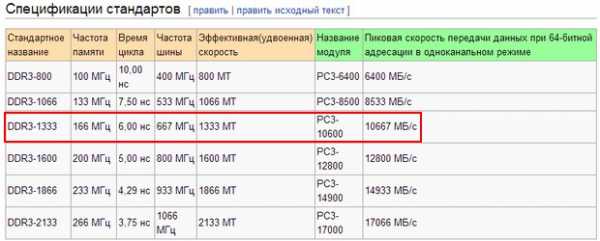

Производитель Patriot, объём 1 ГБ, пропускная способность PC2 – 6400. PC2 - обозначение пиковой пропускной способности принадлежащей только типу DDR2 (у оперативной памяти DDR3 обозначение будет PC3, например PC3-12800). Пропускную способность 6400 делим на восемь и получается 800. То есть эта планка памяти типа DDR2, работает на частоте 800 Мгц.
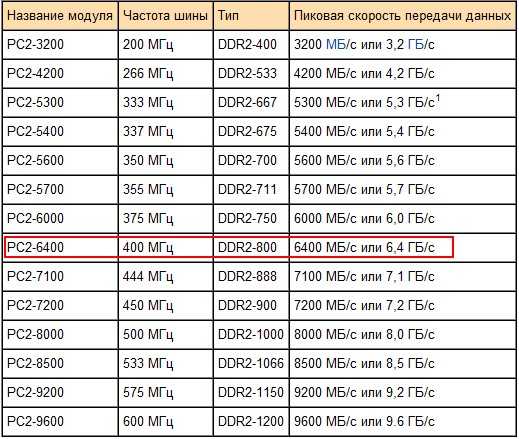
Ещё одна планка - Kingston KHX6400D2 LL/1G
Производитель Kingston, пропускная способность 6400, тип DDR2, объём 1 ГБ. Пропускную способность делим на 8, получаем частоту 800 МГц.
Но на этой планке оперативной памяти есть ещё важная информация , у неё напряжение питания микросхем нестандартное: 2.0 В - выставляется в БИОС вручную.

Модули оперативной памяти отличаются между собой по размеру контактных площадок и по расположению вырезов. С помощью выреза вы не сможете установить модуль оперативной памяти в непредназначенный для него слот. Например планку памяти DDR3 установить в слот DDR2 не получится.
Всё хорошо видно по этой схеме.

Иногда на модуле оперативной памяти не будет никакой понятной информации, кроме названия самого модуля. А модуль нельзя снять, так как он на гарантии. Но и по названию можно понять, что это за память. Например
Kingston KHX1600 C9D3 X2K2/8G X, всё это обозначает:
KHX 1600 -> Оперативка работает на частоте 1600 МГц
C9 -> Тайминги (Задержки) 9-9-9
D3 -> Тип оперативки DDR3
8G X -> Объём 4 ГБ.


Можно просто набрать название модуля в поисковиках и вы узнаете всю информацию о нём.
К примеру, информация программы AIDA64 о моей оперативной памяти. Модули оперативной памяти Kingston HyperX установлены в слоты оперативной памяти 2 и 4, тип памяти DDR3, частота 1600 МГц
DIMM2: Kingston HyperX KHX1600C9D3/4GX DDR3-1600 DDR3 SDRAM
DIMM4: Kingston HyperX KHX1600C9D3/4GX DDR3-1600 DDR3 SDRAM


Можно ли установить в компьютер планки оперативной памяти с разной частотой?
Частота оперативной памяти не обязательно должна совпадать. Материнская плата выставит частоту для всех установленных планок оперативки по самому медленному модулю. Но хочу сказать, что часто компьютер с планками разной частоты работает нестабильно.
Проведём простой эксперимент. Например, возьмём мой компьютер, в нём установлено два одинаковых модуля оперативной памяти Kingston HyperX, тип памяти DDR3, частота 1600 МГц.
Если запустить в моей Windows 8 программу AIDA64, то она покажет такую информацию (смотрите следующий скришнот). То есть программа AIDA64 показывает простые технические характеристики каждой из планок оперативки, в нашем случае обе планки имеют частоту 1600 МГц. Но программа AIDA64 не показывает на какой именно частоте сейчас работают планки оперативной памяти, это нужно смотреть в другой программе под названием CPU-Z.

Если запустить бесплатную программу CPU-Z и пройти на вкладку Memory (Память), то она покажет на какой именно частоте работают Ваши планки оперативки. Моя память работает в двухканальном режиме Dual, частота 800 МГц, так как память DDR3, то её эффективная (удвоенная) скорость 1600 МГц. Значит мои планки оперативной памяти работают именно на той частоте, для которой они и предназначены 1600 МГц. Но что будет, если рядом со своими планками оперативной памяти работающими на частоте 1600 МГц я установлю другую планку с частотой 1333 МГц!?
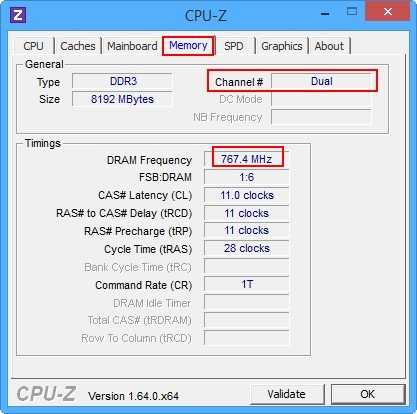
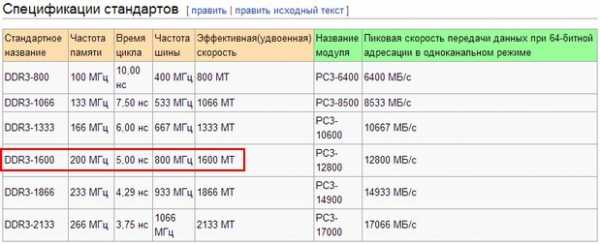
Установим в мой системный блок дополнительную планку памяти DDR3, работающую на более низкой частоте 1333 МГц.

Смотрим что показывает AIDA64, в программе видно, что установлена дополнительная планка объёмом 4 ГБ, частота 1333 МГц.
Теперь запустим программу CPU-Z и посмотрим на какой частоте работают все три планки. Как видим частота 668,7 МГц, так как память DDR3, то её эффективная (удвоенная) скорость 1333МГц.
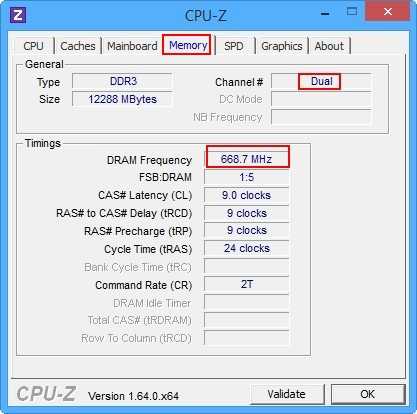
То есть, материнская плата автоматически выставила частоту работы всех планок оперативной памяти по самому медленному модулю 1333МГц.
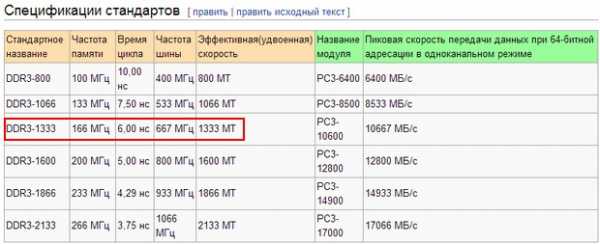
Устанавливать в компьютер планки оперативной памяти с частотой больше, чем поддерживает материнская плата не желательно. Например, если ваша материнская плата поддерживает максимальную частоту оперативной памяти 1600 МГц, а вы установили на компьютер модуль оперативной памяти работающий на частоте 1866, то в лучшем случае этот модуль будет работать на меньшей частоте 1600 МГц, а в худшем случае модуль будет работать на своей частоте 1866 МГц, но компьютер будет периодически сам перезагружаться или вы получите при загрузке компьютера синий экран, в этом случае Вам придётся войти в БИОС и вручную выставить частоту оперативной памяти в 1600 МГц.
Тайминги (задержки сигнала) определяют как часто может процессор обращаться к оперативной памяти, если у вас четырёхъядерный процессор и у него большой кэш второго уровня, то слишком большие тайминги не страшны, так как процессор уже реже обращается к оперативной памяти. Можно ли установить в компьютер планки оперативной памяти с разными таймингами? Тайминги тоже не обязательно должны совпадать. Материнская плата автоматом выставит тайминги для всех планок по самому медленному модулю.
Какие условия нужны для того, чтобы моя память работала в двухканальном режиме Перед покупкой оперативной памяти нужно изучить максимум информации об материнской плате. Всю информацию о вашей материнской плате можно узнать из руководства прилагающегося к ней при покупке. Если руководство утеряно, нужно пройти на официальный сайт вашей материнки. Также вам будет полезна статья «Как узнать модель и всю информацию о своей материнской плате»Чаще всего в наше время встречаются материнские платы, поддерживающие нижеописанные режимы работы оперативной памяти. Dual Mode (двухканальный режим, встречается чаще всего) – при внимательном рассмотрении материнской платы вы можете увидеть, что слоты оперативной памяти окрашены в разные цвета. Сделано это специально и означает, что материнская плата поддерживает двуканальный режим работы оперативной памяти. То есть специально подбираются два модуля оперативной памяти с одинаковыми характеристиками (частотой, таймингами) и одинаковым объёмом и устанавливаются в одинаковые по цвету слоты оперативной памяти.

Если на вашем компьютере установлена одна планка оперативной памяти, но материнская плата поддерживает двухканальный режим, вы можете докупить точно такую же по частоте и объёму планку оперативки и установить обе планки в одинаковые по цвету слоты DIMM.

Есть ли преимущество у двуканального режима перед одноканальным
При обычной работе на компьютере вы разницу не заметите, но при работе в приложениях, активно использующих оперативную память, например Adobe Premiere Pro (монтаж видео), (Canopus) ProCoder (кодирование видео), Photoshop (работа с изображениями), играх, разницу можно ощутить.
Примечание: Некоторые материнские платы будут работать в двухканальном режиме, даже если вы установите в одинаковые по цвету слоты DIMM разные по объёму модули оперативной памяти. Например, в первый слот DIMM вы установите модуль 512Мб, а в третий слот планку объёмом 1Гб. Материнская плата активирует двухканальный режим для всего объёма первой планки 512Мб, а для второй планки (что интересно) тоже 512Мб, а оставшиеся 512Мб второй планки будут работать в одноканальном режиме.
Как узнать, работает моя оперативная память в двухканальном режиме или нет? Скачиваем бесплатную программу CPU-Z и идём на вкладку Memory , смотрим параметр Channel в нашем случае - Dual , значит оперативная память работает в двухканальном режиме. Если параметр Channels - Single , значит оперативная память работает в одноканальном режиме.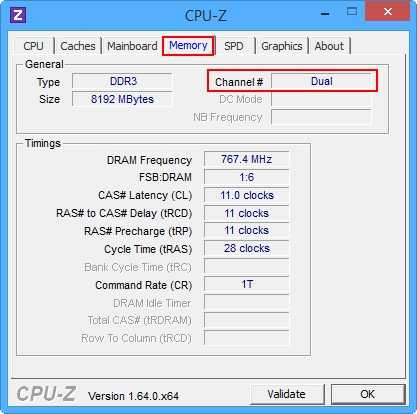
Моё мнение, при обычной работе на компьютере одинаково будут работать, лично я особой разницы не заметил. Я долго работал на компьютере с одной большой планкой оперативки и производительность была такая же, как и на точно таком же компьютере с двумя планками оперативки работающими в двухканальном режиме. Опрос друзей и знакомых сисадминов укрепил меня в этом мнении. Но вот при работе с программами активно использующими оперативную память, например Adobe Premiere Pro, Canopus ProCoder, Photoshop, играх, компьютер с двумя планками оперативной памяти будет работать быстрее.

Конечно можно, но не желательно. Компьютер будет работать стабильнее, если в нём будет реализован тот режим работы оперативной памяти, который рекомендован в паспорте материнской платы. К примеру двухканальный режим.
В данной статье мы рассмотрим 3 вида современной оперативной памяти для настольных компьютеров:
- DDR - является самым старым видом оперативной памяти, которую можно еще сегодня купить, но ее рассвет уже прошел, и это самый старый вид оперативной памяти, который мы рассмотрим. Вам придется найти далеко не новые материнские платы и процессоры которые используют этот вид оперативной памяти, хотя множество существующих систем используют DDR оперативную память. Рабочее напряжение DDR - 2.5 вольт (обычно увеличивается при разгоне процессора), и является наибольшим потребителем электроэнергии из рассматриваемых нами 3 видов памяти.
- DDR2 - это наиболее распространенный вид памяти, который используется в современных компьютерах. Это не самый старый, но и не новейший вид оперативной памяти. DDR2 в общем работает быстрее чем DDR, и поэтому DDR2 имеет скорость передачи данных больше чем в предыдущей модели (самая медленная модель DDR2 по своей скорости равна самой быстрой модели DDR). DDR2 потребляет 1.8 вольт и, как в DDR, обычно увеличивается напряжение при разгоне процессора
- DDR3 - быстрый и новый тип памяти. Опять же, DDR3 развивает скорость больше чем DDR2, и таким образом самая низкая скорость такая же как и самая быстрая скорость DDR2. DDR3 потребляет электроэнергию меньше других видов оперативной памяти. DDR3 потребляет 1.5 вольт, и немного больше при разгоне процессора
Таблица 1: Технические характеристики оперативной памяти по стандартам JEDEC
JEDEC - Joint Electron Device Engineering Council (Объединенный инженерный совет по электронным устройствам)
Важнейшей характеристикой, от которой зависит производительность памяти, является ее пропускная способность, выражающаяся как произведение частоты системной шины на объем данных, передаваемых за один такт. Современная память имеет шину шириной 64 бита (или 8 байт), поэтому пропускная способность памяти типа DDR400, составляет 400 МГц х 8 Байт = 3200 Мбайт в секунду (или 3.2 Гбайт/с). Отсюда, следует и другое обозначение памяти такого типа - PC3200. В последнее время часто используется двухканальное подключение памяти, при котором ее пропускная способность (теоретическая) удваивается. Таким образом, в случае с двумя модулями DDR400 мы получим максимально возможную скорость обмена данных 6.4 Гбайт/с.
Но на максимальную производительность памяти также влияет такие важный параметры как "тайминги памяти".
Известно, что логическая структура банка памяти представляет собой двумерный массив - простейшую матрицу, каждая ячейка которой имеет свой адрес, номер строки и номер столбца. Чтобы считать содержимое произвольной ячейки массива, контроллер памяти должен задать номер строки RAS (Row Adress Strobe) и номер столбца CAS (Column Adress Strobe), из которых и считываются данные. Понятно, что между подачей команды и ее выполнением всегда будет какая-то задержка (латентность памяти), вот ее-то и характеризуют эти самые тайминги. Существует множество различных параметров, которые определяют тайминги, но чаще всего используются четыре из них:
- CAS Latency (CAS) - задержка в тактах между подачей сигнала CAS и непосредственно выдачей данных из соответствующей ячейки. Одна из важнейших характеристик любого модуля памяти;
- RAS to CAS Delay (tRCD) - количество тактов шины памяти, которые должны пройти после подачи сигнала RAS до того, как можно будет подать сигнал CAS;
- Row Precharge (tRP) - время закрытия страницы памяти в пределах одного банка, тратящееся на его перезарядку;
- Activate to Precharge (tRAS) - время активности строба. Минимальное количество циклов между командой активации (RAS) и командой подзарядки (Precharge), которой заканчивается работа с этой строкой, или закрытия одного и того же банка.
Если вы увидите на модулях обозначения "2-2-2-5" или "3-4-4-7", можете не сомневаться, это упомянутые выше параметры: CAS-tRCD-tRP-tRAS.
Стандартные значения CAS Latency для памяти DDR - 2 и 2.5 такта, где CAS Latency 2 означает, что данные будут получены только через два такта после получения команды Read. В некоторых системах возможны значения 3 или 1.5, а для DDR2-800, к примеру, последняя версия стандарта JEDEC определяет этот параметр в диапазоне от 4 до 6 тактов, при том, что 4 - экстремальный вариант для отборных "оверклокерских" микросхем. Задержка RAS-CAS и RAS Precharge обычно бывает 2, 3, 4 или 5 тактов, а tRAS - чуть больше, от 5 до 15 тактов. Естественно, чем ниже эти тайминги (при одной и той же тактовой частоте), тем выше производительность памяти. Например, модуль с латентностью CAS 2,5 обычно работает лучше, чем с латентностью 3,0. Более того, в целом ряде случаев быстрее оказывается память с меньшими таймингами, работающая даже на более низкой тактовой частоте.
В таблицах 2-4 предоставлены общие скорости памяти DDR, DDR2, DDR3 и спецификации:
Таблица 2: Общие скорости памяти DDR и спецификации
Таблица 3: Общие скорости памяти DDR2 и спецификации
| Тип | Частота шины | Скорость передачи данных | Тайминги | Заметки |
|---|---|---|---|---|
| PC3-8500 | 533 | 1066 | 7-7-7-20 | чаще называемые DDR3-1066 |
| PC3-10666 | 667 | 1333 | 7-7-7-20 | чаще называемые DDR3-1333 |
| PC3-12800 | 800 | 1600 | 9-9-9-24 | чаще называемые DDR3-1600 |
| PC3-14400 | 900 | 1800 | 9-9-9-24 | чаще называемые DDR3-1800 |
| PC3-16000 | 1000 | 2000 | TBD | чаще называемые DDR3-2000 |
Таблица 4: Общие скорости памяти DDR3 и спецификации
DDR3 можно назвать новичком среди моделей памяти. Модули памяти этого вида, доступны только около года. Эффективность этой памяти продолжает расти, только недавно достигла границ JEDEC, и вышла за эти границы. Сегодня DDR3-1600 (высшая скорость JEDEC) широко доступна, и все больше производителей уже предлагают DDR3-1800). Прототипы DDR3-2000 показаны на современном рынке, и в продажу должны поступить в конце этого года - начале следующего года.
Процент поступления на рынок модулей памяти DDR3, согласно с данными производителей, все еще небольшая, в пределах 1%-2%, и это значит, что DDR3 должен пройти длинный путь прежде чем будет соответствовать продажам DDR (все еще находиться в пределах 12%-16%) и это позволит DDR3 приблизиться к продажам DDR2. (25%-35% по показателям производителей).
Многие при покупке flash-накопителя задаются вопросом: «как правильно выбрать флешку». Конечно, флешку выбрать не так уж и трудно, если точно знать для каких целей она приобретается. В этой статье я постараюсь дать полный ответ на поставленный вопрос. Я решил писать только о том, на что надо смотреть при покупке.
Flash-накопитель (USB-накопитель) – это накопитель, предназначенный для хранения и переноса информации. Работает флешка очень просто без батареек. Всего лишь нужно ее подключить к USB порту Вашего ПК.
1. Интерфейс флешки
На данный момент существует 2 интерфейса это: USB 2.0 и USB 3.0. Если Вы решили купить флешку, то я рекомендую брать флешку с интерфейсом USB 3.0. Данный интерфейс был сделан недавно, его главной особенностью является высокая скорость передачи данных. О скоростях поговорим чуть ниже.
Это один из главных параметров, на который нужно смотреть в первую очередь. Сейчас продаются флешки от 1 Гб до 256 Гб. Стоимость флеш-накопителя напрямую будет зависеть от объема памяти. Тут нужно сразу определиться для каких целей покупается флешка. Если вы собираетесь на ней хранить текстовые документы, то вполне хватит и 1 Гб. Для скачивания и переноски фильмов, музыки, фото и т.д. нужно брать чем больше, тем лучше. На сегодняшний день самыми ходовыми являются флешки объемом от 8Гб до 16 Гб.
3. Материал корпуса

Корпус может быть сделан из пластика, стекла, дерева, метала и т.д. В основном флешки делают из пластика. Тут я советовать нечего не могу, все зависит от предпочтений покупателя.
4. Скорость передачи данных
Ранее я писал, что существует два стандарта USB 2.0 и USB 3.0. Сейчас объясню, чем они отличаются. Стандарт USB 2.0 имеет скорость чтения до 18 Мбит/с, а записи до 10 Мбит/с. Стандарт USB 3.0 имеет скорость чтения 20-70 Мбит/с, а записи 15-70 Мбит/с. Тут, я думаю, объяснять ничего не надо.

Сейчас в магазинах можно найти флешки разных форм и размеров. Они могут быть в виде украшений, причудливых животных и т.д. Тут я бы посоветовал брать флешки, у которых есть защитный колпачок.
6. Защита паролем
Есть флешки, которые имеют функцию защиты паролем. Такая защита осуществляется при помощи программы, которая находится в самой флешке. Пароль можно ставить как на всю флешку, так и на часть данных в ней. Такая флешка в первую очередь будет полезна людям, которые переносят в ней корпоративную информацию. Как утверждают производители, потеряв ее можно не беспокоиться о своих данных. Не все так просто. Если такая флешка попадет в руки понимающего человека, то ее взлом это всего лишь дело времени.
Такие флешки внешне очень красивы, но я бы не рекомендовал их покупать. Потому что они очень хрупкие и часто ломаются пополам. Но если Вы аккуратный человек, то смело берите.
Вывод
Нюансов, как Вы заметили, много. И это только вершина айсберга. На мой взгляд, самые главные параметры при выборе: стандарт флешки, объем и скорость записи и чтения. А все остальное: дизайн, материал, опции – это всего лишь личный выбор каждого.Добрый день, мои дорогие друзья. В сегодняшней статье я хочу поговорить о том, как правильно выбрать коврик для мыши. При покупке коврика многие не придают этому никакого значения. Но как оказалось, этому моменту нужно уделять особое внимание, т.к. коврик определяют один из показателей комфорта во время работы за ПК. Для заядлого геймера выбор коврика это вообще отдельная история. Рассмотрим, какие варианты ковриков для мыши придуманы на сегодняшний день.

Варианты ковриков
1. Алюминиевые2. Стеклянные
3. Пластиковые
4. Прорезиненные
5. Двухсторонние
6. Гелиевые
А теперь я бы хотел поговорить о каждом виде поподробнее.
1. Сначала хочу рассмотреть сразу три варианта: пластиковые, алюминиевые и стеклянные. Такие коврики пользуются большой популярностью у геймеров. Например, пластиковые коврики легче найти в продаже. По таким коврикам мышь скользит быстро и точно. И самое главное такие коврики подходят как для лазерных, так и для оптических мышей. Алюминиевые и стеклянные коврики найти будет немного сложнее. Да и стоить они будут немало. Правда есть за что – служить они будут очень долго. Коврики данных видов имеют маленькие недостатки. Многие говорят, что при работе они шуршат и наощупь немного прохладные, что может вызывать у некоторых пользователей дискомфорт.

2. Прорезиненные (тряпичные) коврики имеют мягкое скольжение, но при этом точность движений у них хуже. Для обычных пользователей такой коврик будет в самый раз. Да и стоят они намного дешевле предыдущих.

3. Двухсторонние коврики, на мой взгляд, очень интересная разновидность ковриков для мыши. Как понятно из названия у таких ковриков две стороны. Как правило, одна сторона является скоростной, а другая высокоточной. Бывает так, что каждая сторона рассчитана на определенную игру.

4. Гелиевые коврики имеют силиконовую подушку. Она якобы поддерживает руку и снимает с нее напряжение. Лично для меня они оказались самыми неудобными. По назначению они рассчитаны для офисных работников, поскольку те целыми днями сидят за компьютером. Для обычных пользователей и геймеров такие коврики не подойдут. По поверхности таких ковриков мышь скользит очень плохо, да и точность у них не самая хорошая.

Размеры ковриков
Существует три вида ковриков: большие, средние и маленькие. Тут все в первую очередь зависит от вкуса пользователя. Но как принято считать большие коврики хорошо подходят для игр. Маленькие и средние берут в основном для работы.Дизайн ковриков
В этом плане, нет ни каких ограничений. Все зависит от того что Вы хотите видеть на своем коврике. Благо сейчас на ковриках что только не рисуют. Наиболее популярными являются логотипы компьютерных игр, таких как дота, варкрафт, линейка и т.д. Но если случилось, что Вы не смогли найти коврик с нужным Вам рисунком, не стоит огорчаться. Сейчас можно заказать печать на коврик. Но у таких ковриков есть минус: при нанесении печати на поверхность коврика его свойства ухудшаются. Дизайн в обмен на качество.
 На этом я хочу закончить статью. От себя желаю сделать Вам правильный выбор и быть им довольным.
На этом я хочу закончить статью. От себя желаю сделать Вам правильный выбор и быть им довольным.
У кого нет мышки или хочет её заменить на другую советую посмотреть статью: .
Моноблоки компании Microsoft пополнились новой моделью моноблока под названием Surface Studio. Свою новинку Microsoft представил совсем недавно на выставке в Нью-Йорке.

На заметку! Я пару недель назад писал статью, где рассматривал моноблок Surface. Этот моноблок был представлен ранее. Для просмотра статьи кликайте по .
Дизайн
Компания Microsoft свою новинку называет самым тонким в мире моноблоком. При весе в 9,56 кг толщина дисплея составляет всего лишь 12,5 мм, остальные габариты 637,35х438,9 мм. Размеры дисплея составляют 28 дюймов с разрешением больше чем 4К (4500х3000 пикселей), соотношение сторон 3:2.
На заметку! Разрешение дисплея 4500х3000 пикселей соответствует 13,5 млн пикселей. Это на 63% больше, чем у разрешения 4К.
Сам дисплей моноблока сенсорный, заключенный в алюминиевый корпус. На таком дисплее очень удобно рисовать стилусом, что в итоге открывает новые возможности использования моноблоком. По моему мнению эта модель моноблока будет по нраву творческим людям (фотографы, дизайнеры и т. д.).

На заметку! Для людей творческих профессий я советую посмотреть статью, где я рассматривал моноблоки подобного функционала. Кликаем по выделенному: .
Ко всему выше написанному я бы добавил, что главной фишкой моноблока будет его возможность мгновенно превращаться в планшет с огромной рабочей поверхностью.

На заметку! Кстати, у компании Microsoft есть еще один удивительный моноблок. Чтобы узнать о нем, переходите по .
Технические характеристики
Характеристики я представлю в виде фотографии.
Из периферии отмечу следующее: 4 порта USB, разъем Mini-Display Port, сетевой порт Ethernet, card-reader, аудио гнездо 3,5 мм, веб-камера с 1080р, 2 микрофона, аудиосистема 2.1 Dolby Audio Premium, Wi-Fi и Bluetooth 4.0. Так же моноблок поддерживает беспроводные контроллеры Xbox.



Цена
При покупке моноблока на нем будет установлена ОС Windows 10 Creators Update. Данная система должна выйти весной 2017 года. В данной операционной системе будет обновленный Paint, Office и т. д. Цена на моноблок будет составлять от 3000 долларов.Дорогие друзья, пишите в комментариях, что вы думаете об этом моноблоке, задавайте интересующие вопросы. Буду рад пообщаться!
Компания OCZ продемонстрировала новые SSD-накопители VX 500. Данные накопители будут оснащаться интерфейсом Serial ATA 3.0 и сделаны они в 2.5-дюймовом форм-факторе.

На заметку! Кому интересно, как работает SSD-диски и сколько они живут, можно прочитать в ранее мною написанной статье: .Новинки выполнены по 15-нанометровой технологии и будут оснащаться микрочипами флеш-памяти Tochiba MLC NAND. Контроллер в SSD-накопителях будет использоваться Tochiba TC 35 8790.
Модельный ряд накопителей VX 500 будет состоять из 128 Гб, 256 Гб, 512 Гб и 1 Тб. По заявлению производителя последовательна скорость чтения будет составлять 550 Мб/с (это у всех накопителей этой серии), а вот скорость записи составит от 485 Мб/с до 512 Мб/с.
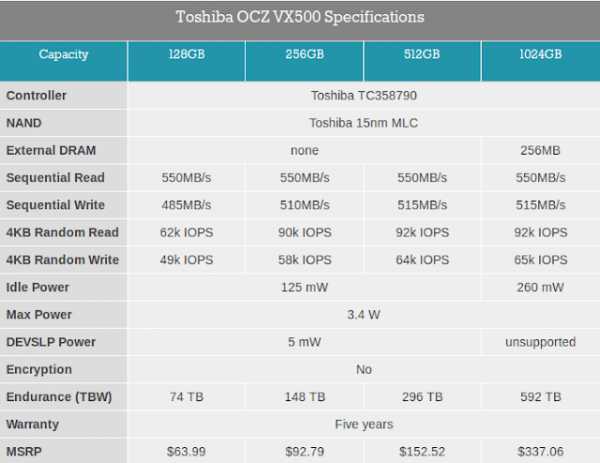
Количество операций ввода/вывода в секунду (IOPS) с блоками данных размером 4 кбайта может достигать 92000 при чтении, а при записи 65000 (это все при произвольном).
Толщина накопителей OCZ VX 500 будет составлять 7 мм. Это позволит использовать их в ультрабуках.
Цены новинок будут следующими: 128 Гб — 64 доллара, 256 Гб — 93 доллара, 512 Гб — 153 доллара, 1 Тб — 337 долларов. Я думаю, в России они будут стоить дороже.
Компания Lenovo на выставке Gamescom 2016 представила свой новый игровой моноблок IdeaCentre Y910.

На заметку! Ранее я писал статью, где уже рассматривал игровые моноблоки разных производителей. Данную статью можно посмотреть, кликнув по этой .

Новинка от Lenovo получила безрамочный дисплей размером 27 дюймов. Разрешение дисплея составляет 2560х1440 пикселей (это формат QHD), частота обновлений равна 144 Гц, а время отклика 5 мс.

У моноблока будет несколько конфигураций. В максимальной конфигурации предусмотрен процессор 6 поколения Intel Core i7, объем жесткого диска до 2 Тб или объемом 256 Гб. Объем оперативной памяти равен 32 Гб DDR4. За графику будет отвечать видеокарта NVIDIA GeForce GTX 1070 либо GeForce GTX 1080 с архитектурой Pascal. Благодаря такой видеокарте к моноблоку можно будет подключить шлем виртуальной реальности.
Из периферии моноблока я бы выделил аудиосистему Harmon Kardon с 5-ваттными динамиками, модуль Killer DoubleShot Pro Wi-Fi, веб-камеру, USB порты 2.0 и 3.0, разъемы HDMI.

В базовом варианте моноблок IdeaCentre Y910 появиться в продаже в сентябре 2016 года по цене от 1800 евро. А вот моноблок с версией «VR-ready» появится в октябре по цене от 2200 евро. Известно, что в этой версии будет стоять видеокарта GeForce GTX 1070.
Компания MediaTek решила модернизировать свой мобильный процессор Helio X30. Так что теперь разработчики из MediaTek проектируют новый мобильный процессор под названием Helio X35.

Я бы хотел вкратце рассказать о Helio X30. Данный процессор имеет 10 ядер, которые объединены в 3 кластера. У Helio X30 есть 3 вариации. Первый - самый мощный состоит из ядер Cortex-A73 с частотой до 2,8 ГГц. Так же есть блоки с ядрами Cortex-A53 с частотой до 2,2 ГГц и Cortex-A35 с частотой 2,0 ГГц.

Новый процессор Helio X35 тоже имеет 10 ядер и создается он по 10-нанометровой технологии. Тактовая частота в этом процессоре будет намного выше, чем у предшественника и составляет от 3,0 Гц. Новинка позволит задействовать до 8 Гб LPDDR4 оперативной памяти. За графику в процессоре скорее всего будет отвечать контроллер Power VR 7XT.
Саму станцию можно увидеть на фотографиях в статье. В них мы можем наблюдать отсеки для накопителей. Один отсек с разъемом 3,5 дюймов, а другой с разъемом 2,5 дюймов. Таким образом к новой станции можно будет подключить как твердотельный диск (SSD), так и жесткий диск (HDD).
Габариты станции Drive Dock составляют 160х150х85мм, а вес ни много ни мало 970 граммов.
У многих, наверное, возникает вопрос, как станция Drive Dock подключается к компьютеру. Отвечаю: это происходит через USB порт 3.1 Gen 1. По заявлению производителя скорость последовательного чтения будет составлять 434 Мб/сек, а в режиме записи (последовательного) 406 Мб/с. Новинка будет совместима с Windows и Mac OS.

Данное устройство будет очень полезным для людей, которые работают с фото и видео материалами на профессиональном уровне. Так же Drive Dock можно использовать для резервных копий файлов.
Цена на новое устройство будет приемлемой — она составляет 90 долларов.
На заметку! Ранее Рендучинтала работал в компании Qualcomm. А с ноября 2015 года он перешел в конкурирующую компанию Intel.

В своем интервью Рендучинтала не стал говорить о мобильных процессорах, а лишь сказал следующее, цитирую: «Я предпочитаю меньше говорить и больше делать».
Таким образом, топ-менеджер Intel своим интервью внес отличную интригу. Нам остается ждать новых анонсов в будущем.
Тут в очередной раз у меня спросили, как по внешнему виду можно определить тип оперативной памяти. Т.к. такой вопрос всплывает периодически, я решил, что лучше один раз показать, чем сто раз объяснять на пальцах, и написать иллюстрированный мини-обзорчик типов оперативной памяти для PC.
Не всем это интересно, по-этому прячу под кат. Читать
Самые распространённые типы оперативной памяти которые применялись и применяются в персональных компьютерах в обиходе называются SIMM, DIMM, DDR, DDR2, DDR3. SIMM и DIMM вы вряд ли уже встретите, а вот DDR, DDR2 или DDR3 сейчас установлены в большинстве персональных компьютеров. Итак, по порядку
SIMM
SIMM на 30 контактов. Применялись в персональных компьтерах с процессорами от 286 до 486. Сейчас уже является раритетом.SIMM на 72 контакта. Память такого типа была двух видов FPM (Fast Page Mode) и EDO (Extended Data Out).
Тип FPM использовался на компьютерах с процессорами 486 и в первых Pentium до 1995 года. Потом появился EDO. В отличие от своих предшественников, EDO начинает выборку следующего блока памяти в то же время, когда отправляет предыдущий блок центральному процессору.
Конструктивно они одинаковы, отличить можно только по маркировке. Персоналки, поддерживавшие EDO, могли работать и с FPM, а вот наоборот — далеко не всегда.
DIMM
Так называли тип памяти SDRAM (Synchronous DRAM). Начиная с 1996 года большинство чипсетов Intel стали поддерживать этот вид модулей памяти, сделав его очень популярным вплоть до 2001 года. Большинство компьютеров с процессорами Pentium и Celeron использовали именно этот вид памяти.
DDR
DDR (Double Data Rate) стал развитием SDRAM. Этот вид модулей памяти впервые появился на рынке в 2001 году. Основное отличие между DDR и SDRAM заключается в том, что вместо удвоения тактовой частоты для ускорения работы, эти модули передают данные дважды за один такт.
DDR2
DDR2 (Double Data Rate 2) — более новый вариант DDR, который теоретически должен быть в два раза более быстрым. Впервые память DDR2 появилась в 2003 году, а чипсеты, поддерживающие ее — в середине 2004. Основное отличие DDR2 от DDR — способность работать на значительно большей тактовой частоте, благодаря усовершенствованиям в конструкции. По внешнему виду отличается от DDR числом контактов: оно увеличилось со 184 (у DDR) до 240 (у DDR2).
DDR3
Как и модули памяти DDR2, они выпускаются в виде 240-контактной печатной платы (по 120 контактов с каждой стороны модуля), однако не являются электрически совместимыми с последними, и по этой причине имеют иное расположение «ключа».
Ну и наконец, есть еще один вид оперативной памяти — RIMM (Rambus). Появился на рынке в 1999 году. Он основан на традиционной DRAM, но с кардинально измененной архитектурой. В персональных компьютерах этот тип оперативки не прижился и применялся очень редко. Такие модули применялись еще в игровых приставках Sony Playstation 2 и Nintendo 64.
SIMM на 30 контактов.
Как настроить оперативную память (ОЗУ) в БИОС: инструкция в 4 разделах
Чтобы работа компьютерной системы ускорилась, можно «пошаманить» с RAM, увеличив ее производительность. Как и для чего еще нужно выставлять настройки ОЗУ, а также где в БИОСе сменить частотные и тайминговые настройки, расскажет статья.

Для чего нужно настраивать оперативную память в БИОСе
После установки ОЗУ поменять ее настройки бывает полезно. Ведь без дополнительных настроек планки оперативы могут работать на минимуме своих возможностей. А настроив ОЗУ по-своему, можно разогнать ее — увеличить частоту. Благодаря этому можно повысить производительность компьютера. Однако стоит знать, что не всякая оператива и не все материнки это поддерживают. Так что если такая возможность нужна, стоит озаботиться этим перед покупкой комплектующих.
Совет: если планируется ставить новые планки в ПК самостоятельно, лучше ставить комплектные модели, типа HyperX SO-DIMM DDR3, с одинаковыми таймингами и частотой. В противном случае более высокочастотный вариант будет автоматически функционировать со скоростью более медленного, или они вступят в конфликт и перестанет работать вся система.

Примечание: пара планок по 4 Гб работает эффективнее, чем одна восьмигигабайтная. Двухканальный режим дает возможность получить прирост производительности ЦП на 5-10%, а GPU — до 50%. Если в ПК 4 слота, а у пользователя — два модуля, то для активации многоканальности следует установить их через один.
Читайте также: Как правильно выбрать процессор для ПК: 5 обязательных деталей
Как настроить оперативную память в БИОСе
Есть три основных способа, которые позволяют изменить настройки в BIOS. Каждый из них соответствует прошивке материнской платы, установленной в системе. По этой причине пользователю следует изучить характеристики материнки прежде, чем что-то менять.
Предупреждение! Трогать подсистему неподготовленному юзеру означает возможность что-то испортить, нарушить условия гарантии. Если есть неуверенность — лучше пойти к специалисту.
Award BIOS
1. Пока компьютер перезагружается, зайти в БИОС с помощью специальной клавиши или сочетания клавиатурных кнопок. Оно может быть разным в зависимости от материнки.
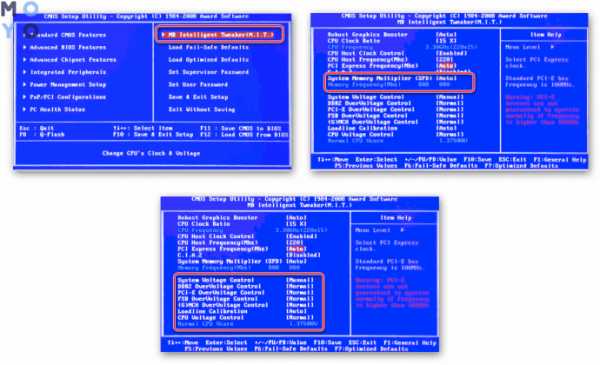
2. Использовать комбинацию Ctrl + F1, чтобы попасть к настройкам.
3. Откроется окошко, где нужно стрелками клавиатуры перейти к «MB Intelligent Tweaker (M.I.T.)» и нажать Enter.
4. В следующем меню найти «System Memory Multiplier». Здесь можно выставить тактовую частоту ОЗУ в большую или меньшую сторону, изменив множитель. Не стоит слишком завышать указанное значение, иначе есть риск сделать только хуже.
Важно! Любые изменения стоит вносить постепенно: на шаг за раз, а после каждого изменения перезагружать ПК и проверять, все ли в порядке.
5. Сохранить изменения параметров, выйти.
После рекомендуется запустить софт для тестирования оперативной памяти. Это может быть AIDA64 или любой доступный пользователю аналог.
Примечание: можно повысить производительность оперативки, увеличив напряжение, но делать это следует крайне осторожно. Безопасный максимум — 0,15 вольта.
Любопытно: Какую материнскую плату выбрать — 8 ключевых критериев
AMI BIOS
Эта система особо не отличается от предыдущей. Разве что изменены названия пунктов. Так, после входа нужно найти «Advanced BIOS Features» и перейти в «Advanced DRAM Configuration», а потом поменять настройки аналогично вышеприведенной схеме.
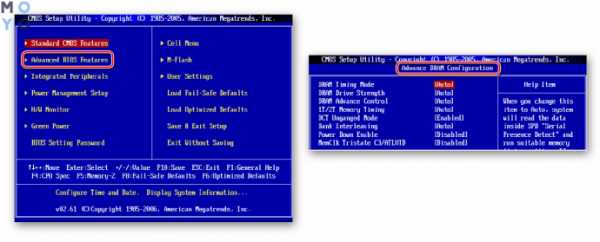
UEFI BIOS
Решение, которое установлено в большинстве современных материнок. Отличается понятным и привлекательным интерфейсом, как правило, русифицировано и поддерживает управление мышью. Для владельцев таких плат перемещение по разделам БИОСа стрелками осталось в прошлом.
Возможностей настройки оперативной памяти здесь значительно больше, чем в предыдущих версиях. Что можно делать, подсказывает таблица.

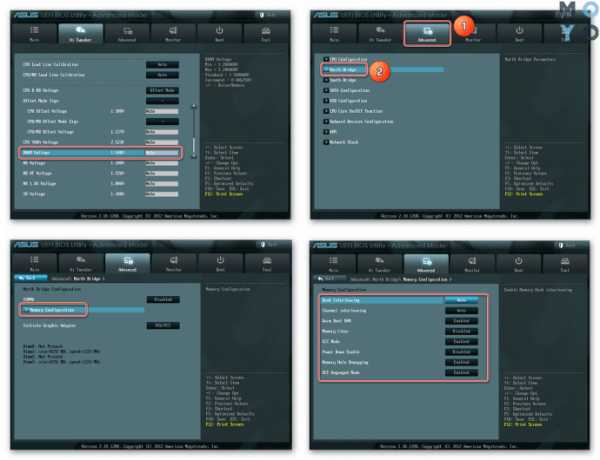
Узнайте: Какой процессор лучше для игр, AMD или INTEL — выбираем из 2 производителей
Как изменить тайминги оперативной памяти в БИОСе
Тайминги обозначают количество тактовых импульсов, которые нужны оперативке, чтобы выполнить определенную операцию. Чем ниже тайминг, тем производительнее ОЗУ, поэтому изменение таймингов — процедура полезная.
Но проводить подобные операции интуитивно — опасная затея, ведь так можно вывести ОЗУ из строя, и реанимировать модули, скорее всего, уже не удастся. Поэтому необходимо предварительно протестировать комплектующие базовыми инструментами Windows. Если оператива работает нормально, можно настраивать тайминги. Затем в Виндовс можно проверить, успешно ли прошла настройка.
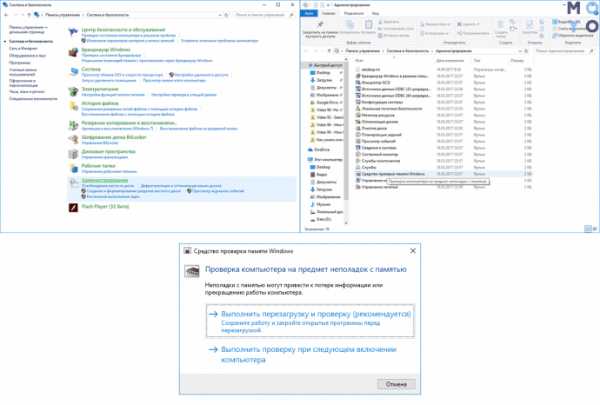

Рекомендуется выполнять подобные операции именно через BIOS: в случае сбоя пользователь сможет быстренько откатить параметры до заводских.
Полезно: Установка процессора на материнскую плату: 3 шага
Как поменять частоту оперативной памяти в БИОСе
Где выставлять значение — уже было описано в разделе о настройках, поэтому здесь рассказывается о том, что следует учитывать при изменении.
Что нужно иметь в виду:
- Когда пользователь сам выставляет частоту, например, 2400 МГц, оперативка функционирует на базовых таймингах, к примеру, 11-14-14-33. Но и при сниженном отклике многие модели функционируют без перебоев.
- Наиболее эффективное сочетание: тайминг — низкий, частота — высокая, однако нужно учитывать совместимость значений.
- Для повышения быстродействия рекомендуется активировать двухканальный режим, а если в материнке есть 8 гнезд под планки памяти — еще лучше: это уже четырехканальный режим.

Интересно: частотные показатели 16-гигабайтного комплекта HyperX Predator составляют 3600 МГц. А еще у него есть подсветка и поддержка технологии Extreme Memory Profiles, которая позволяет быстрее и удобнее настраивать память.
- Стоит понимать, что успех при разгоне не гарантирован на 100%. При слишком завышенных параметрах память не будет работать.
- Если после нескольких попыток запустить PC система не отвечает, необходимо отменить все, что изменилось. В этом поможет перемычка Clear CMOS (она же — JBAT).
Геймерам: 10 лучших моделей недорогих игровых видеокарт
«Прокачать» RAM так, чтоб она продемонстрировала свои лучшие показатели, чтобы добавить быстроты PC, несложно. Нужно только знать, как правильно менять настройки и действовать осторожно.
Как узнать тип оперативной памяти компьютера?
Всем привет Значит поговорим мы сегодня о типе памяти, а вернее о том, как узнать какого типа стоит память на компе. Оперативная память на компьютере нужна для того, чтобы процессору было где думать, ну это образно говоря. Именно в оперативке происходят все важные вычисления, все важные операции, ну в общем вся так бы сказать работа происходит именно в оперативке. В ней находятся данные, с которыми процессор работает постоянно или часто. Если оперативки мало, то понятное дело что будут глюки. Иногда полезно ее докупить, но как понять, какая подойдет а какая нет? Вот тут первое что нужно сделать, это узнать тип оперативной памяти, который стоит у вас на компе
Сама оперативка именуется таким обозначением как DDR и потом идет еще цифра поколения так бы сказать. Ну вот на сегодняшний день, ну то есть на 2016-тый год, самое новое поколение памяти, это DDR4. Но современным типом памяти можно считать также и DDR3, ибо это еще популярная память, а DDR4 только набирает обороты. Самое старое поколение, это понятно что DDR1, ну а DDR2 это тоже старое поколение, но все таки еще используется на многих устаревших компах. Типы памяти между собой не совместимы, то есть планку DDR3 нельзя поставить туда, где стояла DDR4 ну и наоборот. Поэтому очень важно правильно подобрать память под материнскую плату, чтобы так бы сказать не прогадать
Ребята, я сразу извиняюсь, но статья получилась реально большой, просто тут у меня прикол такой был, я вообще в шоке, ну это капец! Короче читайте и все поймете!
Значит как узнать какой тип оперативки стоит на компьютере? Я попробовал узнать эту инфу в самой винде, но максимум что я смог узнать, это только обьем всей оперативки, а вот какой тип памяти стоит, то это нигде не указано. Ну может быть я невнимательно смотрел, но лично я не нашел такой инфы. Поэтому увы ребята, это можно узнать только при помощи специальных программ. Хотя я знаю, что качать вам что-то сейчас наверно не особо хочется, но тем не менее, это самое правильное будет решение.
Лучшая прога вообще какую я знаю для того чтобы узнать инфу о проце, инфу про оперативку, то это конечно CPU-Z. Это бесплатная прога, вообще шикарная, маленькая, скачать ее можно вот тут:
http://www.cpuid.com/softwares/cpu-z.html
Значит устанавливаете ее. Устанавливается она без приколов, но вы все таки смотрите чтобы не было левых галочек, а то установится еще какой-то левак вам в комп! Ну так вот, потом запускаете ее, вот ее главное окно, это вкладка CPU, тут вся нужная инфа о проце вашем:

РЕКЛАМА
Вам нужно перейти на вкладку Memory, вот она:
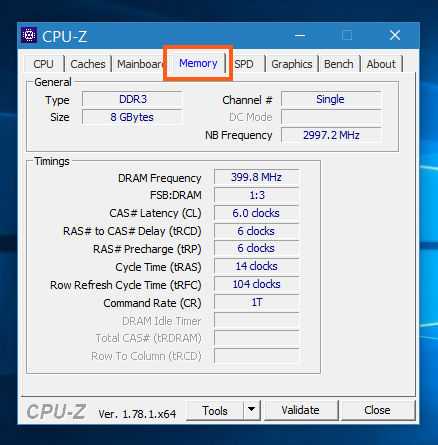
РЕКЛАМА
Итак, что мы тут видим? Там где Type, то там как раз и указан тип памяти, в моем случае это DDR3, там где Size, то там указан суммарный обьем памяти. Там где Channel, то там пишется в каком режиме работает память, у меня тут написано Single, это потому что у меня 8-ми гиговая планка и все, только одна планка, поэтому работает память в одноканале. То есть тут, на этой вкладке, мы можем узнать самое главное, это какого типа стоит память у вас.
Но есть еще один момент, это частота. Лучше покупать память с такой же частотой, которая стоит у вас. Если будут планки с разной частотой, то работать вся память на той частоте, которая самая низкая среди планок. Ну то есть если у вас одна планка на 1600 МГц, а другая на 1333 МГц, то вся память в итоге будет работать на 1333 МГц. Но как узнать какая у вас частота памяти? В этой же проге CPU-Z идем на вкладку SPD:
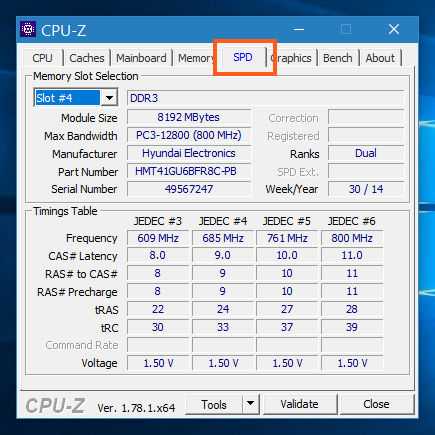
Тут у вы можете посмотреть инфу по каждой планке, так бы сказать подробную инфу. Слева есть меню, там можно выбрать слот памяти на материнке, вот у меня выбран там Slot #4, потому что именно туда и установлена моя планка памяти. То есть в этом меню вы выбираете слот памяти, чтобы посмотреть инфу об планке, ну надеюсь что понятно. И вот смотрите, что у меня тут написано? Собственно тут написано все что нужно знать для того чтобы понять какая оперативка стоит у вас на компе. Смотрите, вот самая важнючая инфа, вот она:

РЕКЛАМА
Итак, еще раз, какая тут инфа указана о планке памяти? Это тип памяти DDR3, обьем планки 8192 мб (8 гигов), тип памяти PC3-12800, в скобках потом идет частота 800 МГц, это реально рабочая частота. Эффективная частота это 1600 МГц, потому что 800 * 2 будет 1600. То есть если вы вдруг будете покупать память себе, то вам нужно сказать в магазине, что например вам нужна планка памяти DDR3 1600 МГц или просто PC3-12800 и вас поймут. Хотя название типа PC3-12800 я никогда не использовал, как-то уже привык, что есть DDR3 1333 МГц, DDR3 1600 МГц, ну и так далее, так мне как-то проще
Ой, еще забыл написать очень важную инфу! Знаете, бывает такая память, которая работает только с платформой Intel, другая работает только с платформой AMD.. Поэтому если будете покупать память, обязательно проверьте этот момент, это очень важно! Не знаю касается ли это DDR3 или DDR4, но вот когда я покупал DDR2, то были одни для Intel, другие для AMD, а третьих были для обоих платформ.
Вот только есть один прикол, и честно говоря я даже немного удивлен, короче в CPU-Z я не нашел производителя планки. Дело в том, что у меня планка Kingston (позже оказалось что это не так), но максимум что я узнал, так это то, что на вкладке SPD, ну там где выбирается слот, то там инфа есть, и вот в ней максимум что нашел, так это производителя чипов на планке, у меня это Hyundai Electronics (на самом деле тут пишется производитель, у меня это Hynix). А вот то, что планка у меня Kingston, то этого нигде нет и знаете, это очень странно! Я раньше этого не замечал, потому что я знал какой фирмы моя планка, поэтому в CPU-Z мог посмотреть только подробную инфу о планке. Кароч ребята я немного удивлен и немного расстроен, что такой косяк мной замечен в CPU-Z..
Если все таки нужно узнать именно производителя оперативки, то можно скачать прогу AIDA64, но вот самое странное, что даже она не показала мне настоящего производителя планки:
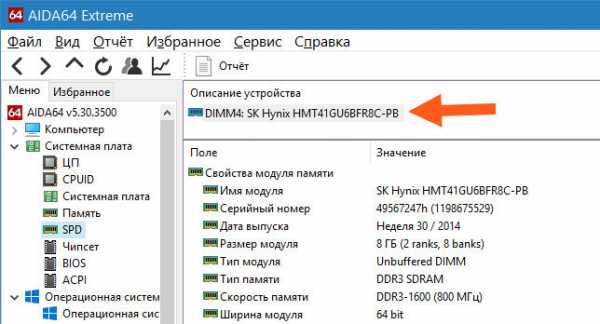
РЕКЛАМА
Ну ребята, это уже прям какая-то мистика йолки палки..
Хм, но я вот сейчас знаете что подумал? А может быть и нет никакого косяка в проге CPU-Z? Может быть это во мне косяк? Ибо у меня появилась мысль, что это может быть я сам не знаю точно какая у меня стоит планка DDR3! Я прям сейчас включил фонарик на своем Sony Ericsson K750 и пошел открывать боковую крышку компа и смотреть какая-то там стоит планка, ибо мне уж очень стало интересно… Ну, короче как всегда, наклейки уже нет на планке, наверно я ее отодрал, облом! Но я вот думаю, может у меня все таки Hynix? Планка то ведь не зеленая, как обычно у Kingston, а темно-синяя..
Все ребята, ура, я точно узнал какая у меня стоит планка! А знаете как узнал? Я ее покупал в интернет магазине, и вот я снова вошел в свой аккаунт, ну в онлайн магазин, и там увидел, что я покупал планку именно Hynix DDR3-1600 8192MB PC3-12800! Так что планка никакая не Kingston, а Hynix. Хорошо что я все таки докопался до истины. Значит CPU-Z и AIDA64 все верно показывают, у меня таки планка Hynix! Так что тут извините ребята
Так, давайте еще раз. AIDA64 все верно показала, что у меня реально стоит планка Hynix. CPU-Z также реально все показала, в поле Manufacturer пишется именно производитель планки, и там у меня написано Hyundai Electronics, это и есть Hynix! Ну наконец-то теперь я все понял и все это рассказал вам, теперь надеюсь вам все понятно и теперь вы знаете как узнать какой стоит тип памяти на компьютере и кто ее производитель.
Ну что ребята, на этом все, извините что немного статья получилась большой, просто сами видите, прикол такой случился у меня, сам в шоке что у меня стоит на самом деле Hynix, а я все время думал что Kingston, капец капецкович кароч.. Ну все ребята, удачи вам и чтобы все у вас было хорошо
На главную! оперативка 17.12.2016Дополнительная память - Руководство покупателя
Выбор оперативной памяти для вашего нового компьютера
В случае с новым компьютером многие дилеммы, связанные с выбором памяти, отпадают – стоит выбирать емкие, современные модули оперативной памяти. Разумеется, они должны быть правильно подобраны под возможности процессора и материнской платы.
Материнская плата и процессор тоже имеют значение
Соответствие оперативной памяти другим компонентам зависит от того, находится ли контроллер памяти на материнской плате (в чипсете) или непосредственно в процессоре.Первое решение присутствует в более старых процессорах Intel (Pentium Dual-Core, Core 2 Duo, Core 2 Quad), а второе — во всех системах AMD и последних моделях Intel (Core i3, i5 и i7).
Таким образом, процессор работает напрямую с памятью. Что это значит для пользователя? Возьмем, к примеру, процессоры AMD Athlon II X2 и AMD Athlon II X4. Первые могут работать только с памятью DDR3 1066, а вторые — с модулями DDR3 1333. Таким образом, выбор памяти в данном случае зависит не от материнской платы, а от процессора.Если вы используете первое, более медленной памяти DDR3 1066 будет достаточно.
Другое дело, что модули на 1333 МГц лишь немногим дороже, зато универсальнее. Поэтому их можно купить, ведь они все равно смогут работать с меньшей частотой.
Материнская плата также определяет объем памяти, который можно использовать. В настоящее время стандартом являются платы с 2 или 4 разъемами, в которые можно установить всего 8, 16 или даже 32 ГБ памяти. Таким образом, предел емкости настолько высок, что он практически не распространяется на обычного пользователя ПК.Исключением являются немногочисленные платы с сокетом LGA1366 (для процессоров Intel Core i7), в которых память установлена не парами, а тройками.
Из-за будущих возможностей расширения лучше всего покупать плату с четырьмя слотами для оперативной памяти. Только в дешевый компьютер можно купить плату только с двумя слотами для модулей памяти.
Более быстрые модули оперативной памяти
В продаже много хороших фирменных ОЗУ с очень высокими рабочими частотами.Они более чем в два раза дороже стандартных модулей, но могут работать даже на частотах свыше 2000 МГц. Стоит ли им интересоваться?
Можно предположить, что когда разница в цене памяти двух разных классов превышает несколько процентов, стоит купить более дешевую, а сэкономленные таким образом деньги потратить на другие компоненты. Это тем более оправдано, что более высокочастотные ЗУ будут иметь более длительные задержки (выраженные в количестве циклов), что частично компенсирует выигрыш в производительности.
Однако, если вы хотите добиться максимальной производительности компьютера любой ценой, узнайте, какую максимальную частоту памяти может установить BIOS материнской платы. Эта информация доступна в руководстве на компакт-диске.
В целом можно сказать, что верхним пределом для памяти DDR2 и DDR3 являются модули DDR2 1066 и DDR3 1600. Более быстрые не имеют смысла, потому что рядовой пользователь не заметит преимуществ от их использования.
Еще один момент, о котором стоит упомянуть, это сложные системы охлаждения памяти, в том числе рассчитанные на водяное охлаждение.Однако нужно знать, что память с радиаторами — это зачастую те же самые модули, которые предлагает тот или иной производитель с чуть более медленными параметрами, и кроме добавления радиаторов они ничем не отличаются.
Более того, радиаторы без принудительной циркуляции воздуха могут дать эффект, обратный ожидаемому. Если ЗУ поставить вплотную друг к другу в соседние слоты, то радиаторы практически заподлицо и не отдают тепло. Если бы их не было, воздух свободно охлаждал бы электронику.
Как проверить правильность структур
После того, как вы выбрали правильные модули для своего компьютера, стоит проверить, правильно ли они работают. Особенно это касается памяти с более высокими рабочими частотами, например, DDR2 выше 1066 МГц и DDR3 выше 1333 МГц.
Для проверки работоспособности ОЗУ можно использовать всевозможные программы, которые только потребляют процессор и память, в то время как остальные компоненты работают вхолостую. Таким образом, программы нумерации простых чисел (например,Prime 95) или для определения точного значения числа Пи (например, Super Pi). Последняя программа чрезвычайно чувствительна ко всем видам повреждения данных и четко информирует пользователя о проблемах с памятью, отображая сообщение об ошибке вычисления. Когда вы пытаетесь определить число с большой точностью (например, 32 миллиона цифр), вы можете увидеть, надежно ли работает память. Если в этой программе проблем с памятью не возникает, то и в любой другой программе ее быть не должно.
Память DDR3 для новых компьютеров
Goodram GR1333D364L9/2G
Емкость одного модуля: 2 ГБ
Рабочая частота: фактическая 667 МГц, эффективная 1333 МГц
Тайминги: 9-9-9-24 для напряжения 1333 В 4:3100 В
Средняя цена модуля: 180 злотых
Одна из самых недорогих модулей памяти DDR3, предназначенная для работы как с процессорами AMD, так и с процессорами Intel Core i3/i5.Его сложно использовать для обновления старого компьютера, потому что он, конечно, не поддерживает память DDR3, но это хороший выбор для нового ПК. За 2 модуля вы заплатите 360 злотых, а их общей емкости в 4 ГБ хватит практически для всех приложений. Это связано с тем, что эти модули памяти, как и контроллеры памяти в современных процессорах, работают на частоте 1333 МГц, поэтому они идеально согласованы друг с другом.
Kingston HyperX KHX12800D3K2/4G
Емкость одного модуля: 2 Гб, 4 Гб полный
Рабочая частота: фактическая 800 МГц, эффективная 1600 МГц напряжение: 1,7–1,9 В
Средняя цена комплекта: 420 злотых
Эффективная память из серии HyperX, с повышенной рабочей частотой, т.к. вместо стандартных 1333 МГц можно установить 1600 МГц (разумеется , если BIOS материнской платы позволяет эту настройку).Однако за эту опцию придется заплатить на несколько десятков злотых больше, чем в случае с ранее упомянутыми модулями Goodram. Более высокая частота также требует более высокого напряжения питания, а также радиаторов, которые входят в стандартную комплектацию всех модулей памяти Kingston HyperX. Эти модули продаются только парами.
.Какую оперативную память выбрать? - путеводитель по магазинам - Торговая зона
Одним из важнейших компонентов компьютера является оперативная память. От ее мощности зависит бесперебойная работа системы. Однако стоит ли при покупке обращать внимание только на емкость? Конечно, нет. Есть еще несколько параметров, которые также влияют на производительность. В первую очередь речь идет о тактовой частоте и таймингах.
Основная информация
Для чего нужна оперативная память?
В его задачу входит хранение запущенных в данный момент приложений, данных, связанных с этими приложениями, а также результатов работы этих приложений.Следовательно, можно сделать вывод, что чем , тем больше объем оперативной памяти, тем больше приложений мы сможем запускать одновременно. Так говорит теория. Однако на практике дело обстоит немного иначе и объем оперативной памяти не так сильно нас ограничивает, как кажется.
Как бороться с недостаточной емкостью?
Операционная система справляется с нехваткой оперативной памяти путем создания определенного пространства на диске (HDD или SSD) , которое имитирует оперативную память.Для этого используется механизм виртуальной памяти , который заставляет процесс (запущенный экземпляр программы) «создавать впечатление» работы на одной непрерывной области памяти, даже когда он расположен на нескольких, а не на одном, носителях, например диск + оперативная память.
Так зачем тогда оперативная память?
Хоть накопитель и умеет "притворяться" оперативной памятью, но делает это очень неумело. В основном из-за слишком больших задержек , которые мы измеряем в миллисекунд и относительно низкой пропускной способности шины (ок. 600 МБ/с в SATA 3). Для сравнения, кости оперативной памяти имеют задержки наносекунд и пропускную способность шины около 12800 МБ/с в DDR3-1600.
Как видите, латентность модуля оперативной памяти на 6 порядков меньше (miles - 10 -39040; nano 1090.039-990.040), а пропускная способность более чем в 20 раз больше, чем у диска. Поэтому лучше вооружиться достаточным количеством оперативной памяти, чем использовать виртуальную память, которая позволит системе хоть как-то функционировать, но существенно ее замедлит.
Параметры
Концепции
Основные понятия и параметры оперативной памяти объясняются ниже:
- DDR ( Double Data Rate ) — используемый в настоящее время в компьютерах тип оперативной памяти. Здесь характерно 2 передачи за один такт
- Часы шины - частота, на которой работает шина памяти. В программе CPU-Z этот параметр называется частотой DRAM.Пример: 1066⅔ МГц
- Количество передач - Подсчитывается как: тактирование шины × 2 (две передачи в течение одного цикла). Пример: 1066⅔ x 2 = 2133⅓ MT/с (млн передач/с)
- Разрядность шины - В настоящее время 64 бита (8 байтов)
- Пропускная способность - количество передач × 8 байт (разрядность шины 64 бита). Пример: 2 133⅓ МТ/с × 8 байт = 17 066⅔ МБ/с
- Dual Channel — технология, удваивающая пропускную способность между контроллером и оперативной памятью.Благодаря этому два 64-битных канала работают как одна 128-битная шина. Как правило, пара модулей оперативной памяти для двухканального режима должна быть одинаковой. Однако возможна и работа в этом режиме двух модулей только с аналогичными параметрами, но они должны иметь одинаковую мощность
Важными параметрами памяти являются так называемые задержки (тайминги). Наиболее важные из них описаны ниже:
- CL (CAS Latency) - количество тактов, необходимое для чтения 1 байта из активного банка памяти
- tRCD - количество циклов, необходимых для активации банка памяти
- tRP - количество циклов, необходимое для закрытия активного банка памяти
- rRAS - количество циклов, в течение которых активен банк памяти
- CR (Command Rate) - скорость адресации.Большинство плат сами устанавливают этот параметр - он принимает значение 1T или 2T. Как правило, 1T обеспечивает более быструю передачу, но значительно большее время ожидания .
- Время цикла — время, которое проходит между двумя запросами на доступ к памяти. Выражается в наносекундах
Обычно тайминги определяются следующим образом: CL-tRCD-tRP-rRAS-CR [T] , например, 9-9-9-24 2T. Иногда даются только первые три параметра, например 9-9-9.
Номенклатура
Название стандарта
Например, проанализируем запись: DDR-1600 (также DDR3-1600).Эта запись содержит информацию о количестве передач в секунду — здесь это 1 600 МТ/с.
Имя модуля
В качестве примера возьмем модуль PC-12800 (он же PC3-12800). Эта запись говорит нам о максимальной пропускной способности памяти — здесь 12800 МБ/с.
DDR SDRAM
Выпущен в 1999 году. Выступал, в частности, с такими процессорами как: Athlon, Sempron, Pentium IV и Duron.Кости использовали 2,5 вольта напряжения. Данные отправлялись как по восходящим, так и по нисходящим склонам.
В настоящее время эти типы памяти представляют только исторический интерес и не используются.
90 130 90 131 90 132 90 133 DDR-200 / PC-1600 90 134 90 133 100 90 134 90 133 10 90 134 90 133 100 90 134 90 133 200 90 134 90 104 133 90 145 90 132 90 133 DDR-266 / PC-2100 90 134 90 133 133⅓ 90 134 90 133 7,5 90 134 90 133 133⅓ 90 134 90 133 266⅔ 90 13⅔ 39 134 93 134 90 90 145 90 132 90 133 DDR-333 / PC-2700 90 134 90 133 166 90 134 90 133 6 90 134 90 133 166 90 134 90 133 333 333 90 134 90 133 0 2664 90 145 90 132 90 133 DDR-400 / PC-3200 90 134 90 133 200 90 134 90 133 5 90 134 90 133 200 90 134 90 133 400 90 134 90 133 3103 90 90 145 ПамятьDDR2
По сравнению с предыдущей версией увеличена тактовая частота и снижено энергопотребление.Для передачи данных используются как нарастающие, так и спадающие фронты сигнала (аналогично DDR).
В настоящее время DDR2 почти не используется. Его можно найти только в старых комплектах компьютеров.
90 130 90 131 90 132 90 133 90 145 90 132 90 133 DDR2-533 / PC2-4200 90 134 90 133 133⅓ 90 134 90 133 7.5 90 134 90 133 266⅔ 90 134 90 133 533⅓ 90 134 90 133 4266⅔ 90 134 90 145 90 132 90 133 DDR2-667 / PC2-5300 90 134 90 133 166⅔ 90 134 90 133 6 90 134 90 133 333⅓ 90 134 90 133 666⅔ 90 134 593 134 93 1 90 145 90 132 90 133 DDR2-800 / PC2-6400 90 134 90 133 200 90 134 90 133 5 90 134 90 133 400 90 134 90 133 800 90 134 90 133 9404 90 145 90 132 90 133 DDR2-1066 / PC2-8500 90 134 90 133 266⅔ 90 134 90 133 3¾ 90 134 90 133 533⅓ 90 134 90 133 1066⅔ 3 533⅔ 90 134 8 90 145DDR3 SDRAM
ПамятьDDR 3 изготовлена по технологии 90 нм .Уменьшение размера транзисторов позволило снизить напряжение до 1,5В , что в свою очередь способствовало снижению энергопотребления на 40% - по сравнению с DDR2.

Пример DDR3: Kingston HyperX
Материнские платы для процессоров Intel имеют встроенные наборы микросхем, поддерживающие память DDR 3 от 2007 . Компания AMD чуть позже использовала эту технологию, только в 2009 .
90 130 90 131 90 132 90 133 DDR3-800 / PC3-6400 90 134 90 133 100 90 134 90 133 10 90 134 90 133 400 90 134 90 133 800 90 3 0 134 90 13 90 145 90 132 90 133 DDR3-1066 / PC3-8500 90 134 90 133 133⅓ 90 134 90 133 7⅓ 90 134 90 133 533⅓ 90 134 90 133 1066⅔ 90 134 90 133 8533⅓ 90 134 90 145 90 132 90 133 DDR3-1333 / PC3-10 600 90 134 90 133 166 90 134 90 133 6 90 134 90 133 666 90 134 90 133 1333 90 134 90 1663 10 90 145 90 132 90 133 DDR3-1600 / PC3-12 800 90 134 90 133 200 90 134 90 133 5 90 134 90 133 800 90 134 90 133 1600 90 134 90 134 90 1303 12 90 145 90 132 90 133 DDR3-1866 / PC3-14900 90 134 90 133 233⅓ 90 134 90 133 4 2 ⁄ 7 90 134 90 133 933⅓ 90 134 90 133 1866⅔ 90 134 90 133 143333⅓ 90 134 133 1866⅔ 90 134 90 133 143333 ⅓ 90 134 133 18666⅔ 90 134 90 133 14333 ⅓ 90 145 90 132 90 133 DDR3-2133 / PC3-17000 90 134 90 133 266⅔ 90 134 90 133 3¾ 90 134 90 133 1066⅔ 90 134 90 133 2133⅓ 90 134 90 133 17066⅔ 90 134 90 145 ПамятьDDR4
Первый модуль такого типа был предложен компанией Samsung в январе 2011 года.В DDR4 напряжение было снижено до 1,2 В , что позволило снизить потребление тока на 20%. DDR4 — это еще и переход на новый техпроцесс — 30нм .
Что выбрать?
Какой стандарт оперативной памяти?
RAM — очень специфический компонент. Прежде чем купить его, мы должны в первую очередь просмотреть характеристики нашего процессора и материнской платы, потому что именно там мы узнаем, какие модули оперативной памяти мы можем установить в нашем наборе - обычно будет дано название наиболее эффективного модуля, например.«В DDR3-1866».
После того, как мы проверим совместимость, мы можем приступить к выбору подходящей памяти. В идеале вы должны выбрать самые быстрые кости, но это не всегда необходимо.
Какой емкости?
Очень важным параметром является объем памяти. До недавнего времени стандартом было 4 ГБ. В настоящее время стоит выбирать комплекты с 8 ГБ ОЗУ . В свою очередь, для игроков рекомендуется до 16 ГБ. Кроме того, стоит разделить емкость на два модуля.Например, вместо 1 модуля на 8 Гб лучше выбрать 2 х 4 Гб. Благодаря этому наша память будет работать в режиме Dual Channel, что повысит ее эффективность.
Какие параметры?
Вообще следует выбирать максимально возможную частоту памяти - конечно, надо иметь в виду совместимость с материнской платой и процессором. Однако вы должны учитывать, что обычно модули с более высокими тактовыми частотами стоят дороже. Не стоит придавать этому параметру слишком большое значение при комплектации набора для типовых домашних применений.
Тайминги , с другой стороны, должны быть как можно меньше. Однако на практике рядовым пользователям, т.е. тем, кто использует компьютер для серфинга в Интернете, просмотра фильмов или работы с офисными программами, лучше не беспокоиться о них, а уж тем более пытаться их модифицировать.
Что еще?
Помните, что отдельные стандарты оперативной памяти (DDR, DDR2, DDR3, DDR4) не совместимы друг с другом .
Обычно, когда мы покупаем модули, поддерживаемые материнской платой, т.е.DDR3-1600, но которые слишком эффективны для процессора, потому что он поддерживает, например, только память DDR3-1333, материнская плата автоматически понизит параметры модулей до DDR3-1333. Однако это относится к памяти в рамках того же стандарта.
.Как проверить частоту ОЗУ (Железо) 9000 1
- Быстрее, еще быстрее, хорошо, ускорьтесь, пожалуйста, хоть немного, а то я сейчас...
- Не могу, уважаемый Геймер, потому что достиг максимальной тактовой частоты.
Примерно так мог бы выглядеть диалог между не очень быстрой оперативной памятью и игроком, у которого на счету доли секунды.
Тактовая частота оперативной памяти (ОЗУ, RAM) — второй по важности параметр после объема.Чем он выше, тем быстрее происходит обмен данными между ЦП и ОЗУ, тем быстрее работает компьютер. Низкая тактовая частота может стать узким местом в требовательных играх и программах. И если вы не хотите каждый раз просить капризную железяку для прибавления скорости, всегда обращайте внимание на эту черту при покупке. Сегодня мы поговорим о том, как узнать частоту оперативной памяти по описанию в каталогах магазинов, а также той, что установлена на компьютере.
SSD, Smart TV приставки, видеокарты для игр, процессоры ПК, МФУ, антивирусы, роутеры, Wi-Fi усилители, смартфоны до 10 000 рублей
Как понять что за "зверь" магазин предлагает
Вт В описании модулей оперативной памяти на сайтах магазинов иногда указывают не все, а только отдельную скоростную характеристику.Например:- DDR3, 12800 Мбит/с
- DDR3, PC12800.
- DDR3, 800 МГц (1600 МГц).
- DDR3, 1600 МГц.
Кто-то может подумать, что в этом примере речь идет о четырех разных молдингах. Фактически можно описать тот же модуль оперативной памяти с эффективной частотой 1600 МГц! Все эти цифры прямо или косвенно указывают на это.
Чтобы больше не путаться, давайте посмотрим, что они означают:
- 12 800 Мб/с - Показатель пропускной способности памяти рассчитывается путем умножения эффективной частоты (1600 МГц) на ширину шины одного канала (64 бита) или 8 бит).Полоса пропускания описывает максимальное количество информации, которое модуль ОЗУ может передать за один такт. Как отсюда определить эффективную частоту, думаю, понятно: нужно 12800 делить на 8.
- ПК12800 или ПК3-12800 — другое обозначение пропускной способности модуля ОЗУ. Кстати, комплект из двух ремней рассчитан на использование в двухканальном режиме, емкость в 2 раза больше, так что значение PC25600 или метка может быть PC3-25600.
- 800 МГц (1600 МГц) - два значения, первое указывает на частоту шины памяти, а второе - в 2 раза выше - на ее эффективную частоту.Чем отличаются индикаторы? В компьютерах, как известно, используется оперативная память типа DDR - Double data rate без увеличения числа тактов шины, т.е. 1 такт после этого - это не одна, а две условные порции информации. Поэтому основным показателем считается эффективная тактовая частота (в данном примере 1600 МГц).
На скриншоте ниже показаны скоростные характеристики оперативной памяти из каталогов трех компьютерных магазинов. Как видите, все продавцы определяют их по-своему.
Разные модули оперативной памяти в пределах одного поколения - DDR, DDR2, DDR3 или DDR4 имеют разные частотные характеристики. Самая распространенная оперативная память DDR3 на 2017 год доступна с частотами 800, 1066, 1333, 1600, 1866, 2133 и 2400 МГц. Иногда ее также маркируют: DDR3-1333, DDR3-1866 и т. д. Это удобно.
Смотрите также:
- Можно ли совмещать разные уровни оперативной памяти в одном компьютере
- Рейтинг лучших процессоров для компьютерных игр 2017 года
- Как ускорить свой компьютер? Несколько действенных советов
- Windows x32 и x64 в чем разница
- Как заставить Windows 32 бит видеть более 3 Гб оперативной памяти
Не только оперативная память имеет свою эффективную частоту, но и устройство, которое ею управляет - контроллер объем памяти.В современных компьютерных системах, начиная с поколения Sandy Bridge, он является частью процессора. В старшей - в компонентном составе северного моста материнки.
Практически все ОЗУ могут работать на меньших тактах, чем указано в характеристиках.Модули ОЗУ с разной частотой, при условии сходства остальных параметров, совместимы друг с другом, но могут работать только в одноканальном режиме.Если на вашем компьютере несколько планок ОЗУ с разными частотными характеристиками, подсистема памяти будет обмениваться данными на самой низкой скорости канала (кроме устройств с технологией XMP).Так, если частота контроллера 1333МГц, одна из полос 1066МГц, а другая 1600МГц, то передача будет на 1066МГц.
Как узнать частоту оперативной памяти на компьютере
Прежде чем узнать, как определить показатели частоты оперативной памяти на ПК, рассмотрим, как их распознает сам компьютер. Он считывает информацию, хранящуюся в микросхеме SPD, которой оснащена каждая планка RAM. Внешний вид этого микропроцессора показан на фото ниже.
Данные SPD можно прочитать и запрограммировать, например, всем известным инструментом CPU- Z , один из разделов называется " SPD На скриншоте ниже мы можем видеть уже известные характеристики Скорость полосы ОЗУ (поле " Max Bandwidth ") - PC3-12800 (800 МГц) Чтобы узнать ее эффективную частоту, достаточно 12800 разделить на 8 или 800 умножить на 2.В моем примере это число равно 1600 МГц.
Однако в CPU- Z есть еще один раздел - " Память ", а в нем - параметр " DRAM Частота ", равный 665,1 МГц, что, как вы, наверное, догадались, реальные данные, т.е. частотный режим, в котором реально работает оперативная память. Если умножить 665,1 на 2, то получится 1330,2 МГц — значение близкое к 1333 — это частота, на которой работает контроллер памяти этого ноутбука.
Помимо CPU-Z аналогичные данные показывают и другие приложения для распознавания и мониторинга компьютерного оборудования. Ниже приведены скриншоты бесплатного инструмента. HWiNFO32/64 :
И платная, но любимая российскими пользователями AIDA64 :
Где и что смотреть, думаю, понятно.
Наконец, последний способ узнать частоту вашей оперативной памяти — прочитать этикетку, наклеенную на саму планку.
Автор также рекомендует:
- Как настроить бесплатные каналы на Smart TV
- Очистить память Android: лучшие практики
- Калибровка батареи ноутбука
- Что такое UEFI и чем он лучше BIOS?
- Как сделать резервную копию Windows 10 на вашем компьютере и зачем?
- Как ускорить загрузку Windows 10
- Если тормозит видео при просмотре онлайн
Если вы сначала прочитали статью, найти эту информацию в этих строках не составит труда.В примере выше процентный показатель 1600 МГц скрыт в слове «PC3L-12800s».
.DDR3 ddr4 4 ГБ 8 ГБ 16 ГБ 1333 1600 2400 2666 3200 МГц память платы ddr4 dimm 4 ГБ 8 ГБ оперативной памяти 2400 МГц, 2666 МГц, оперативной памяти ddr4
ddr3 ddr4 4 ГБ 8 ГБ 16 ГБ 1333 1600 1866 2133 2400 2666 Оперативная память рабочего стола, Каждая память с помощью различных типов ручных тестов позволяет использовать продукт в различных прикладных средах, обеспечивая пользователям высокую производительность и высокую стабильность компьютера.Будь то обычный пользователь, геймер или компьютерный энтузиаст, вы почувствуете, что память повышает производительность вашего компьютера. 1. Завод полностью протестирован на стабильное качество 2. Доступен для быстрой доставки, убедитесь, что это 3. Бараны с оригинальной розничной упаковкой
4.CL9 соответствует 1333 МГц, каждая частота памяти соответствует другому значению CL.Описание продукта: 16 ГБ 8 ГБ 4 ГБ DDR4 или DDR3 (DDR3 = 1333/1600 МГц/1866 МГц DDR4 = 2133 МГц/2400 МГц/2666 МГц/3000 МГц) Оригинальные микрофонные чипы HY SEC ELP ...Поддержка двухканальной памяти DDR4 = 1,2 Вт, DDR3 = 1,5 Вт Отличное качество и лучшая цена Без буфера, без ECC, без регистрации, полностью протестирован с гарантией на три года Распознавание XP составляет около 3 ГБ Распознавание Win 7 32 Бит примерно 2.26-3.5GB 1866Mhz, ниже тест с CPU-Z. На PC3-14200 (889Mhz) будет показываться, на PC3-14900 не будет. ПРИМЕЧАНИЕ. Мы показываем цветную фотографию продукта, фотографии только для справки, в соответствии с нашими доступными продуктами.
Метки:
комплект rizen 5 3400g, материнская плата x99 sas, комплекты x79, радио ddr4, gps ddr3, комплект ryze 5 2600, неопределенные штаны, гребень ryzen 7 3700x, комплект amd ryzen 5 3400g, ручка x99. Уилсон 3wilson - 03.12.20215
Память Работает отлично
Katrin1996 - 22.10.20215
Perfect, 8 ГБ по цене 4 ГБ.Скорость доставки. Выиграно на 7 дней вместо согласованных 10. Просто установите на ПК, который его распознал, и он отлично работает.
Тамань6884 - 29.10.20215
Пришло очень быстро, хорошо упаковано и в рабочем состоянии
Мисс Вера - 13 декабря 2021 г.5
Память работает отлично и своевременная доставка.Я рекомендую сделать это.
Оскар Алекс 355 - 03.10.20215
Выглядит как новый, следов использования не видно
.Указывает тип оперативной памяти. Что такое оперативная память и зачем нужна оперативная память в компьютере. RAM vs ROM Разница
И снова всем привет! Сегодня поговорим об оперативной памяти. Что такое рабочая память? Для чего это? Как это работает? Какие существуют типы оперативной памяти? На какие характеристики следует обратить внимание при его выборе? Вы можете найти ответы на эти вопросы в этой статье ниже. И начнем по порядку.
Что такое рабочая память?
Оперативная память - это также RAM (оперативная память), RAM (оперативная память), память, RAM - энергозависимая часть системы памяти компьютера, в которой хранится исполняемый машинный код (программы) во время работы компьютера, и также входные, выходные и промежуточные данные, обрабатываемые процессором.
Физически модуль оперативной памяти выполнен в виде планки, которая вставляется в специальный слот на:

Здесь я в основном ответил на первые два вопроса. Хотя нет, это определение мало что значит для обычного человека. Но сейчас мы разберем все подробно. Так.
В компьютере есть несколько типов памяти: энергонезависимая НЕТ и нестабильная или временная.
Энергонезависимая память — это любое запоминающее устройство, которое может хранить данные независимо от того, включено оно или нет.Это на компьютере. На него можно сохранить файл, отключить компьютер от сети, и при следующем включении снова все останется на месте.
Энергонезависимая память — это компьютерная память, которая требует постоянного питания для хранения информации. Одним из видов в компьютере является оперативная память. А это значит, что если вы отключите от него питание (выключите компьютер), вся хранящаяся в нем информация исчезнет. Это означает, что каждый раз, когда вы включаете компьютер, его оперативная память пуста.
Думаю понятно. Следующая часть определения отвечает на наш следующий вопрос.
Для чего нужна оперативная память?
Справедливый вопрос: зачем, кроме жесткого диска, на котором хранятся данные, независимо от того, питается он или нет, зачем компьютеру еще такая ненадежная вещь, как оперативная память?
Дело в том, что скорость чтения и записи жесткого диска очень низкая по сравнению со скоростью работы.И если бы процессор работал с ним напрямую, производительность компьютера была бы очень низкой.
ОЗУ намного быстрее, чем жесткий диск. Если не брать во внимание различные кэши, то оперативная память будет самым быстрым компонентом в вычислительном устройстве, после ЦП.
Соответственно, оперативная память нужна для повышения производительности компьютера, так как позволяет последнему быстро получать необходимые данные.
Как это все работает?
При запуске компьютера все необходимые данные: ядро операционной системы, драйвера, различные службы и программы запуска загружаются с жесткого диска в оперативную память, а оттуда процессор загружает их для обработки.Процессор также возвращает результаты своей работы в оперативную память, а не на жесткий диск. Каждая программа, каждое окно, которое вы открываете в любой программе на вашем компьютере, находится в оперативной памяти. Центральный процессор также работает с ним. И только после того, как вы сохраните часть своей работы, они будут сохранены на вашем жестком диске.
Чтобы лучше понять, давайте рассмотрим простой пример создания текстового документа в Word.
При нажатии на ярлык, запускающий программу, все необходимые для ее работы файлы загружаются в оперативную память, после чего на мониторе компьютера появляется окно редактора.Когда вы начинаете набирать текст, он тоже находится в оперативной памяти, вы просто не найдете его на жестком диске. Для того, чтобы результат вашей работы сохранился на нем, его нужно сохранить, нажав одноименную кнопку в Word. У всех хоть раз было такое, что ты пишешь, пишешь какой-то текст и вдруг закрываешь программу или выключаешь компьютер, а когда снова включаешь, твой текст пропадает. Именно потому, что оперативная память обнулена и вы так и не удосужились сохранить свое творчество.
Думаю, теперь вы понимаете, что такое оперативная память, зачем она нужна и как она работает. Теперь перейдем к более практическим вещам. А именно, рассмотрим виды оперативной памяти и ее основные характеристики.
Тип(ы) оперативной памяти
В настоящее время оперативная память может быть двух типов: статическая (SRAM) и динамическая (DRAM). Статические ОЗУ быстрее динамических за счет технологии их изготовления, но при этом стоят дороже. Этот тип часто используется в качестве кеша процессора.Технология DRAM используется для массового производства модулей оперативной памяти. И есть несколько видов такой памяти. Те, что вы видите прямо сейчас:
- DDR-SDRAM - synchronous dynamic memory with random access and double data rate ( D double D ata R ate S synchronous D dynamic R andom A access M память) первого поколения;
- DDR2 SDRAM — DDR SDRAM 2-го поколения;
- DDR3 SDRAM — DDR SDRAM 3-го поколения;
- DDR4 SDRAM — DDR SDRAM 4-го поколения;
Как вы уже догадались, DDR SDRAM — это самый старый тип оперативной памяти, который в настоящее время очень трудно найти.Последней является память DDR4. На сегодняшний день наиболее распространенной является DDR3. Эти типы памяти различаются по производительности и дизайну.
Для того, чтобы случайно не вставить планку с одним типом ОЗУ в слот, предназначенный для другого типа, на планке имеется специальный ключ (вырезанный) и язычок в гнезде на материнской плате там же . И каждый тип памяти отличается.
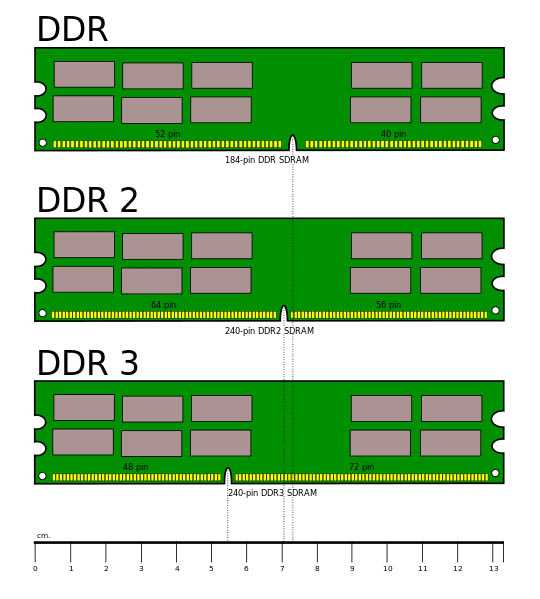
Также этот ключ не сможет вставить модуль оперативной памяти наоборот.
Основные характеристики ОЗУ
- Тип ОЗУ . Вам необходимо знать, какой тип оперативной памяти поддерживает ваша материнская плата: DDR, DDR2, DDR3 или DDR4. И идите оттуда.
- Овен . Здесь вы должны опираться на свои потребности. Как я писал выше, все запущенные программы будут размещены в оперативной памяти. Следовательно, чем больше оперативной памяти у вас на компьютере, тем больше программ вы сможете использовать одновременно. Тем не менее, я дам вам небольшую подсказку.Для простого самодельного или офисного для компа достаточно 2 гб. Для дома мультимедиа можно установить с 4 Гб памяти. Если у вас игровой компьютер или вы часто пользуетесь "тяжелыми" профессиональными программами можно установить с 8 и более Гб оперативной памяти.
- Тактовая частота . Чем больше тем лучше. Но здесь также нужно убедиться, что материнская плата и процессор поддерживают эту частоту. В противном случае, если частота вашей оперативной памяти выше, чем может выдержать ваша материнская плата, оперативная память будет работать на более низких частотах, и вам придется переплатить за ненужную производительность.
- раз . Это задержка между доступом к памяти и освобождением необходимых данных. Следовательно, чем меньше задержка, тем быстрее будет работать оперативная память.
С этим покончено. Я постарался представить основную информацию об оперативной памяти компьютера, которой будет достаточно, чтобы рядовой пользователь понял, что такое оперативная память, для чего она нужна и как работает, ее основные особенности. Не стесняйтесь задавать мне вопросы в комментариях, если вы что-то не понимаете.
Каждый раз, заглядывая под крышку корпуса системного блока, можно увидеть полоски, состоящие из микросхем и чипов. Они даже напоминают картриджи для старой консоли Sega. Однако их предназначение совершенно иное. Подробное описание маркировки оперативной памяти и ее устройства будет дано далее в статье.
Оперативная память — это временное хранилище данных на компьютере. Его задача — извлечь запрошенные данные из хранилища и оставить их там в зашифрованном виде.Когда пользователь снова запрашивает информацию, оперативная память будет реагировать быстрее, поскольку исходный материал уже сохранен. Это принцип работы, от которого зависит расшифровка обозначения ОЗУ.
Наиболее важными показателями оперативной памяти являются частота и время. Частота операций указывает на скорость, с которой передаются данные. Этот параметр измеряется в мегагерцах (сокращенно МГц или МГц).
За задержку отвечает время. Это означает, что он показывает, сколько оперативной памяти необходимо для обработки запроса и возврата результата.
Фактор форм

Другими словами, этот параметр можно назвать нормированием размеров. Существует два типа форм-факторов оперативной памяти — DIMM и SoDIMM.
Первый формат подходит только для настольных компьютеров. В этом можно убедиться, взглянув на разъем на материнской плате. Длина этой прорези почти 13,35 см, и каждая планка застегивается на кнопки по бокам. За счет длины увеличивается количество контактов. Вот что означает RAM DIMM.
Форм-фактор модуля SoDIMM немного отличается. Во-первых, размер — этот формат предназначен для работы на ноутбуках или материнских платах miniITX. Длина такого стержня 67,6 мм. Такой размер оправдан тем, что ноутбуки имеют ограниченное внутреннее пространство, и это вынуждает использовать более мелкие компоненты. Это обозначение оперативной памяти предназначено для ноутбука, а не для стандартного компьютера.
Впрочем, разница в размерах никоим образом не влияет на производительность — просто у ноутбуков менее требовательная система, чем у десктопов.
Типы памяти

В современных компьютерах используются два типа памяти - DDR3 и DDR4.
Оперативная память DDR3 имеет минимальную частоту 1033 МГц. А его «разгонная» частота достигает 1600 МГц. Этот тип памяти был запущен впервые после 2010 года. Именно с третьего поколения появилась возможность использовать оперативную память в качестве резервной копии для интегрированных графических процессоров.
При обозначении оперативной памяти DDR4 начальные номинальные частоты равны 1333 МГц.Разгонный потенциал увеличивает рабочую частоту до 2600 МГц на низких тактовых частотах. Его преимущества заключаются не только в более высоких частотах, но и в меньшем энергопотреблении. Увеличение с 240 до 288 контактов никак не сказалось на габаритах ремня.

В качестве примера обозначения оперативной памяти DDR3L можно увидеть, что она отличается от своего близнеца DDR3.
Префикс в конце указывает низкий или низкий уровень. Это связано с тем, что этот тип ОЗУ использует более низкое входное напряжение.Его показатель составляет 1,35 вольта. На стандартных оно равно 1,5 В. Этот параметр позволяет снизить энергопотребление на 10%. Со стандартной оперативной памятью 3-го поколения они выглядят точно так же.
Совместимость

Первый симбиотический опыт двух поколений ОЗУ оказался не очень удачным. Речь идет о DDR2 и DDR3, а точнее о материнских платах, которые имели оба типа слотов оперативной памяти. Однако использование разных типов оперативной памяти не дало никаких результатов. В результате материнская плата могла распознавать только один тип памяти.
Что касается DDR3 и DDR3L, то здесь все немного проще. У них есть некоторая совместимость — материнские платы со слотами DDR3 могут поддерживать оперативную память DDR3L. Но обратной совместимости нет, так как материнские платы с сокетами DDR3L рассчитаны на работу с низким напряжением.
Различия между третьим и четвертым поколением очевидны - расположение зазора на стыке в другом месте. Вы даже не можете вставить модуль в слот.
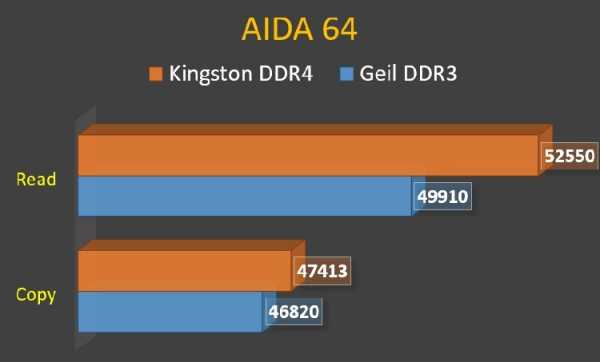
Этот тип оперативной памяти является первоклассным для игровых ПК, поскольку имеет профиль разгона и высокие частоты.Практически все современные материнские платы, выпущенные после 2015 года, поддерживают DDR4.
Многие производители начали оснащать модули памяти разными профилями ПО, системой охлаждения и даже подсветкой. В современных играх большую роль играет объем оперативной памяти. Поэтому с новым поколением появились увеличенные размеры оперативной памяти. На данный момент одна планка может быть до 64 ГБ. Однако новая оперативная память стоит больших денег — это единственный недостаток.
Как установить модуль в системный блок?
Перед началом установки обратите внимание на обозначение вашей оперативной памяти.Пример показан на фото ниже. Теперь стоит узнать параметры центрального процессора, которые связаны с оперативной памятью. Дело в том, что не каждый процессор может раскрыть потенциал оперативной памяти. И не каждый процессор сможет поддерживать профиль разгона.
Установка одного ремня не займет много времени. Для этого нужно снять крышку системного блока и отодвинуть защелки на материнской плате. Все манипуляции с материнской платой проводятся только в горизонтальном положении, чтобы не повредить комплектующие.Затем стержень помещается в гнездо и закрепляется защелками.
Затем вам нужно восстановить все и запустить компьютер. Не дожидаясь загрузки операционной системы, нужно вызвать меню БИОС, чтобы убедиться, что полоска обнаружена и работает нормально.
Для двухканальной работы модули лучше покупать парами, так как они тестируются вместе, что положительно влияет на сотрудничество. Если вторая и последующие полосы приобретаются отдельно, обратите внимание на их характеристики - частоты и время.
Как установить оперативную память в ноутбук
Установка модулей памяти в ноутбук немного отличается от аналогичной операции в настольном варианте. Для этого вам понадобится отвертка, которой нужно открутить винты на задней панели ноутбука.
Перед началом установки стоит уточнить несколько нюансов. Во-первых, на все ноутбуки можно установить не более двух планок (в некоторых и вовсе одна розетка). Во-вторых, установка двух ламелей осуществляется исключительно в паровом режиме, так как модули разных производителей вызывают конфликт.Перед началом работы отключите ноутбук от сети и извлеките аккумулятор.
Теперь нужно открутить винты, крепящие крышку, закрывающую оперативную память. При замене модуля старый необходимо удалить. В случае увеличения объема достаточно узнать, есть ли свободное место. Обратите внимание, что большинство моделей современных ноутбуков придется полностью разбирать, чтобы добраться до слота установки модуля.
Процесс установки аналогичен процессу установки кассеты в магнитофон - в ноутбуке есть аналогичный слот.Затем полоска помещается в свободный слот и ее следует аккуратно надавить до характерного щелчка, означающего, что модуль зафиксирован.
После сборки вы можете подключить ноутбук к сети и загрузить систему. Если операционная система работает нормально, ноутбук распознает установленную оперативную память.
Привет друзья! В этой статье мы постарались ответить на множество вопросов об оперативной памяти. ? Как узнать какая оперативная память установлена и сколько? Как правильно выбрать оперативную память для своего компьютера.Как проверить, работает ли ваша оперативная память в двухканальном режиме или нет? Что лучше купить, одну карту памяти DDR3 на 8 Гб или две карты памяти по 4 Гб? И наконец.
- Если вы заинтересованы или читаете также наши статьи.
- Привет админ, один из моих друзей просит установить ему больше оперативной памяти. В свойствах компьютера указано 2 Гб. Выключили компьютер, вскрыли системный блок, планка оперативки одна, вынули, а маркировки на ней нет.Что интересно, так и не удалось определить модель материнской платы. Компьютер был куплен давно и поэтому возник вопрос - как узнать нужный ему тип оперативной памяти? Ведь оперативная память различается по типу, частоте и таймингу.
- Здравствуйте! Хотел докупить оперативной памяти, снял корпус системного блока, вынул планку оперативной памяти, а расшифровать напечатанную на ней информацию не могу, там просто серийный номер написан и все. Вообще непонятно на какой частоте он работает и какой он, DDR3 или DDR2.Как отличить память DDR3 от DDR2, чем они отличаются внешне?
- У меня в системном блоке одна микросхема ОЗУ DDR3-1600 на 4 ГБ, хочу установить еще 4 ГБ, но работающую на более высокой частоте DDR3-1866. Будет ли мой компьютер нормально работать, а главное, в двухканальном режиме?
Мой друг установил в системный блок три ОЗУ разного объема и частоты. Это разрешено? Но как ни странно, его компьютер работает нормально! - Подскажите как проверить у меня оперативка двухканальная или нет? И какие условия нужны, чтобы моя память работала в двухканальном режиме.Тот же объем? Та же частота или то же время? Насколько быстрее компьютер работает в двухканальном режиме, чем в одноканальном. Говорят, есть еще и трехканальный режим.
- Что лучше будет работать, две флешки по 4 Гб ОЗУ в двухканальном режиме или одна флешка, но объемом 8 Гб, режим памяти будет одноканальный?
Чтобы узнать всю информацию о модуле ОЗУ, следует его внимательно рассмотреть, обычно производитель маркирует ОЗУ соответствующей информацией о частоте, объеме и типе ОЗУ.Если такой информации в модуле нет, то нужно узнать все о материнской плате и установленном процессоре, иногда это действие превращается в целое расследование.
- Важные примечания: Друзья, не забывайте, что у всех новых процессоров Intel Core i3, Intel Core i5, Intel Core i5, Intel Core i7 контроллер оперативной памяти находится в самом процессоре (раньше он был северным мостом материнской платы ), а модули памяти теперь напрямую управляются самим процессором, то же самое касается последних процессоров AMD.
- Это означает, что не имеет значения, какую частоту оперативной памяти поддерживает ваша материнская плата. Важно, какую частоту оперативной памяти поддерживает ваш процессор. Если на вашем компьютере установлен процессор Intel Core i3 , Intel Core i5 , Intel Core i7 , официально поддерживаемые стандарты памяти для этих процессоров: PC3-8500 (DDR3-1066 МГц), PC3-10600 (DDR3-1333 МГц), PC3-12800 (DDR3-1600 МГц), на этих частотах Оперативная память будет работать, даже если в техническом описании вашей материнской платы указано, что ваша материнская плата может работать с высокочастотной оперативной памятью PC3-19200 (DDR3-2400 МГц).
- Другое дело, что ваш ЦП с разблокированным множителем т.е. с буквой "К" на конце например ЦП Intel Core i7-4770 K, 3,5 ГГц. Разблокированный множитель означает, что в компьютер с таким процессором можно установить планки памяти с максимальной частотой, например, DDR3-1866 МГц или DDR3-2400 МГц, такой процессор можно разогнать и оперативная память будет работать на частоте 2400 МГц во время разгона. Если установить планку оперативной памяти DDR3-1866 МГц или DDR3-2400 МГц в компьютер с обычным процессором, то есть с заблокированным множителем без буквы " Например, К" в конце Intel Core i7-3770, 3.9 ГГц, то такая планка максимум будет работать на частоте DDR3-1600 МГц, а в худшем - компьютер не запустится.Поэтому покупайте оперативную память, подходящую для вашего процессора.
- Для процессора AMD последних лет работают с памятью PC3-10600 (DDR3-1333 МГц).
Во-первых, на самой полоске оперативной памяти должна быть вся интересующая вас информация, только читайте ее правильно. Я не спорю, есть планки памяти, на которых практически ничего нет, но с ними тоже разберемся.
Например, возьмем планку оперативной памяти Hynix, она содержит следующую информацию: 4 ГБ ПК3 - 12800,
Что означает:
первая, объем 4гб,
секунды, 1Rx8 - Ранг - область памяти, образованная некоторыми или всеми микросхемами модулей памяти, 1Rx8 - односторонние, а 2Rx8 - двусторонние ранги памяти.
Как видите, на этой полосе не указано, что это DDR2 или DDR3, но указана пропускная способность PC3-12800. PC3 - обозначение пиковой пропускной способности, относящейся только к типу DDR3 (для оперативной памяти DDR2 обозначение будет PC2, т.е.ПК2-6400).
Это означает, что наш модуль оперативной памяти Hynix относится к типу DDR3 и имеет пропускную способность PC3-12800. Если пропускную способность 12800 разделить на восемь и получится 1600. Значит, эта планка памяти DDR3 работает на частоте 1600 МГц.
Узнайте все об оперативной памяти DDR2 и DDR3 на веб-сайте
http://ru.wikipedia.org/wiki/DDR3 и вам все станет ясно.
Возьмем другой модуль оперативной памяти - Crucial 4GB DDR3 1333 (PC3 - 10600).Это означает: объем 4GB, тип памяти DDR3, частота 1333MHz, также указана пропускная способность PC3-10600.

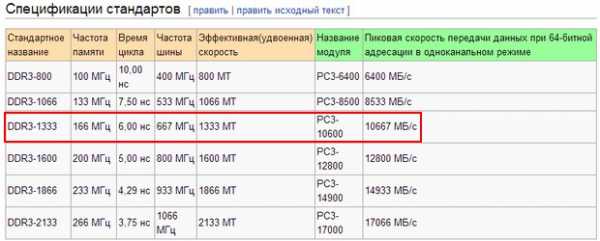

Производитель Patriot, емкость 1 GB, пропускная способность PC2 - 6400. PC2 - обозначение пиковой пропускной способности, относящейся только к типу DDR2 (для оперативной памяти DDR3 обозначение будет PC3, например, PC3-12800). Разделите пропускную способность 6400 на восемь и получите 800.Это означает, что эта планка памяти DDR2 работает на частоте 800 МГц.
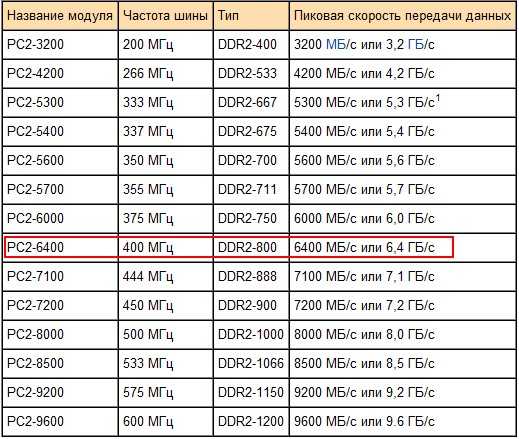
Еще одна плата - Kingston KHX6400D2 LL/1G
Производитель Kingston, пропускная способность 6400, тип DDR2, емкость 1 ГБ. Делим полосу пропускания на 8, получаем частоту 800МГц.
А вот эта планка ОЗУ имеет более важную информацию, у нее нестандартное напряжение питания микросхемы: 2,0В - выставляется вручную в биосе.

отличаются друг от друга размером контактов и расположением вырезов.Используя выемку, вы не сможете установить модуль оперативной памяти в слот, не предназначенный для этого. Например, планку памяти DDR3 нельзя установить в слот DDR2.
На этой схеме все хорошо видно.
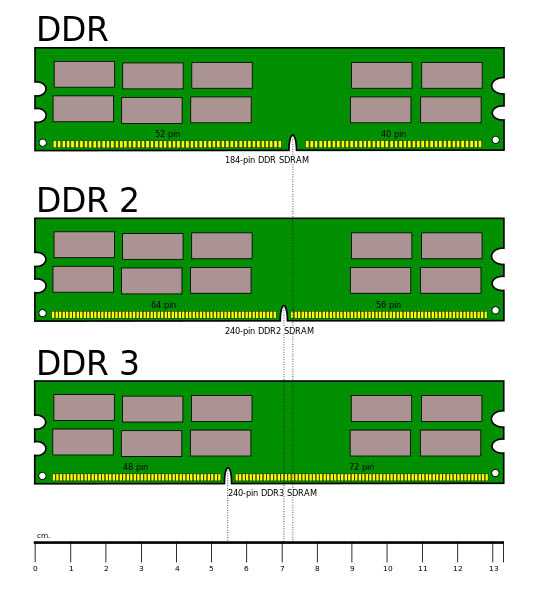
Иногда не будет четкой информации о модуле оперативной памяти, кроме названия самого модуля. И модуль не может быть удален, потому что он находится на гарантии. Но по названию можно понять, что это за память. например
Kingston KHX1600 C9D3 X2K2/8G X, все это означает:
KHX 1600 -> ОЗУ работает на частоте 1600 МГц
C9 -> Время (задержки) 9-9-9
D3 -> тип оперативной памяти DDR3
8G X -> емкость 4 ГБ.


Просто введите название модуля в поисковые системы и вы узнаете всю информацию о нем.
Например, информация AIDA64 о моей оперативной памяти. Модули оперативной памяти Kingston HyperX, установленные в слоты 2 и 4 RAM, тип памяти DDR3, частота 1600 МГц
DIMM2: Kingston HyperX KHX1600C9D3/4GX DDR3-1600 DDR3 SDRAM
DIMM4: Kingston HyperX KHX1600C9D3/4GX DDR3-19060 DDR3-31000 DDR3-31000 SDRAM

Могу ли я установить в свой компьютер карты памяти RAM с разными частотами?
Частота оперативной памяти не должна совпадать.Материнская плата установит частоту для всей установленной оперативной памяти в соответствии с самым медленным модулем. Но хочу сказать, что часто комп с полосами разной частоты работает нестабильно.
Давайте проведем простой эксперимент. Для примера возьмем мой компьютер, у него два одинаковых модуля оперативной памяти Kingston HyperX, тип памяти DDR3, частота 1600 МГц.
Если я запущу AIDA64 на своей Windows 8, она отобразит эту информацию (см. снимок экрана ниже). Это программа AIDA64, она показывает простые технические параметры каждой из флешек оперативной памяти, в нашем случае обе флешки имеют частоту 1600МГц.Но программа AIDA64 не показывает, на какой частоте сейчас работает ваша оперативная память, вам нужно проверить это с помощью другой программы под названием CPU-Z.

Если вы запустите бесплатную программу CPU-Z и перейдете на вкладку «Память», она покажет вам, как часто работает ваша оперативная память. У меня память работает в двухканальном режиме, частота 800МГц, потому что у памяти DDR3 эффективная (удвоенная) скорость 1600МГц. Таким образом, моя оперативная память работает именно на той частоте, на которую она рассчитана, — 1600 МГц.Но что, если они работают на той же частоте, что и ваша оперативная память? 1600 МГц Буду ли я ставить другую планку с частотой 1333 МГц!?
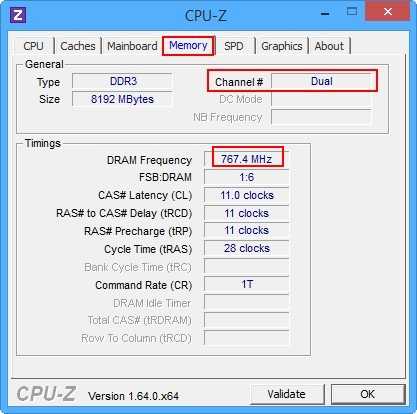
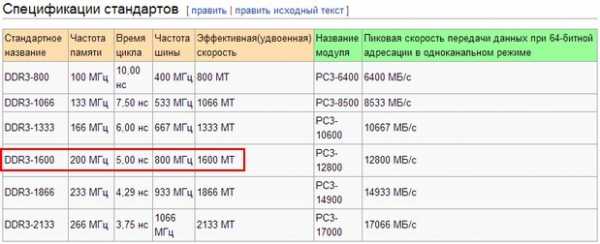
Установим в мой системный блок дополнительную планку памяти DDR3, работающую на более низкой частоте 1333 МГц.

Смотрим, что показывает AIDA64, программа показывает, что установлена дополнительная планка на 4 Гб, частота 1333 МГц.
Теперь запустим программу CPU-Z и посмотрим, как часто запускаются все три бара.Как видим, частота составляет 668,7 МГц, так как у памяти DDR3 ее эффективная (удвоенная) скорость составляет 1333 МГц.
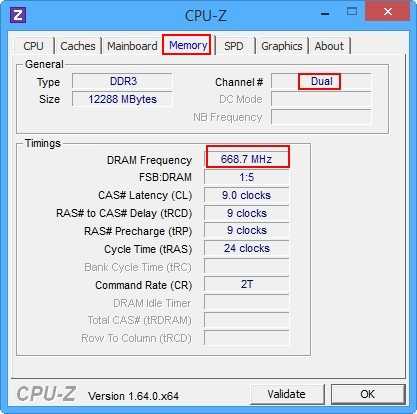
Это означает, что материнская плата автоматически устанавливает рабочую частоту всей оперативной памяти в соответствии с самым медленным модулем 1333 МГц.
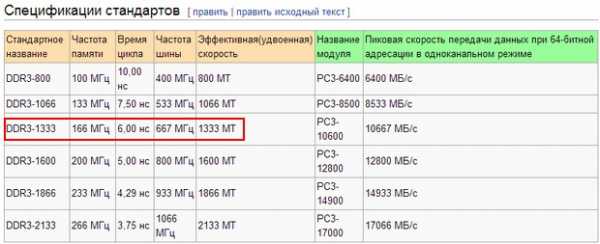
Не рекомендуется устанавливать на компьютер планки оперативной памяти с частотой выше поддерживаемой материнской платой. Например, если ваша материнская плата поддерживает максимальную частоту оперативной памяти 1600 МГц, и вы установили на свой компьютер модуль оперативной памяти 1866, то в лучшем случае этот модуль будет работать на более низкой частоте 1600 МГц, а в худшем - модуль будет работать на собственной частоте 1866 МГц, но компьютер будет периодически перезагружаться или при загрузке компьютера будет появляться синий экран, в этом случае вам придется войти в БИОС и вручную установить частоту ОЗУ на 1600 МГц.
Времена (задержка сигнала) определяют, как часто процессор может обращаться к ОЗУ, если у вас четырехъядерный процессор и у него большой кэш второго уровня, то слишком много тактирования не страшно, так как процессор реже обращается к ОЗУ. Можно ли установить оперативную память на свой компьютер в разное время? Время тоже не должно совпадать. Материнская плата автоматически установит время для всех скобок в соответствии с самым медленным модулем.
Какие условия необходимы для того, чтобы моя память работала в двухканальном режиме? Перед покупкой оперативной памяти необходимо изучить максимум информации о материнской плате. Всю информацию о материнской плате можно найти в инструкции, прилагаемой к ней при покупке. Если инструкция утеряна, необходимо перейти на официальный сайт вашей материнской платы. Также будет полезна статья "Как узнать модель и всю информацию о материнской плате".Наиболее распространенными в наше время являются материнские платы, поддерживающие следующие режимы работы оперативной памяти.Двойной режим (двухканальный режим, самый распространенный) — при внимательном рассмотрении материнской платы видно, что слоты оперативной памяти окрашены в разные цвета. Это было сделано специально и означает, что материнская плата поддерживает двухканальную оперативную память. Это означает, что два модуля ОЗУ с одинаковыми характеристиками (частота, тактовая частота) и одинаковым объемом специально подобраны и установлены в слоты ОЗУ одного цвета.

Если на вашем компьютере установлена одна оперативная память, но ваша материнская плата поддерживает двухканальный режим, вы можете приобрести оперативную память точно такой же частоты и объема, а затем установить обе памяти в слоты DIMM одного цвета.
90 390
Есть ли преимущество двухканального режима над одноканальным?
Вы не заметите разницы при обычной работе на компьютере, но при работе в приложениях, активно использующих оперативную память, таких как Adobe Premiere Pro (редактирование видео), (Canopus) ProCoder (кодирование видео), Photoshop (обработка изображений) , игры, вы можете почувствовать разницу.
Примечание. Некоторые материнские платы будут работать в двухканальном режиме, даже если вы установите модули ОЗУ разного размера в разъемы DIMM одного цвета.Например, вы установите модуль на 512 МБ в первый слот DIMM и планку на 1 ГБ в третий слот. Материнская плата активирует двухканальный режим для всего объема первой планки 512 Мб, а для второй планки (что интересно) тоже 512 Мб, а остальные 512 Мб второй планки будут работать в одноканальном режиме.
Как узнать, является ли моя оперативная память двухканальной или нет? Скачиваем бесплатную программу CPU-Z и переходим на вкладку Memory, смотрим параметр Channel в нашем случае — Dual, что означает, что ОЗУ работает в двухканальном режиме.Если параметр Channels равен Single, ОЗУ работает в одноканальном режиме. 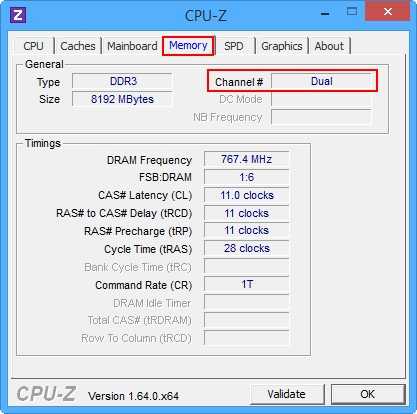
Тройной режим (3-канальный, разреженный) — можно установить от трех до шести модулей памяти. Что будет работать лучше, две флешки с 4 Гб ОЗУ в двухканальном режиме или одна флешка, но объемом 8 Гб в одноканальном режиме?
На мой взгляд, при обычной работе на компьютере они будут работать одинаково, лично я особой разницы не заметил. Я долго работал на компьютере с одной большой оперативной памятью и производительность была такой же, как и на точно таком же компьютере с двумя оперативками, работающими в двухканальном режиме.Опрос друзей и знакомых системных администраторов укрепил меня в этом мнении. А вот при работе с программами, активно использующими оперативную память, такими как Adobe Premiere Pro, Canopus ProCoder, Photoshop, играми, компьютер с двумя оперативками будет работать быстрее.

Можно, конечно, но нежелательно. Компьютер будет работать стабильнее, если в нем будет реализован режим работы оперативной памяти, рекомендованный в паспорте материнской платы.Например, двухканальный режим.
RAM означает оперативную память. В мире компьютеров, ноутбуков, планшетов и смартфонов оперативная память (ОЗУ) — это специальное устройство, предназначенное для хранения и изменения информации во время работы компьютера. Для чего это? Попробую объяснить принцип работы оперативной памяти «на пальцах». Предположим, вы включаете компьютер и запускаете программу. Сначала он будет прочитан с жесткого диска компьютера или ноутбука, а затем перенесен в оперативную память.Здесь она будет приостановлена до завершения работы приложения и, при необходимости, будет изменять, удалять, добавлять, перезаписывать значения параметров и переменных, используемых для работы программы.
Но зачем это нужно, если приложение уже хранится в постоянной памяти (ПЗУ), то есть на жестком диске?! Но почему. Оперативная память работает с очень высокой скоростью, во много раз быстрее, чем чтение и изменение данных на жестком диске компьютера. Поэтому для того, чтобы программное обеспечение работало быстро, операционная система переносит его в оперативную память.Главной особенностью его работы является потеря информации при выключении компьютера.
Конструктивно этот тип памяти выполнен в виде небольшой платы с накладками с припаянными к ней в ряд ячейками памяти. Ячейки могут быть на одной или обеих сторонах микросхемы. На жаргоне системных администраторов одна такая плата называется «банком» или «плашкой».
Аббревиатура, используемая за рубежом Овен - Random Access Memory - что означает "оперативная память".
Основные характеристики оперативной памяти - скорость передачи (Гб/с) и тактовая частота шины памяти (МГц).
Думаю понятно по скорости информации. Что такое "частота оперативной памяти"?! Простыми словами, это скорость действия. Более сложным языком является скорость, с которой происходит обмен сигналами между центральным процессором компьютера и модулем оперативной памяти. Чем выше частота, тем быстрее работает оперативная память. В этом случае также стоит учитывать т.н.Тайминги. Время – это задержка сигнала. Другое название - Задержка. Представьте, что два совершенно одинаковых по скорости и частоте модуля памяти могут иметь совершенно разную пропускную способность. И суть часов — это тактовая частота, которая показывает, сколько тактовых циклов процессора может выполнять данная операция. Чем меньше время, тем быстрее работает оперативная память.
DIMM, SDRAM, DDR - что это?!
Это аббревиатуры, которые используются для обозначения оперативной памяти и указывают на используемую технологию производства и тип используемых микросхем.
DIMM - Это двухсторонняя плата, на которой контакты для ячеек оперативной памяти находятся с обеих сторон модуля - Dual In-Line Memory Module. Они пришли на замену SIMM , который сейчас не используется. Были и модули. RIM , которую Intel пыталась продвигать со своим процессором Pentium 4, но так и не прижилась.
SDRAM — это тип оперативной памяти, которая в настоящее время используется во всех компьютерах и ноутбуках. Это означает «Синхронная динамическая оперативная память», что переводится как великое и мощное значение: «Синхронная динамическая оперативная память».
DDR, DDR2, DDR3, DDR4 — тип используемой карты памяти SDRAM. Аббревиатура расшифровывается как «двойная скорость передачи данных», что означает «двойная скорость передачи данных». На сегодняшний день существует уже 4 типа, самый современный из них на данный момент это DDR4 с частотой 2800 МГц (PC22400). Этот тип только что вышел на рынок, но к концу 2016 года планируется полностью доминировать на рынке.
NRD — тип оперативной памяти для видеокарт, отличающийся от обычной памяти DDR, используемой в компьютерах и ноутбуках, более высокой рабочей частотой, а также меньшим энергопотреблением и тепловыделением.Самый современный тип оперативной памяти для видеокарт — GDDR5.
Чтобы посмотреть объем оперативной памяти, установленной на компьютере или ноутбуке, совершенно не обязательно его разбирать. Эту информацию можно просмотреть в информации из операционной системы. Особенно в Windows 7, 8 или Windows 10 нужно просто зайти в «Свойства системы» через «Панель инструментов» или нажать комбинацию клавиш win+pause . Откроется следующее окно:
В разделе "Система" смотрим строку "Установленная память (ОЗУ)", там как раз указано сколько стоит оперативная память.
Если вы хотите получить более расширенную информацию - сколько модулей оперативной памяти установлено, какой объем, время и частота флешек - используйте один из специальных диагностических инструментов - Aida64 , Everest , SiSoft Sandra и т.д. Их интерфейс почти такой же. Заходим в сводку информации об установленном оборудовании "Сводка" и смотрим в разделе "Материнская плата" (материнская плата), строка "Системная память" (system memory):
Как увеличить объем оперативной памяти?!
Тут ответ очень простой - идем в магазин и покупаем.Но перед тем, как отправиться в путь — запустите одну из вышеперечисленных программ и посмотрите, сколько модулей уже установлено на вашей материнской плате и есть ли свободные места. Затем запишите название, марку, модель и частоту используемой оперативной памяти. Или просто сфотографируйте информационное окно на свой телефон и покажите его продавцу в магазине. После этого он уже предложит выбор из доступных товаров.
А для чего он нужен. Практически все современные устройства и гаджеты оснащены оперативной памятью.Так что же дает такую память компьютеру или ноутбуку? Попробуем разобраться в проблеме.
Что это?
Оперативная память ноутбука или ПК является важной частью системы устройства и определяет скорость работы различных приложений. Зачем вам нужна оперативная память на вашем компьютере? В нем хранятся команды и временные данные, которые необходимы процессору компьютера для выполнения определенных операций. Их много, каждый из которых выполняет свою работу. «RAM» выглядит как вытянутая зеленая микросхема.В системном блоке или под задней крышкой ноутбука, в котором он находится, есть отсек. Даже пользователь, не разбирающийся в технологиях, сможет установить его самостоятельно.
намерение
Что дает или ОЗУ (оперативное запоминающее устройство) — это энергозависимая и относительно быстрая память ПК, имеющая произвольный доступ. Выполняет различные операции обмена информацией между устройствами. Действие Если вы отключите питание, данные на нем будут удалены. Оперативная память хранит потоки информации, которые необходимо обработать центральному процессору.Устройства связываются с оперативной памятью через системную шину, а обмениваются с ней через кэш. Оперативная память с произвольным доступом означает, что память обращается к соответствующему блоку напрямую, когда это необходимо.
Скорость доступа при этом не меняется. Оперативная память отличается от энергозависимой, она редко выходит из строя. Если он поврежден, это влияет на всю систему, негативно влияет на работу некоторых устройств ПК. Оперативная память — это отдельный модуль или блок устройства или микросхемы.Если бы рассматриваемый элемент не использовался в современных гаджетах, все операции выполнялись бы медленно. Что дает добавление оперативной памяти? Он позволяет сократить время обработки информации, а приложения будут запускаться и работать в два раза быстрее.

Тип и объем
Что обеспечивает оперативная память? Это помогает вашему компьютеру работать быстрее. Для увеличения возможностей устройства необходимо знать и учитывать характеристики этого элемента. Например, если ваша оперативная память составляет 8 ГБ, это количество.Это неотъемлемая часть каждого модуля в системе. Производительность компьютера или ноутбука зависит от общего объема оперативной памяти, чем больше установлено, тем лучше для пользователя.
Как правильно определить, сколько памяти установлено на моем компьютере? Это можно сделать разными способами. Если на вашем компьютере установлена операционная система Windows 7, вам необходимо сделать следующее: нажать «Пуск», а затем правой кнопкой мыши «Компьютер» — «Свойства». Появится окно с информацией о томе.Там же можно увидеть информацию о процессоре, типе системы. Точно так же вы должны проверить объем оперативной памяти (8 ГБ, 16 ГБ, 32 ГБ и т. д.) в Windows XP.
Если пользователю необходимо узнать информацию о модуле и другие характеристики, необходимо установить специальную программу для определения параметров компьютера. Также специалисты советуют использовать S&M — приложение для диагностики работоспособности компьютера.

Особенности
Современные пользователи ноутбуков и компьютеров знают, для чего нужна оперативная память.Отвечает за скорость — насколько быстро пришедшая команда будет выполнена и обработана компьютером. Чтобы определить частоту конкретного модуля, достаточно посмотреть на наклейку, которая содержит цифры и буквы, например: DDR3 — 1600 PC3 — 12800 CL9 ECC REG.
Кроме того, вы можете использовать специальные программы, позволяющие определить характеристики оперативной памяти. Что означает этот код?
- DDR3 — самое распространенное поколение оперативной памяти.
- 1600 — рабочая частота памяти, измеряемая в МГц.
- ПК3 - 12800 - параметр, указывающий пропускную способность, т.е. количество информации, обрабатываемой за 1 секунду.
- C19 - информация о тактовой частоте оперативной памяти, измеряемая в миллисекундах. Чем ниже оценка, тем лучше.
- ECC - память наделена контролем четности. В модуле есть специальный контроллер, исправляющий ошибки, возникающие в процессе работы.
Поэтому, если хотите увеличить оперативную память, учитывайте эти параметры, иначе велик риск несовместимости устройства и оперативной памяти.

Оперативная память ноутбука
Многие современные нетбуки, ноутбуки и планшеты используют оперативную память DDR в формате SODIMM. Отличие этих модулей от других заключается во внешнем виде. Каждое поколение оперативной памяти имеет свои особенности. Они связаны с технологическим процессом. Так, модуль ноутбука имеет другое количество контактов, в отличие от DDR первого поколения. Некоторые пользователи ноутбуков могут столкнуться с неприятной проблемой: операционная система «тормозит», работает нестабильно.Это происходит, когда несколько приложений загружаются одновременно. Затем нужно очистить оперативную память.
Что может сделать пользователь? Закройте все приложения, перезагрузите устройство. Кроме того, вы можете использовать программы, очищающие оперативную память. Все эти методы имеют преимущества и недостатки. Если они не решат проблему, обратитесь за помощью в сервисный центр.

Как установить?
С тем, что делает оперативная память, мы разобрались, теперь поговорим о том, как ее установить на ПК или ноутбук:
- Сначала выключите устройство, подождите пять минут.
- Открыть системный блок.
- На материнской плате должны быть свободные слоты - установите туда оперативную память. Каждая плата имеет свое поколение памяти DDR.
Что увеличивает оперативную память? Компьютер будет работать быстрее, но увеличивать его нужно специально. Для начала узнайте, какая материнская плата установлена в вашем устройстве, также ориентируйтесь на модель и марку ноутбука. Все это объяснит, сколько оперативной памяти нужно добавить и нужно ли это делать. Для увеличения памяти выполните следующие действия:
- определите модель материнской платы или ноутбука;
- определяют количество оперативной памяти и модуля;
- проверить совместимость материнской платы;
- Покупка модуля.
Память проста в установке. Для этого нужно знать в общих чертах, из чего состоит настольный или портативный компьютер, функциональные возможности всех его частей.
.Как проверить оперативную память Mhz Windows 7?
Как проверить оперативную память Ghz Windows 7?
Способ 2: Командная строка
1) На клавиатуре одновременно нажмите клавишу с логотипом Windows и R, чтобы открыть окно «Выполнить». Введите cmd в поле и нажмите Enter. 2) Скопируйте и вставьте wmic memorychip, получите скорость в окне командной строки и нажмите Enter. Эта команда позволит вам проверить скорость вашего чипа оперативной памяти.
Как узнать, сколько МГц у моей оперативной памяти?
Использовать диспетчер задач
Одновременно нажмите Ctrl + Shift + ESC на клавиатуре.Он откроет для вас диспетчер задач. Затем перейдите на вкладку «Производительность» и нажмите «Память». Здесь вы найдете скорость оперативной памяти вашего компьютера.
Как узнать, является ли моя оперативная память DDR3 или DDR4 в Windows 7?
Способ 1: проверьте тип оперативной памяти DDR3 или DDR4 с помощью CPU-Z
Затем запустите его и перейдите на вкладку «Память». В разделе «Общие» вы можете легко узнать тип оперативной памяти DDR3 или DDR4.
Могу ли я одновременно использовать оперативную память 1333 МГц и 1600 МГц?
Да, можно смешивать флешки 1333 и 1600 МГц, однако система понизит тактовую частоту всей оперативной памяти до скорости самой медленной флешки.Для наилучшей производительности попробуйте купить оперативную память той же скорости или быстрее.
Подходит ли ОЗУ 2133 МГц?
2133 МГц достаточно для большинства игр, но в других, таких как Fallout 4, скорость оперативной памяти имеет большое значение. В эпоху DDR3 более быстрая оперативная память стоила целое состояние за небольшую отдачу или вообще без нее, и покупка более 1600 МГц не имела смысла, если у вас не было особых потребностей (например, APU AMD).
Как узнать какая у меня оперативная память DDR3 или DDR4?
Откройте Диспетчер задач и перейдите на вкладку Производительность.Выберите воспоминание из столбца слева и посмотрите на правый верхний угол. Он расскажет вам, сколько у вас оперативной памяти и какого она типа. На скриншоте ниже видно, что система работает на DDR3.
Можно ли использовать оперативную память с более высокой частотой МГц?
Ваш компьютер будет работать нормально, если вы установите более быструю оперативную память. Он просто будет работать на более медленной частоте 1333 МГц. … Например, если ваша материнская плата поддерживает максимум 16 ГБ, но не поддерживает объем оперативной памяти более 4 ГБ, вам потребуется установить четыре модуля памяти по 4 ГБ вместо двух модулей памяти по 8 ГБ.
Поддерживает ли dh61ww оперативную память 1600 МГц?
Попробуйте Google в следующий раз, но материнская плата по-прежнему поддерживает максимальную скорость ОЗУ 1600 МГц. Он также поддерживает 1333 МГц и 1066 МГц. Плата поддерживает максимум 16 ГБ двухканальной памяти, поэтому на материнскую плату можно установить конфигурацию 2×8 ГБ. Надеюсь, это поможет.
Могу ли я использовать два разных МГц оперативной памяти?
Вы можете использовать модули памяти с разными скоростями, если они выше, чем указанные для компьютера.Рекомендуется использовать модули с той же скоростью, что и уже установленные в вашей системе. Если вы смешаете скорости, все модули будут работать со скоростью самых медленных модулей.
.Разница между ddr2 и ddr3 для компьютера. Как отличить память ддр2 от ддр3?
Для того, чтобы ответить на этот вопрос, стоит ознакомиться со спецификой каждой модели. Он поможет вам узнать, насколько важна разница между DDR2 и DDR3, и стоит ли заменять память вашего компьютера на более новую?
Технические характеристики DDR2
1. Объем памяти: до 16-32 ГБ.
2. Максимальная частота: 800 МГц.
3. Потребляемая мощность: 1,8 В.
4. Пропускная способность: до 2 Гбит/с.
5. Объем одной ленты: до 8 ГБ.
Спецификации для DDR3
1. Объем памяти: до 64 ГБ и более.
2. Максимальная частота: 1600 МГц.
3. Потребляемая мощность: 1,2-1,5 В.
4. Пропускная способность: до 3 Гбит/с.
5. Объем одной планки: до 32 ГБ.
Модернизация системы
Если вы планируете обновить свой компьютер, имейте в виду следующее:
1. Два типа памяти несовместимы;
2. Материнские платы с обоими слотами памяти не могут одновременно использовать DDR2 и DDR3 - необходимо выбрать один тип;
3.Новые материнские платы могут иметь только разъемы DDR3.
Повлияет ли разница между памятью DDR2 и DDR3 на производительность системы? Если в остальном железо останется прежним, ограничения его экстремальных характеристик не позволят в полной мере ощутить прирост производительности нового типа памяти. Если вы готовы перейти на новую платформу, обновить материнскую плату и процессор, то выбор типа памяти однозначно в пользу DDR3.

Заказать компьютер нужной конфигурации можно в интернет-магазине MOYO.Вы можете купить современную компьютерную технику, периферию и аксессуары по самым доступным ценам.
Если вам приходится периодически выбирать «аппаратное обеспечение» или даже старое оборудование, это также влияет на вас. В этой заметке рассказывается, как определить тип оперативной памяти по внешнему виду и размеру.
«Личная» быстро развивалась и постоянно использовала несколько разных и несовместимых типов оперативной памяти. Разумеется, в компьютер можно ставить только ту «оперативку», для которой есть подходящий слот на материнской плате.
Исторически первой была память SIMM на 30 контактов, она устанавливалась на компьютеры с процессорами от 286 до 486, сейчас такая память почти нигде не используется. Линейный размер модуля памяти 89,03 мм и выглядел он так:
IBM-совместимые компьютеры также использовали 72-контактный SIMM с линейным модулем 108,2 мм. Было 2 вида таких модулей — FPM (Fast Page Mode) и EDO (Extended Data Out). Память
FPM устанавливалась на материнские платы компьютеров с процессором 486 и на первые пентиумы (до выпуска примерно 1995 года).Затем мы переключились на EDO.В отличие от FPM, EDO начинает выборку следующего блока памяти одновременно с отправкой предыдущего блока CPU.
Конструктивно модули одинаковые, отличить их можно только по маркировке. Оперативный персонал ОКБ мог нормально работать с ФПМ, но обратной совместимости не было.

Примерно с 1996 года большинство производителей начали поддерживать тип SDRAM, называемый DIMM (Dual In-line Memory Module).Основное отличие DIMM в том, что контакты на разных сторонах модуля независимы, тогда как в SIMM они были замкнуты друг на друга и посылали одинаковые сигналы. Первые модули DIMM имели 72 контакта, а современные модули DDR4, формально относящиеся к одному типу, имеют целых 288 контактов.
Модуль DIMM имеет линейный размер 133,8 мм. Кстати, размер стандартного 5,25-дюймового слота памяти DIMM составляет 133,35 мм. Память
DIMM была очень распространена примерно до 2001 года и использовалась в большинстве компьютеров Pentium и Celeron.После этого настало время DDR и память практически перестали называть "sim" или "dark".
RIMM — это отдельный стандарт оперативной памяти, появившийся в 1999 году. Архитектура памяти RIMM существенно отличается от DIMM/DDR, в персональных компьютерах память RIMM практически не используется, а вот в консолях Sony Playstation 2 и Nintendo 64 — да. Существуют 184-, 168- и 242-контактные RIMM.
DDR (Double Data Rate) стала следующим поколением SDRAM, впервые такие модули появились на рынке в 2001 году.Основное отличие DDR от классической SDRAM в том, что для ускорения работы, вместо удвоения тактовой частоты, модули DDR отправляют данные дважды за такт.
DDR2 — более новая версия DDR, теоретически в два раза быстрее. Такая память появилась в 2003 году, а в 2004 стала очень распространенной. Основное различие между памятью DDR2 и DDR заключается в возможности работать на более высокой тактовой частоте благодаря улучшениям конструкции. Внешне DDR2 отличается от DDR количеством контактов, 240 против 184 у первой DDR.Линейный размер модуля не изменился.
Привет друзья! В этой статье мы постарались ответить на множество вопросов об оперативной памяти. ? Как узнать, какой тип оперативной памяти у меня установлен и сколько? Как правильно выбрать оперативную память для своего компьютера. Как узнать, работает ли ваша оперативная память в двухканальном режиме или нет? Что лучше купить: одну память DDR3 по 8 ГБ или две по 4 ГБ? И наконец.
- Если вы заинтересованы или читаете также наши статьи.
- Привет админ, мой друг просит установить ему больше оперативной памяти. В свойствах компьютера указан размер 2 Гб. Выключили комп, вскрыли системный блок, там одна планка оперативки, вынули, а на ней нет маркировки. Что интересно, так и не удалось определить модель материнской платы. Компьютер был куплен давно и поэтому возник вопрос - как узнать нужный ему тип оперативной памяти? Ведь оперативная память различается по типу, частоте и таймингу.
- Всем привет! Хотел докупить ОЗУ, снял корпус системного блока, вынул планку ОЗУ и не могу расшифровать напечатанную на ней информацию, там просто серийный номер и все. Совершенно непонятно, на какой частоте она работает и какого она типа, DDR3 или DDR2. Как отличить память DDR3 от DDR2, чем они внешне отличаются?
- У меня в системном блоке одна память 4GB DDR3-1600, хочу вставить другую память 4GB, но работающую на более высокой частоте DDR3-1866.Будет ли мой компьютер нормально работать, а главное, в двухканальном режиме?
Мой друг установил в системный блок три планки оперативной памяти разного размера и частоты. Это разрешено? Но как ни странно, его компьютер работает нормально! - Подскажите как проверить у меня оперативка двухканальная или нет? И какие условия нужны, чтобы моя память работала в двухканальном режиме. Тот же объем? Та же частота или то же время? Насколько быстрее компьютер работает в двухканальном режиме, чем в одноканальном.Говорят, есть еще и трехканальный режим.
- Что будет работать лучше, соответственно две ОЗУ по 4 Гб в двухканальном режиме, или одна память 8 Гб, режим работы памяти будет одноканальным?
Чтобы узнать всю информацию о модуле ОЗУ, следует его внимательно рассмотреть, обычно производитель маркирует ОЗУ соответствующей информацией о частоте, объеме и типе ОЗУ. Если по модулю такой информации нет, то нужно узнать все о материнской плате и установленном процессоре, иногда это действие превращается в целое расследование.
- Важные примечания: Друзья, не забывайте, что все новые процессоры имеют Intel Core i3, Intel Core i5, Intel Core i7 Контроллер оперативной памяти находится в самом процессоре (использовался для заполнения северного моста материнской платы) и памяти модули теперь напрямую управляются самим процессором, то же самое касается последних процессоров AMD.
- Это означает, что не имеет значения, какую частоту оперативной памяти поддерживает ваша материнская плата. Важно, какую частоту оперативной памяти поддерживает ваш процессор.Если на вашем компьютере установлен процессор Intel Core i3 , Intel Core i5 , Intel Core i7 , официально поддерживаемые стандарты памяти этих процессоров: PC3-8500 (DDR3-1066 МГц), PC3-10600 (DDR3-1333 МГц), PC3-12800 (DDR3-1600 МГц), ваша память на этих частоты Оперативная память будет работать, даже если в паспорте материнской платы указано, что материнская плата может работать с высокочастотной оперативной памятью PC3-19200 (DDR3-2400MHz).
- Другое дело, если ваш процессор с разблокированным множителем, т.е. с буквой "К" на конце, например.ЦП Intel Core i7-4770 K, 3,5 ГГц. Разблокированный множитель означает, что в компьютер с таким процессором можно устанавливать флешки с максимальной частотой, например DDR3-1866 МГц или DDR3-2400 МГц, такой процессор можно разогнать и при разгоне оперативной памяти он будет работать на своей частоте 2400 МГц... Если установить планку оперативной памяти DDR3-1866 МГц или DDR3-2400 МГц в компьютер с обычным процессором, то есть с заблокированным множителем без буквы " К" например, в конце Intel Core i7-3770, 3.9 ГГц, то такая планка максимум будет работать на частоте DDR3-1600 МГц, а в худшем случае компьютер не запустится.Поэтому покупайте оперативную память, подходящую для вашего процессора.
- Для процессоров AMD в последние годы работает с памятью PC3-10600 (DDR3-1333 МГц).
Во-первых, сама планка оперативной памяти должна содержать всю интересующую вас информацию, нужно только правильно ее прочитать. Я не спорю, есть планки памяти, у которых практически ничего нет, но с ними тоже можно разобраться.
Например, возьмем планку оперативной памяти Hynix, она содержит следующую информацию: 4GB PC3 - 12800.
Что означает:
первая, емкость 4 ГБ,
секунды, 1Rx8 — ранг — это область памяти, образованная некоторыми или всеми микросхемами модуля памяти, 1Rx8 — одностороннее ранжирование памяти, а 2Rx8 — двустороннее ранжирование памяти.
Как видите, на этой полосе не указано, что это DDR2 или DDR3, но указана пропускная способность PC3-12800. PC3 - обозначение пиковой пропускной способности, относящейся только к типу DDR3 (для оперативной памяти DDR2 обозначение будет PC2, т.е.ПК2-6400).
Это означает, что наш флэш-накопитель Hynix относится к типу DDR3 и имеет пропускную способность PC3-12800. Если пропускную способность 12800 разделить на восемь, то получится 1600. Это означает, что эта планка памяти DDR3 работает на частоте 1600 МГц.
Узнайте все об оперативной памяти DDR2 и DDR3 на веб-сайте
http://ru.wikipedia.org/wiki/DDR3 и вам все станет ясно.
Возьмем другой модуль оперативной памяти - Crucial 4GB DDR3 1333 (PC3 - 10600).Это означает: 4 ГБ, тип памяти DDR3, частота 1333 МГц, также указана пропускная способность PC3-10600.

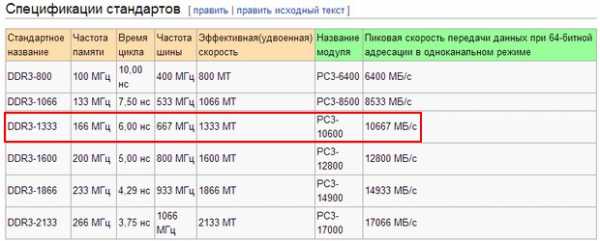

Производитель Патриот, емкость 1Гб, пропускная способность ПК2 6400. ПК2 показатель пиковой пропускной способности принадлежащей только DDR2 тип (для оперативной памяти DDR3 обозначение будет PC3, например PC3-12800). Разделите пропускную способность 6400 на восемь и получите 800.Это означает, что эта память DDR2 работает на частоте 800 МГц.
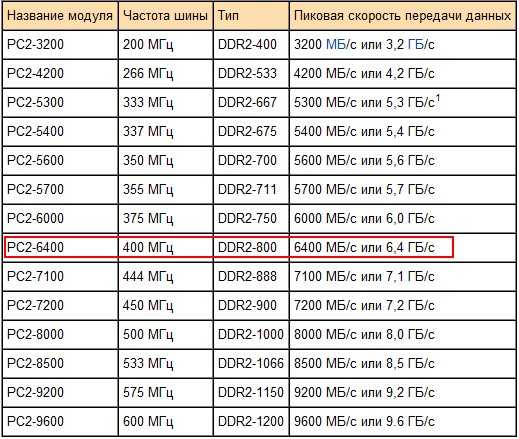
Еще одна плата - Kingston KHX6400D2 LL/1G
Производитель Kingston, пропускная способность 6400, тип DDR2, емкость 1 ГБ. Делим полосу пропускания на 8, получаем частоту 800МГц.
А вот по этой планке ОЗУ есть более важная информация, у нее нестандартное для микросхем напряжение питания: 2.0В - выставляется вручную в биосе.

отличаются размером контактов и расположением вырезов.Вырез предотвратит установку модуля оперативной памяти в слот, не предназначенный для этого. Например, вы не сможете установить планку памяти DDR3 в слот DDR2.
На этой схеме все хорошо видно.
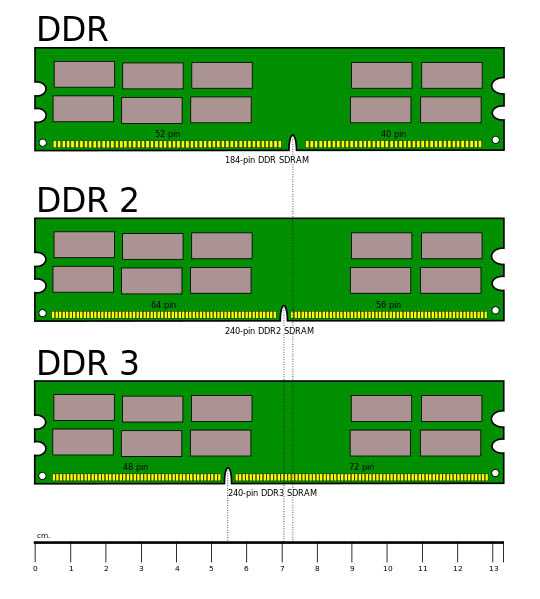
Иногда вы не поймете информацию о модуле оперативной памяти, кроме названия самого модуля. И модуль не может быть удален, потому что он находится на гарантии. Но даже по названию можно понять, что это за память. например
Kingston KHX1600 C9D3 X2K2/8G X, все это означает:
KHX 1600 -> Оперативно работает на частоте 1600 МГц
C9 -> Время (задержки) 9-9-9
D3 -> тип оперативной памяти DDR3
8G X -> объем 4 ГБ.


Просто введите название модуля в поисковые системы и вы узнаете всю информацию о нем.
Например, информация AIDA64 о моей оперативной памяти. Модули оперативной памяти Kingston HyperX, установленные во 2 и 4 слоты оперативной памяти, тип памяти DDR3, 1600 МГц
Частота DIMM2: Kingston HyperX KHX1600C9D3/4GX DDR3-1600 DDR3 SDRAM
DIMM4: Kingston HyperX KHX1600C9D3/4GX DDR3-1900 3 DDR
0 SDRAM 3-0030 SDRAM SDRAM

Могу ли я установить на свой компьютер оперативную память с другой частотой?
Частота оперативной памяти не обязательно должна быть одинаковой.Материнская плата установит частоту для всех установленных планок оперативной памяти на самый медленный модуль. Но хочу сказать, что часто комп с полосами разной частоты работает нестабильно.
Давайте проведем простой эксперимент. Возьмем, к примеру, мой компьютер, у него два одинаковых модуля оперативной памяти Kingston HyperX, тип памяти DDR3, частота 1600 МГц.
Если я запущу AIDA64 на своей Windows 8, она отобразит эту информацию (см. следующий снимок экрана). то есть программа AIDA64 показывает простые технические характеристики каждой из планок ОЗУ, в нашем случае обе планки имеют частоту 1600МГц.Но программа AIDA64 не показывает, как часто сейчас работают рампы, это нужно проверить в другой программе под названием CPU-Z.

Если вы запустите бесплатную программу CPU-Z и перейдете на вкладку «Память», она покажет, как часто работает ваша оперативная память. У меня память Dual, 800MHz, так как память DDR3 имеет эффективную (удвоенную) скорость 1600MHz. Это означает, что моя оперативная память работает именно на той частоте, на которую она рассчитана, — 1600 МГц.Но что, если они работают на частотах рядом с их оперативной памятью? 1600 МГц Буду ли я ставить другую планку с частотой 1333 МГц!?
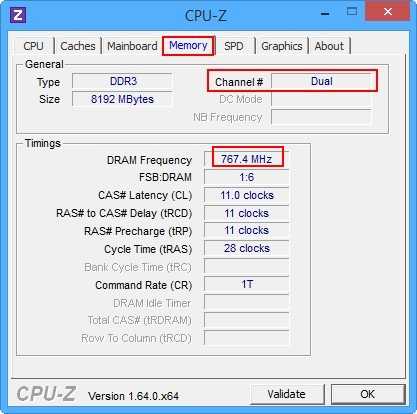
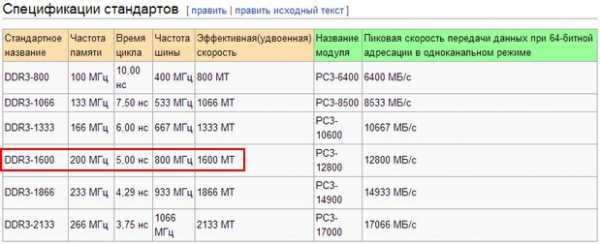
Установим в мой системный блок дополнительную память DDR3, работающую на более низкой частоте 1333 МГц.

Смотрим что показывает AIDA64, программа показывает, что установлена дополнительная планка на 4гб, частота 1333МГц.
Теперь запустим программу CPU-Z и посмотрим, как часто запускаются все три бара.Как видите, частота составляет 668,7 МГц, так как память DDR3, ее эффективная (удвоенная) скорость составляет 1333 МГц.
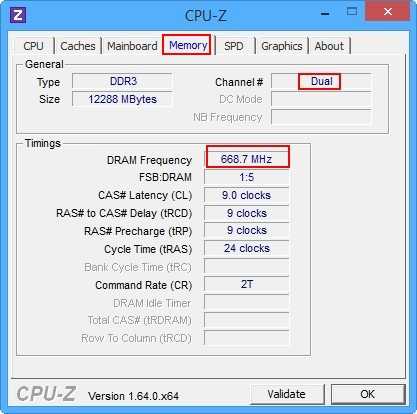
Это означает, что материнская плата автоматически устанавливает частоту всех модулей оперативной памяти на самый медленный модуль 1333 МГц.
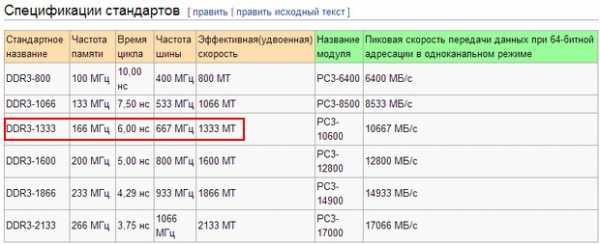
Не рекомендуется устанавливать планки оперативной памяти в компьютер на частоте выше поддерживаемой материнской платой . Например, если ваша материнская плата поддерживает оперативную память с максимальной частотой 1600 МГц, а вы установили на свой компьютер модуль оперативной памяти, работающий на частоте 1866, то в лучшем случае этот модуль будет работать на более низкой частоте 1600 МГц, а в худшем — модуль будет работать на собственной частоте 1866 МГц, но компьютер будет периодически перезагружаться или при запуске компьютера будет появляться синий экран, в этом случае вам придется войти в BIOS и вручную установить частоту ОЗУ на 1600 МГц.
Времена (задержка сигнала) определяют, как часто процессор может обращаться к оперативной памяти, если у вас четырехъядерный процессор и у него большой кэш L2, то слишком большая тактовая частота не страшна, так как у процессора меньше шансов получить доступ к оперативной памяти. ОЗУ. Могу ли я установить на свой компьютер RAM-флешки с разным временем? Время тоже не должно быть одинаковым. Материнская плата автоматически установит время для всех полос самого медленного модуля.
Какие условия необходимы для того, чтобы моя память работала в двухканальном режиме? Перед покупкой оперативной памяти необходимо изучить как можно больше информации о материнской плате. Всю информацию о материнской плате можно найти в инструкции, прилагаемой к ней при покупке. Если инструкция утеряна, необходимо перейти на официальный сайт вашей материнской платы. Вам также будет полезна статья "Как узнать свою модель и всю информацию о вашей материнской плате".Наиболее распространенными в настоящее время являются материнские платы, поддерживающие описанные ниже режимы оперативной памяти.Двойной режим (наиболее распространенный) — при ближайшем рассмотрении материнской платы можно увидеть, что слоты оперативной памяти окрашены в самые разные цвета. Это сделано специально и означает, что материнская плата поддерживает двухканальный режим работы ОЗУ. Это означает, что два модуля ОЗУ с одинаковыми характеристиками (частота, тактовая частота) и одинаковым объемом специально подобраны и установлены в слоты ОЗУ одного цвета.

Если на вашем компьютере одна оперативная память, но ваша материнская плата поддерживает двухканальный режим, вы можете приобрести планку оперативной памяти той же частоты и объема и установить обе планки в разъемы DIMM одного цвета.

Есть ли преимущество 2-х канального перед одноканальным?
При обычной работе на компьютере разницы не заметите, но при работе в приложениях активно использующих оперативную память, например Adobe Premiere Pro (монтаж видео), (Canopus) ProCoder (кодирование видео), Photoshop (работа с изображениями) , игры, разница чувствуется.
Примечание. Некоторые материнские платы будут по-прежнему работать в двухканальном режиме, даже если вы установите разные модули памяти в разъемы DIMM одного цвета.Например, вы установите модуль на 512 МБ в первый слот DIMM и планку на 1 ГБ в третий слот. Материнская плата активирует двухканальный режим для всего объема первой планки 512 Мб, а для второй планки (что интересно) тоже 512 Мб, а остальные 512 Мб второй планки будут работать в одноканальном режиме.
Как узнать, работает ли моя оперативная память в двухканальном режиме или нет? Скачиваем бесплатную программу CPU-Z и переходим на вкладку Memory, смотрим параметр Channel в нашем случае — Dual, что означает, что ОЗУ работает в двухканальном режиме.Если параметр Channels равен Single, RAM работает в одноканальном режиме. 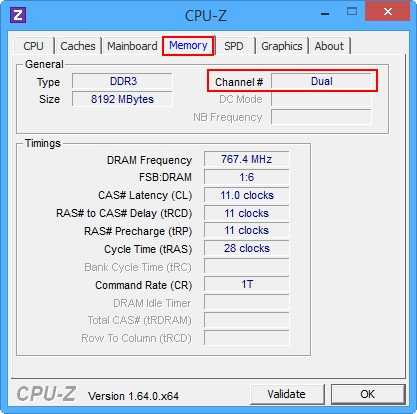
Тройной режим (3 канала, разреженный) — можно установить от трех до шести модулей памяти. Что будет работать лучше, две оперативки по 4 Гб в двухканальном режиме или одна но 8 Гб в одноканальном?
На мой взгляд, при обычной работе на компьютере они будут работать одинаково, лично я особой разницы не заметил. Я долго работал на компьютере с одной большой оперативной памятью и производительность была такой же, как и на точно таком же компьютере с двумя оперативками, работающими в двухканальном режиме.Опрос друзей и знакомых системных администраторов укрепил меня в этом мнении. А вот при работе с программами, активно использующими оперативную память, например, Adobe Premiere Pro, Canopus ProCoder, Photoshop, играми компьютер с двумя оперативками будет работать быстрее.

Можно, конечно, но это нежелательно. Компьютер будет работать стабильнее, если в нем будет реализован режим оперативной памяти, рекомендованный в паспорте материнской платы.Например, двухканальный режим.
Производители памяти успели продвинуть свои новинки с верхней полки: скорости DDR3-2000 сейчас считаются самыми современными для платформ Intel на базе чипсетов Intel P35, X38, X48 для энтузиастов или новой линейки nVidia 7. Но разве это делает смысл покупать такую память?? В то время как массовая память DDR2 достигла смехотворно низких цен (вы можете купить два модуля памяти DDR2-800 по 2 ГБ за 90-100 долларов), память DDR3 на уровне 1600 и выше стоит в пять раз дороже, а прирост производительности ничтожен.На самом деле, для подавляющего большинства пользователей разница между высокопроизводительным хранилищем и высокопроизводительной памятью очень мала.
Значение оперативной памяти (ОЗУ) сильно изменилось с течением времени. В начале тысячелетия существовала значительная разница в производительности между задержкой CL2 и CL3, когда был популярен тип SDRAM первого поколения со скоростями PC100 и PC133. Но теперь, когда используются высокоскоростные модули памяти DDR2 или DDR3 SDRAM, разница в производительности между низкой и высокой тактовой частотой практически незначительна.Хотя задержка памяти увеличивается от поколения к поколению (CL2/3 с DDR1, CL3-5 с DDR2, CL5 и выше с DDR3), она не сильно изменилась, поскольку тактовая частота удваивается с каждым поколением, что потенциально уравновешивает увеличение задержки. Таким образом, эффективная задержка практически не изменилась, но пропускная способность значительно увеличилась.
Есть еще один момент для энтузиастов памяти, который имеет лишь косвенное отношение к производительности: оверклокеры ожидают высочайшей гибкости от компонентов, когда хотят выжать из своих систем максимальную производительность.Повышение тактовой частоты системной шины зачастую является единственным способом увеличить тактовую частоту процессора, что также приводит к автоматическому разгону памяти, так как частота шины памяти напрямую зависит от частоты FSB. Поскольку вы не хотите терять производительность из-за ограниченной скорости памяти, вам может понадобиться быстрая память для достижения максимальной производительности системы. Однако этот сценарий верен только для заядлых оверклокеров, так как преимущество быстрой памяти над медленной очень незначительно, если другие компоненты и параметры остаются прежними.
Мы хотим знать важность скорости памяти и задержки. Для тестирования мы собрали систему на базе Socket 775, которая запускалась с двумя разными процессорами: новым процессором Core 2 Duo E8500 3,16 ГГц на 45-нм ядре Core 2 Duo Wolfdale с 6 МБ кэш-памяти L2 и одноядерным Pentium 4 Extreme Edition. 3 процессор, 73 ГГц. Мы решили использовать старый одноядерный процессор Netburst P4 P4, так как он имеет меньший и менее эффективный кэш, чем Core 2 Duo.Оба процессора тестировались на скоростях DDR2-667, DDR2-800 и DDR2-1066, а также DDR3-1066 и DDR3-1333 с низкой и высокой задержкой. Однако протестировать P4 на DDR3-1333 не удалось, так как для этого потребовалась бы шина FSB1333.
Выбор памяти
Рынок памяти находится в процессе перехода от DDR2 к более энергоэффективной и более плотной памяти DDR3; этот процесс продлится до конца 2008 года. DDR2 доступна в скоростях 800 и 1066, а DDR3 пока увеличила свою скорость с 800 до 1333 МГц (указана эффективная частота).Более быстрые продукты по-прежнему нацелены на энтузиастов, поскольку платформы пока официально не поддерживают скорости 1600+.
Как DDR2, так и DDR3 основаны на принципе передачи данных дважды за такт, т. е. данные передаются по мере увеличения и уменьшения тактового импульса. Каждое новое поколение памяти DDR имеет меньшие транзисторы, более низкое напряжение и более высокую плотность памяти. В то время как внутренние тактовые частоты остались прежними, тактовая частота интерфейса (буфера ввода-вывода) увеличилась из-за увеличенного размера предварительной выборки.Память DDR3-1600 работает с физической тактовой частотой 200 МГц, но с 8-битной предварительной выборкой. Тактовая частота интерфейса составляет 800 МГц, но благодаря технологии двойной передачи данных она соответствует 1600 МГц. Базовая тактовая частота DDR2-800 также составляет 200 МГц, но размер предварительной выборки составляет 4 бита.
Как упоминалось ранее, производительность не является достаточной причиной для перехода от одного поколения памяти к другому. Плотность памяти более интересна.Пока что модули памяти объемом 1 ГБ (чип 1 ГБ) можно считать основными на рынке памяти DDR2, но память DDR3 вскоре будет доминировать, поскольку модули DDR3 объемом 2 ГБ станут доступными, и AMD также перейдет на эту память (ближе к концу года).
Какую память лучше купить?
В любом случае, лучшее предложение можно найти на массовом рынке памяти DDR2. Если все дело в деньгах, вам следует обратить внимание на любой комплект 2x 1 ГБ DDR2 со скоростями DDR2-800. Как показывают результаты тестов, только память с гораздо более высокими скоростями (и по гораздо более высокой цене) может дать небольшой прирост производительности.Мы даже не рекомендуем покупать материнские платы DDR3, если только вы не покупаете продукт высокого класса. Когда вы покупаете материнскую плату за несколько сотен долларов и процессор Core 2 Quad в том же ценовом диапазоне, а также другие достойные системные компоненты, вы можете потратить больше на память. Но для пользователей с ограниченным бюджетом это неприемлемо.
Комплекты памяти Dual GB с двумя модулями DDR2-800 стоят от 40 долларов. Это можно считать возможностью, учитывая, что 2 ГБ основной памяти достаточно для запуска всех основных приложений и игр.Для большего объема памяти, то есть 4 ГБ, требуется 64-разрядная операционная система, поскольку 32-разрядные версии Windows XP и Windows Vista смогут использовать только 3 ГБ ОЗУ. Хотя доступны и 64-разрядные версии, которые работают почти так же быстро, а поддержка драйверов значительно улучшена, мы настоятельно рекомендуем вам убедиться, что ваши устройства и приложения будут работать в 64-разрядной среде.
| Спецификация DDR2 | ||||||
| Стандартное название | Частота памяти | Часы | 90 316 90 101 Частота шины 90 102Имя модуля | |||
| DDR2-400 | 100 МГц | 10 нс | 200 МГц | 400 миллионов | ПК2-3200 | 3200 МБ/с |
| DDR2-533 | 90 358 133 МГц7,5 нс | 90 358 266 МГц 90 358 533 млнПК2-4200 | 4266 МБ/с | |||
| DDR2-667 | 166 МГц | 6 нс | 333 МГц | 667 миллионов | ПК2-5300 | 5333 МБ/с |
| DDR2-800 | 200 МГц | 5 нс | 400 МГц | 800 миллионов | ПК2-6400 | 6400 МБ/с |
| DDR2-1066 | 266 МГц | 3,75 нс | 533 МГц | 1,066 млн | ПК2-8500 | 8 533 МБ/с |
А пока рекомендуем обычным пользователям обратить внимание на память DDR2-800.Быстрые времена (низкая задержка CL) предпочтительнее, но вы не должны тратить на них намного больше денег, так как разница невелика. Память DDR2-1066 важна для систем с процессорами AMD Phenom, поскольку их контроллеры памяти могут поддерживать более быструю память.
| Спецификация DDR3 | ||||||
| Стандартное название | Частота памяти | Часы | 90 316 90 101 Частота шины 90 102Передача данных в секунду | Имя модуля | Пиковая скорость передачи данных | |
| DDR3-800 | 100 МГц | 10 нс | 400 МГц | 800 миллионов | ПК3-6400 | 6400 МБ/с |
| DDR3-1066 | 90 358 133 МГц7,5 нс | 90 358 533 МГц1,066 млн | ПК3-8500 | 8 533 МБ/с | ||
| DDR3-1333 | 166 МГц | 6 нс | 667 МГц | 1,333 млн | ПК3-10600 | 10 667 МБ/с |
| DDR3-1600 | 200 МГц | 5 нс | 90 358 800 МГц1600 миллионов | ПК3-12800 | 12 800 МБ/с | |
Что касается памяти DDR3, то мы рекомендуем отложить покупку, так как высокоскоростные модели по-прежнему стоят значительно дороже, чем память DDR2, но не обеспечивают лучшей производительности.Даже в отношении комплектов памяти большой емкости можно сказать следующее: Комплекты из четырех модулей памяти DDR2 по 2 ГБ значительно дешевле, чем аналогичная память DDR3.
Тут меня в очередной раз спросили, как по внешнему виду можно определить тип оперативной памяти. Т.к. этот вопрос возникает время от времени, я подумал, что лучше один раз показать, чем сто раз переводить на пальцах и писать иллюстрированный мини-обзор типов оперативной памяти для ПК.
Не всем это интересно, поэтому прячу под кат.Читать
Наиболее популярными типами оперативной памяти, которые применялись и используются в персональных компьютерах в быту, являются SIMM, DIMM, DDR, DDR2, DDR3. Модули SIMM и DIMM вряд ли можно найти, но DDR, DDR2 или DDR3 сейчас устанавливаются в большинстве персональных компьютеров. Так что все в порядке
90 535 SIMMSIMM на 30 контактов. Используется в персональных компьютерах с процессорами от 286 до 486. Сейчас это редкость. SIMM на 72 контакта. Этот тип памяти имел два типа FPM (Fast Page Mode) и EDO (Extended Data Out).
Тип FPM использовался на компьютерах с процессорами 486 и в первых Pentium до 1995 года. Потом появилось ЭДО. В отличие от своих предшественников, EDO начинает выборку следующего блока памяти одновременно с отправкой предыдущего блока в ЦП.
Конструктивно они одинаковы, их можно отличить только по знаку. Сотрудники, поддержавшие ОКБ, могли сотрудничать с ФПМ, но не всегда.
DIMM
Так назывался тип SDRAM (Synchronous DRAM).С 1996 года большинство чипсетов Intel начали поддерживать этот тип модуля памяти, что сделало его очень популярным до 2001 года. Большинство компьютеров Pentium и Celeron использовали этот тип памяти.
ГДР
DDR (двойная скорость передачи данных) стала развитием памяти SDRAM. Этот тип модулей памяти впервые появился на рынке в 2001 году. Основное различие между DDR и SDRAM заключается в том, что вместо удвоения тактовой частоты для ускорения работы они отправляют данные дважды за один такт.
DDR2
DDR2 (Double Data Rate 2) — более новая версия DDR, которая теоретически должна быть в два раза быстрее. Память DDR2 впервые появилась в 2003 г., а поддерживающие ее чипсеты появились в середине 2004 г. Основное различие между DDR2 и DDR заключается в том, что она может работать на гораздо более высокой тактовой частоте благодаря усовершенствованиям конструкции. Внешне количество контактов отличается от DDR: оно увеличилось со 184 (у DDR) до 240 (у DDR2).
DDR3
Как и модули памяти DDR2, они выпускаются в виде 240-контактной печатной платы (по 120 контактов с каждой стороны модуля), однако электрически с ними не совместимы и поэтому имеют другой «ключ».
И, наконец, есть еще один тип оперативной памяти — RIMM (Rambus). Он появился на рынке в 1999 году. Он основан на традиционной DRAM, но с полностью переработанной архитектурой. В персональных компьютерах этот тип оперативной памяти не прижился и использовался очень редко. Такие модули использовались в игровых консолях Sony Playstation 2 и Nintendo 64.
SIMM на 30 контактов.
.